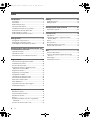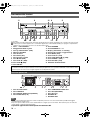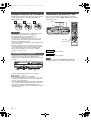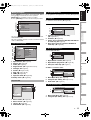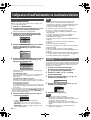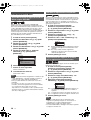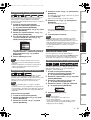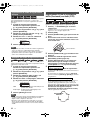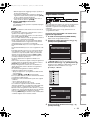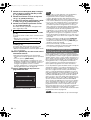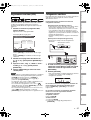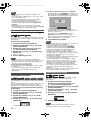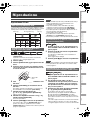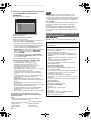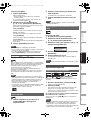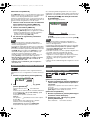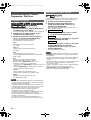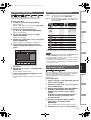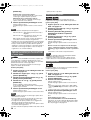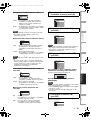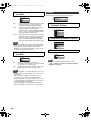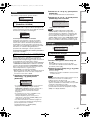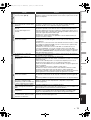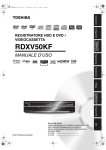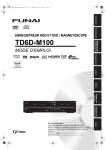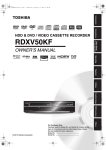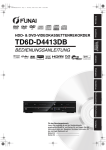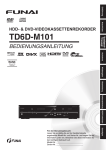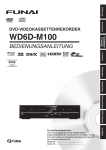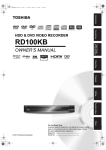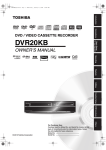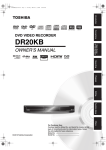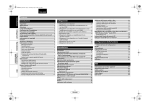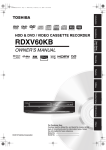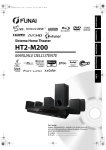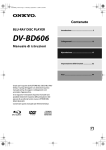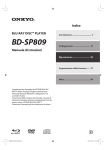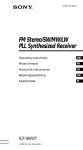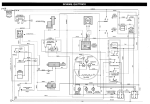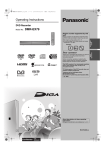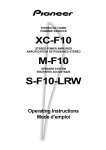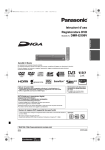Download DVR80KF
Transcript
E9TK5FD_IT.book
Page 1
Wednesday, January 13, 2010
10:54 AM
Introduzione
Configurazione di base/
Funzionamento con
visualizzazione televisore
DVR80KF
Collegamenti
REGISTRATORE DVD / VIDEOCASSETTA
MANUALE D’USO
Registrazione
PAL SECAM
Riproduzione
Editing
Configurazione
della funzione
Ad uso del cliente:
Leggere attentamente il N. modello e di serie situato nella
parte posteriore dell’apparecchio ed inserire le
informazioni di seguito. Conservare le informazioni per
riferimento futuro.
N. modello __________________________
N. di serie __________________________
Altri
© 2010 Toshiba Corporation
DVD
Funzioni VHS
VCR
E9TK5FD_IT.book
Page 2
Wednesday, January 13, 2010
10:54 AM
Introduzione
Precauzioni
AVVERTENZA:
PER RIDURRE IL RISCHIO DI INCENDI O DI SCOSSE ELETTRICHE, NON
ESPORRE QUESTO APPARECCHIO ALLA PIOGGIA O ALL’UMIDITÀ.
Il simbolo del lampo a freccia compreso in
un triangolo equilatero ha lo scopo di
avvisare l’utente della presenza di
“voltaggio pericoloso” non protetto
all’interno dei complementi del prodotto
che potrebbero essere di grandezza tale da
costituire un pericolo di scosse elettriche.
CAUTION
RISK OF ELECTRIC SHOCK
DO NOT OPEN
ATTENZIONE:
Il punto esclamativo compreso in un
triangolo equilatero ha lo scopo di
avvisare l’utente della presenza di
importanti istruzioni per l’uso e la
manutenzione (riparazione), incluse nel
manuale che accompagna l’apparecchio.
PER RIDURRE IL RISCHIO DI SCOSSE ELETTRICHE, NON
RIMUOVERE IL COPERCHIO (O IL PANNELLO POSTERIORE).
ALL’INTERNO NON VI SONO COMPO-NENTI PER I QUALI
L’UTENTE PUÒ EFFETTUARE INTERVENTI TECNICI. A TALE
SCOPO, RIVOLGERSI A PERSONALE QUALIFICATO.
L’importante nota è localizzata sul retro dell’apparecchio.
Il simbolo per la CLASSE II (Doppio isolamento)
Sicurezza laser
Attenzione
Il presente apparecchio utilizza un laser. Poiché il dispositivo
può causare lesioni agli occhi, la rimozione del coperchio o gli
interventi tecnici sul presente apparecchio possono essere
eseguiti solo da personale qualificato.
1. Non tentare di aprire la custodia. All’interno non vi sono
parti utilizzabili. Per la manutenzione, consultare
personale qualificato.
2. Le aperture e le bocchette situate nei lati e nella parte
inferiore della custodia sono intese per la ventilazione. Per
assicurare un funzionamento ottimale e proteggere
l’apparecchio da surriscaldamento, non bloccare o coprire
le bocchette.
Evitare di installarlo in spazi chiusi, quali librerie, se non
provvedendo a ventilazione adeguata.
3. Allontanare l’apparecchio da radiatori ed altre fonti di calore.
4. Evitare di utilizzarlo in prossimità di forti campi magnetici.
5. Non introdurre oggetti di alcun tipo all’interno
dell’apparecchio dalle aperture o bocchette in quanto si
potrebbero toccare delle parti elettricamente sotto carico
o mandare in corto circuito delle parti causando incendi o
scosse elettriche.
6. Per prevenire il rischio di incendio o scossa elettrica, non
esporre questo apparecchio a gocciolamenti o schizzi
d’acqua; non posizionare nessun oggetto contenente
liquidi, come ad esempio vasi, sull’apparecchio.
7. Non collocare l’apparecchio in verticale. Utilizzare
l’apparecchio in posizione orizzontale (piana).
8. Prima di mettere in funzione l’apparecchio, assicurarsi
che il modo di registrazione dal timer si trovi su spento.
9. Il presente prodotto si trova in modo stand-by quando si
spegne, mentre il cavo di alimentazione si trova collegato.
Il display del pannello anteriore non si illumina. Si
tratta di un modo di risparmio energetico (ECO) per lo
standby.
10. Non collocare alcun oggetto combustibile sopra il
dispositivo (candele, ecc.).
11. Prima di spostare l’apparecchio, assicurarsi di estrarre il
supporto e di disinserire il cavo di alimentazione dalla
presa CA.
12. Scollegare la spina di alimentazione per spegnere l’unità
in caso di problemi o di non utilizzo.
13. La spina di rete deve rimanere a portata di mano.
14. Leggere il manuale di istruzioni per garantire
un’installazione corretta e sicura e l’interconnessione
dell’unità nei sistemi multimediali.
15. Mantenere una distanza di 20 cm attorno alle aperture di
ventilazione.
ATTENZIONE: L’UTILIZZO DI COMANDI O REGOLAZIONI
O PRESTAZIONI O PROCEDIMENTI
DIFFERENTI DA QUELLI QUI SPECIFICATI
POTREBBE CAUSARE L’ESPOSIZIONE A
RADIAZIONI PERICOLOSE.
ATTENZIONE: RADIAZIONI LASER VISIBILI ED INVISIBILI
QUANDO L’APPARECCHIO È APERTO ED
IL DISPOSITIVO DI BLOCCAGGIO È
SBLOCCATO. NON FISSARE IL RAGGIO.
UBICAZIONE: ALL’INTERNO, IN PROSSIMITÀ DELLO
SVOLGITORE DI NASTRI.
Alimentazione
L’alimentazione si trova collegata e l’apparecchio acceso
quando si inserisce il cavo di alimentazione in una presa CA a
220 - 240 V~, 50 Hz. Per mettere in funzione l’apparecchio,
premere [B ON\STANDBY].
AVVISO:
2
IT
PARTI INTERNE SOTTO CARICO.
NON RIMUOVERE LE VITI.
E9TK5FD_IT.book
Page 3
Wednesday, January 13, 2010
10:54 AM
Questo prodotto consiste di materiali che possono essere
riciclati e riutilizzati se smontati da una ditta specializzata.
Avviso condensazione di umidità
Potrebbe condensarsi umidità all’interno dell’apparecchio
quando questo viene spostato da un ambiente freddo ad uno
caldo, dopo aver riscaldato una stanza fredda o in condizioni
di umidità elevata. Non utilizzare l’apparecchio per almeno 2
ore in modo da consentire alle parti interne di asciugarsi.
Copyright
Prodotto su licenza dei Dolby
Laboratories. Dolby e il simbolo della
doppia D sono marchi dei Dolby
Laboratories.
IT
Altri
“La registrazione Dolby® Digital consente agli utenti di
registrare video di alta qualità con audio stereo su dischi
DVD registrabili. La tecnologia, utilizzata in sostituzione
della registrazione PCM, salva inoltre lo spazio registrabile
su disco, consentendo un risoluzione video superiore o un
tempo di registrazione più esteso su ciascun DVD. I DVD
creati mediante la registrazione Dolby Digital vengono
riprodotti su tutti i lettori DVD-Video.”
Nota: Ciò accade quando i lettori sono compatibili con i
DVD attualmente registrabili.
Funzioni VHS
Tutti i televisori ad alta definizione sono totalmente compatibili
con questo prodotto e possono causare la visualizzazione di
artefatti nell’immagine. In caso di problemi con la
visualizzazione delle immagini con scansione progressiva a
480 o 576, e consigliabile passare alla visualizzazione con
definizione standard. Per eventuali domande sulla
compatibilità del televisore con questo registratore DVD 480p
o 576p, contattare la nostra Assistenza clienti.
Configurazione
della funzione
Nota per la visualizzazione con scansione
progressiva
Editing
È vietata la copia non autorizzata, la diffusione, la
trasmissione in pubblico ed il prestito dei dischi. Questo
prodotto incorpora la tecnologia di protezione dei copyright,
protetta da brevetti statunitensi e da altri diritti di proprietà
intellettuale. L’uso di questa tecnologia di protezione dei
copyright deve essere autorizzato da Macrovision ed è inteso
solo per usi domestici e altre visioni limitate se non
autorizzato altrimenti da Macrovision. Ricostruzioni o
disassemblaggio sono proibiti.
Riproduzione
Non collocare l’apparecchio su un mobile che possa
essere inclinato da un bambino o tirato da un adulto e sul
quale un adulto possa sporgersi, stare in piedi o
arrampicarsi. La caduta dell’apparecchio può essere
causa di lesioni gravi e perfino di morte.
• Non afferrare il cavo di alimentazione con le mani umide.
• Non tirare il cavo di alimentazione per disinserirlo dalla
presa CA. Afferrarlo dalla spina.
• Se, per casualità, viene versata dell’acqua sull’apparecchio,
disinserire immediatamente il cavo di alimentazione e
portare l’apparecchio ad un centro servizi autorizzato per la
riparazione.
Registrazione
Contribuisci alla salvaguardia dell’ambiente!!!
• Le pile scariche non devono essere gettate nella
spazzatura.
• Smaltirle nei punti di raccolta per pile scariche o
rifiuti speciali.
• Contattare il proprio Comune per ulteriori
dettagli.
Evitare qualsiasi pericolo di scosse elettriche
ed incendi
Configurazione di base/
Funzionamento con
visualizzazione televisore
La seguente informativa è valida solo negli Stati
membri dell’EU:
Smaltimento di batterie e/o accumulatori.
Il contenitore per i rifiuti barrato con una croce indica che
le batterie e/o gli accumulatori devono essere raccolti e
smaltiti separatamente dai rifiuti domestici.
Se la batteria o l’accumulatore contiene una quantità di
piombo (Pb), mercurio (Hg) e/o cadmio (Cd) superiore a
quella indicata dalla Direttiva 2006/66/EC, allora i simboli
chimici del piombo (Pb), mercurio (Hg) e/o cadmio (Cd)
appariranno sotto il simbolo del contenitore per i rifiuti
barrato con una croce. Partecipando alla raccolta separate
delle batterie, aiuterai lo smaltimento appropriato dei
prodotti impedendo conseguenze
potenzialmente negative sull’ambiente e
sulla salute umana. Per maggiori
informazioni sui programmi di raccolta e
riciclaggio disponibili nel vostro paese, si
prega di contattare l’ufficio locale preposto
Pb, Hg, Cd
o il negozio in cui il prodotto è stato
acquistato.
Per una maggior sicurezza ed un funzionamento ottimale del
presente apparecchio:
• Sistemare l’apparecchio in una posizione orizzontale e stabile.
• Mantenere l’unita lontana dall’apparecchiatura elettronica,
come amplificatori, TV, ecc., per prevenire la piegatura, i
danni, il fuoco o il malfunzionamento.
• Non collocare alcun oggetto direttamente sulla parte
superiore dell’apparecchio.
• Proteggere l’apparecchio dalla luce del sole diretta ed
allontanarlo da fonti di calore intense. Evitare luoghi
polverosi o umidi. Evitare luoghi con ventilazione non
sufficiente per una adeguata dissipazione di calore. Non
bloccare le bocchette di ventilazione sui lati dell’apparecchio.
Evitare luoghi soggetti a forti vibrazioni o campi magnetici.
Collegamenti
Informazioni riguardanti esclusivamente gli stati
dell’Unione Europea:
L’uso del simbolo indica l’impossibilita di smaltire questo
prodotto come rifiuto domestico. Lo smaltimento corretto di
questo prodotto aiuta a prevenire potenziali conseguenze
negative per l’ambiente e la salute, eventualmente
provocabili a seguito di una gestione non
appropriata del prodotto come rifiuto.
Per informazioni maggiormente dettagliate
sul riciclaggio di questo prodotto, contattare
l’ufficio municipale preposto locale, il
servizio di smaltimento rifiuti domestici
locale o il negozio presso il quale e stato
effettuato l’acquisto.
Luogo di installazione
Introduzione
NOTA SUL RICICLAGGIO
I materiali di imballaggio del presente prodotto sono
riciclabili e possono venire riutilizzati. Si prega di smaltire
tutti materiali in base alle norme di riciclaggio locali.
3
E9TK5FD_IT.book
Page 4
Wednesday, January 13, 2010
10:54 AM
Prodotto su licenza statunitense
N. 5.451.942 e su licenza di altri brevetti
internazionali e statunitensi registrati e in
corso di registrazione. DTS e il simbolo
sono marchi registrati e DTS Digital Out e
i loghi DTS sono marchi di fabbrica di
DTS, Inc. Il prodotto include il software.
© DTS, Inc. Tutti i diritti riservati.
HDMI, il logo HDMI e HighDefinition Multimedia Interface
sono marchi di fabbrica o
marchi registrati di HDMI
Licensing LLC negli Stati Uniti
e in altri paesi.
DivX®, DivX Certified® e i logo
associati sono marchi registrati di
DivX, Inc. e sono utilizzati sotto
licenza.
DVB is a registered trademark of the DVB
Project
EU Conformity Statement
“This product is marked with “CE” and complies therefore with
the applicable harmonized European standards listed under
the Low Voltage Directive 2006/95/EC, the EMC Directive
2004/108/EC and ErP Directive 2009/125/EC(2005/32/EC).”
Responsible for CE-marking is
TOSHIBA INFORMATION SYSTEMS (U.K.) LTD,
Toshiba Court, Weybridge Business Park, Addlestone Road,
Weybridge, Surrey, KT15 2UL, United Kingdom
MPEG Layer-3 audio coding technology licensed from
Fraunhofer IIS and Thomson.
THIS PRODUCT IS LICENSED UNDER THE MPEG-4
VISUAL PATENT PORTFOLIO LICENSE FOR THE
PERSONAL AND NON-COMMERCIAL USE OF A
CONSUMER FOR (i) ENCODING VIDEO IN
COMPLIANCE WITH THE MPEG-4 VISUAL STANDARD
(“MPEG-4 VIDEO”) AND/OR (ii) DECODING MPEG-4
VIDEO THAT WAS ENCODED BY A CONSUMER
ENGAGED IN A PERSONAL AND NON-COMMERCIAL
ACTIVITY AND/OR WAS OBTAINED FROM A VIDEO
PROVIDER LICENSED BY MPEG LA TO PROVIDE
MPEG-4 VIDEO. NO LICENSE IS GRANTED OR SHALL
BE IMPLIED FOR ANY OTHER USE. ADDITIONAL
INFORMATION INCLUDING THAT RELATING TO
PROMOTIONAL, INTERNAL AND COMMERCIAL USES
AND LICENSING MAY BE OBTAINED FROM MPEG LA,
L. L. C. SEE HTTP://WWW.MPEGLA.COM
4
IT
Manutenzione
PULIZIA DELL’APPARECCHIO
Utilizzare un panno morbido leggermente inumidito con una
blanda soluzione detergente. Non utilizzare soluzioni che
contengono alcol, spiriti, ammoniaca o abrasivi.
PULIZIA DEI DISCHI
Se un disco si sporca, pulirlo con un panno dal centro verso
l’esterno. Non strofinare con un movimento circolare.
Non usare solventi come benzina, diluenti, prodotti per la
pulizia disponibili in commercio, detergenti, prodotti detergenti
abrasivi o spray antistatici per dischi analogici.
MANUTENZIONE DEI DISCHI
Maneggiare i dischi in modo da non lasciare impronte o
polvere sulla superficie del disco.
Conservare i dischi nella custodia quando non vengono
utilizzati.
RIPARAZIONI
Se l’apparecchio non dovesse funzionare, non cercare di
riparare il problema da se stessi. All’interno vi sono delle parti
non utilizzabili dall’utente. Spegnere l’apparecchio, disinserire il
cavo e rivolgersi al rivenditore o ad un centro servizi autorizzato.
PULIZIA DELLE LENTI DEL DISCO
Se l’apparecchio non funziona correttamente nonostante si
sia consultato “Soluzione dei problemi” ed i paragrafi relativi
del manuale d’uso, l’unità di riproduzione ottica laser potrebbe
essere sporca. Consultare il rivenditore o un centro servizi
autorizzato per il controllo e la pulizia dell’unità di riproduzione
ottica laser.
PULIZIA DELLA TESTINA AUTOMATICA
• Pulisce automaticamente le testine video, quando si
inserisce o rimuove una cassetta, al fine di garantire
un’immagine chiara.
• L’immagine di riproduzione potrebbe essere sfocata o
interrotta, quando la ricezione del programma TV è chiara.
Lo sporco accumulato sulle testine video, dopo un lungo
periodo di tempo, o l’utilizzo di nastri a noleggio o
consumati, potrebbe causare questo problema. Se
l’immagine appare sfocata o se sono visibili delle strisce
durante la riproduzione, le testine dei video nell’apparecchio
potrebbero essere sporche e richiedere una pulizia.
1 Si prega di visitare un negozio di prodotti Audio / Video e di
acquistare un prodotto per la pulizia delle testine VHS di
buona qualità.
2 Se il prodotto per la pulizia delle testine video non risolve il
problema, consultare il rappresentante o un centro di
assistenza autorizzato.
Nota
• Prima dell’uso, leggere attentamente le istruzioni per l’uso
del detergente per la pulizia delle testine.
• Pulire le testine video solo quando si verifica un problema.
E9TK5FD_IT.book
Page 5
Wednesday, January 13, 2010
10:54 AM
• Telecomando con due pile R6 (1,5 V)
• Cavo RF
• Manuale d’uso
Questo apparecchio dispone delle seguenti funzionalità.
Registrazione
DVD
VHS
• Ricerca rapida: [E Pagine 71-72]
Editing
DVD
VHS
• Duplicazione DV:
(DVD) [E Pagine 39-40]
(VHS) [E Pagina 71]
• Modo duplicazione: [E Pagina 41]
Riproduzione
Duplicazione
DVD
Editing
• Aggiunta o eliminazione manuale di contrassegni
capitolo: [E Pagina 57]
• Creazione di titoli su una Lista Play (solo dischi DVDRW in modo VR): [E Pagina 59]
• Eliminazione titoli: [E Pagina 56]
• Eliminazione di una scena di un titolo (solo dischi DVDRW in modo VR): [E Pagina 60]
• Editing dei nomi dei titoli: [E Pagina 57]
• Associazione di titoli (solo dischi DVD-RW in modo VR):
[E Pagina 59]
• Divisione di titoli (solo dischi DVD-RW in mode VR,
DVD+RW): [E Pagina 59]
• Protezione titoli (solo dischi DVD-RW in modo VR):
[E Pagina 58]
• Aggiunta o eliminazione simultanea di contrassegni
capitolo (solo dischi in modo video DVD-RW):
[E Pagina 58]
• Nascondere i capitoli (solo modo +VR): [E Pagina 58]
Registrazione
• Impostazione contrassegno capitolo automatico:
[E Pagina 31]
• Creazione di Lista Play automatica (solo dischi DVD-RW
in modo VR)
• Finalizzazione automatica (solo dischi DVD-RW/-R in
modo video, DVD+R): [E Pagina 42]
• Creazione di menu dei titoli automatica (solo mode
video e +VR): [E Pagina 42]
DVD
VHS
Configurazione di base/
Funzionamento con
visualizzazione televisore
• Registrazione fino a 12 programmi
• Registrazione tattile da timer:
(DVD) [E Pagina 32]
(VHS) [E Pagina 71]
• VPS/PDC: [E Pagina 34]
DVD
• Audio surround da sala cinematografica: [E Pagina 19]
• Ricerca rapida: [E Pagine 50-51]
• Riproduzione da Originale o da una Lista Play (solo
dischi DVD-RW in modo VR): [E Pagina 43]
• Sistema di surround virtuale: [E Pagina 54]
• Riproduzione di file di dati registrati in un dispositivo
USB: [E Pagina 44]
• Rincorrimento di riproduzione durante la registrazione e
la riproduzione e registrazione simultanea:
[E Pagina 49]
• Riproduzione di file MP3 / JPEG / DivX®:
[E Pagine 43-46]
Collegamenti
Funzionalità
Riproduzione
Introduzione
Accessori in dotazione
Compatibilità
Altri
Configurazione
della funzione
DVD
• Riprodurre i dischi registrati in modo video in qualsiasi
lettore DVD: [E Pagina 42]
DVD
Funzioni VHS
• Sistema di scansione progressiva: [E Pagine 17, 67]
• HDMI (Interfaccia Multimediale ad Alta Definizione):
[E Pagine 18, 68]
Altri
IT
5
E9TK5FD_IT.book
Page 6
Wednesday, January 13, 2010
10:54 AM
Indice
Introduzione...................................................... 2
Editing ............................................................. 55
Precauzioni......................................................................... 2
Guida alla lista titoli .......................................................... 55
Funzionalità ........................................................................ 5
Editing dei dischi .............................................................. 56
Guida al manuale d’uso...................................................... 7
Panoramica delle funzioni ................................................ 10
Installazione delle pile nel telecomando........................... 12
Configurazione della funzione ...................... 61
Impostazione generale..................................................... 63
Commutazione del modo DVD / VHS............................... 12
Guida ai display su schermo ............................................ 13
Guida al display del pannello anteriore ............................ 16
Funzioni VHS .................................................. 70
Riproduzione .................................................................... 70
Collegamenti................................................... 17
Registrazione di base e registrazione tattile
da timer (OTR)............................................................... 70
Collegamento ad un televisore ......................................... 17
Ricerca ............................................................................. 71
Collegamento a dispositivi esterni.................................... 19
Altre operazioni ................................................................ 72
Audio digitale per una qualità audio ottimale.................... 19
Modifica del Sistema colore video ................................... 72
Sistema audio stereo Hi-Fi............................................... 72
Configurazione di base/Funzionamento con
visualizzazione televisore.............................. 20
Altri .................................................................. 73
Impostazione iniziale ........................................................ 20
Soluzione dei problemi..................................................... 73
Impostazione canale ........................................................ 21
Soluzione dei problemi segnalati da messaggi
di errore ......................................................................... 76
Funzionamento con visualizzazione televisore ................ 23
Codice lingua ................................................................... 78
Registrazione.................................................. 28
Informazioni sulla registrazione di DVD............................ 28
Formattazione di un disco ................................................ 30
Selezione del modo audio ................................................ 31
Registrazione di base e registrazione tattile
(One-touch) con timer (OTR) ......................................... 32
Registrazione da timer ..................................................... 33
Registrazione con timer (EPG)......................................... 37
Collegamento satellitare................................................... 37
Impostazioni per dispositivi esterni................................... 38
Informazioni sulla duplicazione DV................................... 39
Duplicazione da DVC a DVD ............................................ 40
Modo duplicazione ........................................................... 41
Impostazione di un disco da proteggere .......................... 42
Finalizzazione di dischi..................................................... 42
Riproduzione .................................................. 43
Riproduzione di base........................................................ 43
Funzione PBC per CD video ............................................ 47
Riproduzione speciale ...................................................... 47
Ricerca ............................................................................. 50
Riproduzione Ripetuta / Casuale / Programmata /
Slide Show ..................................................................... 52
Selezione del formato audio e video ................................ 53
6
IT
Caratteristiche tecniche ................................................... 79
E9TK5FD_IT.book
Page 7
Wednesday, January 13, 2010
10:54 AM
Introduzione
Guida al manuale d’uso
Simboli utilizzati nel manuale d’uso
Simbolo
DVD-V
Video
VR
DVD-RW
DVD-R
DVD+RW
CD
VCD
Disponibile per DVD-Video
Disponibile per dischi DVD-RW in modo video
Disponibile per dischi DVD-RW in modo VR
Disponibile per dischi DVD-R in modo video
Disponibile per dischi DVD+RW
Registrazione
DVD+R
Descrizione
Disponibile per dischi DVD+R
Disponibile per CD Audio
Disponibile per CD Video
Disponibile per dischi CD-RW/-R e dispositivi USB
con file MP3
JPEG
Disponibile per dischi CD-RW/-R e dispositivi USB
con file JPEG
DivX
Disponibile per dischi DVD-RW/-R, DVD+RW/+R,
CD-RW/-R e dispositivi USB con file DivX®
(la funzionalità non è garantita per i file DivX® su
dispositivi USB.)
Disponibile su nastri VHS
Usare solo nastri con il marchio VHS (
PAL SECAM
)
Editing
VHS
Riproduzione
MP3
®
Configurazione di base/
Funzionamento con
visualizzazione televisore
DVD-RW
Collegamenti
Per mostrare il modo di registrazione o il tipo di supporto per
ciascuna funzione, appaiono i seguenti simboli all’inizio di
ciascuna voce di funzionamento.
Simboli per l’impostazione del
sintonizzatore e per la registrazione
ANALOG
DVB
Configurazione
della funzione
Segue una descrizione dei simboli per l’impostazione del
sintonizzatore usati in questo manuale.
: Impostazioni solo per il modo analogico
: Impostazioni solo per il modo DVB
“DVB” significa “Télévision Numérique
Terrestre” (TNT).
Funzioni VHS
Altri
IT
7
E9TK5FD_IT.book
Page 8
Wednesday, January 13, 2010
10:54 AM
Dischi per registrazione/riproduzione
Tipo di disco
DVD-RW
DVD-R
DVD+RW
DVD+R
Formattazione
automatica in modo
video
Formattazione
automatica in modo
+VR
Formattazione
automatica in modo
+VR
Logo
Formato Possibilità di formattazione in modo VR o video
Modo video
Icona
Funzionalità disponibili
Tempo massimo di
registrazione
Modo VR
Video
VR
DVD-RW
DVD-RW
480 min
(12 cm)
144 min
(8 cm)
480 min
(12 cm)
144 min
(8 cm)
DVD-R
480 min
(12 cm)
144 min
(8 cm)
DVD+R
480 min
(12 cm)
144 min
(8 cm)
Registrabile/ 1×-6×
Riproducibile Ver. 1.1/1.2
versioni Ver. 1.1/1.2 CPRM compatibile
1×-16×
Ver. 2.0/2.1
1×-4×
1×-16×
Riproducibile sulla
maggior parte dei
lettori DVD.
Compatibilità È necessaria la
finalizzazione.
(Verrà creato il
menu dei titoli)
Riproducibile sulla
maggior parte dei
lettori DVD.
È necessaria la
finalizzazione.
(Verrà creato il
menu dei titoli)
Riproducibile sui
lettori DVD+RW
compatibili.
Si raccomanda la
finalizzazione.
(Verrà creato il menu
dei titoli)
Riproducibile sulla
maggior parte dei
lettori DVD.
Si raccomanda la
finalizzazione.
(Verrà creato il
menu dei titoli)
Riproducibile solo su
apparecchi compatibili in
modo VR.
Si raccomanda la
finalizzazione.
Funzionalità di registrazione
Registrazione di
programmi televisivi
✔
✔
Riutilizzo tramite
cancellazione dei
contenuti correnti
✔
✔
Registrazione di
immagini in
formato 16:9
✔
✔
Registrazione di
programmi ad “una
sola copia”
✔
✔
Funzionalità di editing
Cancellazione di scene
Editing del nome
del titolo
✔
Creazione dei
capitoli a propria
scelta (contrassegno
capitolo)
Associazione di titoli
✔
✔
Lista Play
Originale
✔
✔
✔
✔
✔
✔
✔
✔
✔
✔
✔
✔
✔
✔
✔
Nascondere i capitoli
✔
Elimina un titolo
Creazione di una Playlist
Protezione di un titolo
✔: Disponibile
* CPRM solo dischi compatibili.
IT
✔
✔
✔
✔
Divisione di un titolo
Il lettori DVD con
✔
✔*
Creazione di capitoli
ad intervalli fissi
(capitoli automatici)
8
DVD+RW
480 min
(12 cm)
144 min
(8 cm)
✔
✔
✔
✔
✔
Grigio: Non disponibile
sono in grado di riprodurre i DVD-RW registrati in modo VR.
✔
✔
✔
✔
E9TK5FD_IT.book
Page 9
Wednesday, January 13, 2010
10:54 AM
Introduzione
Dischi per riproduzione
Tipo di disco
DVD-VIDEO
CD-DA
CD Video
CD-RW
CD-R
Logo
DVD-V
CD
VCD
CD
CD
Collegamenti
Icona
File per riproduzione
Tipo di titolo
MP3
JPEG
DivX®
Icona
MP3
JPEG
DivX
CD-RW/-R
Dispositivo USB
CD-RW/-R
Dispositivo USB
CD-RW/-R
DVD-RW/-R
DVD+RW/+R
Dispositivo USB (non garantito)
è un marchio di fabbrica di DVD Format/Logo Licensing
Corporation.
•
•
•
•
•
Sul seguente disco, l’audio non può essere ascoltato.
• CD Super audio - Solo l’audio sullo strato CD può essere
ascoltato. L’audio sullo strato CD super audio ad alta densità
non può essere ascoltato.
Codici di regione
2
IT
9
Altri
Questa unità è stata progettata per riprodurre i DVD
con regione 2. Se i simboli di queste regioni non
appaiono sul DVD, non è possibile riprodurre il DVD
con il presente apparecchio.
Il numero all’interno del globo si riferisce alla zona
del mondo.
A causa di problemi ed errori che possono verificarsi
durante la creazione dei software per DVD e CD e/o la
produzione di dischi DVD e CD, Toshiba non può garantire
che il prodotto riprodurrà ogni funzionalità di ogni DVD
recante il logo DVD e/o di ogni CD recante il logo CD. Come
creatore di tecnologia DVD, i lettori DVD Toshiba sono
prodotti seguendo i più elevati standard qualitativi e
pertanto tali incompatibilità sono rare.
Funzioni VHS
Sistemi di colore
Il presente apparecchio utilizza il sistema PAL. Tuttavia, è
possibile inoltre riprodurre DVD con altri sistemi di colore, per
esempio NTSC.
Configurazione
della funzione
CD-ROM
• Compact Disc-Interactive (CD-I)
Video Single Disc (VSD) • DVD-ROM
DVD-audio
• Disco non finalizzato
DVD o CD contenenti file Windows Media™ Audio
DVD-RW/-R registrato in formato di registrazione non
compatibile
• Blu-ray Disc
• HD DVD
• Toshiba declina ogni responsabilità per danni o perdite
causati direttamente o indirettamente dal
malfunzionamento del presente apparecchio, compresi,
senza limitazioni, i seguenti:
• Impossibilità di registrare i contenuti che il
consumatore intendeva registrare.
• Impossibilità di modificare i contenuti in base alle
intenzioni del consumatore.
• Se un disco DVD-RW/-R o DVD+RW/+R creato con il
presente apparecchio viene usato (ad es.:
inserimento, riproduzione, registrazione o modifica) in
un altro lettore o registratore DVD o unità DVD di
personal computer.
• Se un disco DVD-RW/-R o DVD+RW/+R usato come
descritto al punto immediatamente precedente di
questo elenco viene riutilizzato nel presente
apparecchio.
• Se un disco DVD-RW/-R o DVD+RW/+R registrato
con un altro registratore DVD o con l’unità DVD di un
personal computer viene utilizzato nel presente
apparecchio.
• Alcune funzioni potrebbero non funzionare con i dischi del
personal computer.
• I dischi registrati in questo registratore potrebbero non
funzionare come previsto in altri lettori DVD, registratori o
unità di personal computer.
Editing
I seguenti dischi non saranno riprodotti su questa unità.
Verbatim DVD+R 8x, DVD+RW 4x, DVD-R 8x, DVD-RW 2x
JVC
DVD-RW 4x
Maxell
DVD+R 4x/8x/16x, DVD-R 8x/16x
SONY
DVD+R 4x/8x/16x, DVD+RW 4x
TDK
DVD+R 4x/8x/16x
Le prestazioni di qualsiasi altro disco non sono garantite.
Riproduzione
Dischi non riproducibili
Per una buona qualità di registrazione si raccomandano i
seguenti dischi, dimostrati compatibili con questo
apparecchio.
Tuttavia, a seconda delle condizioni del supporto
l’apparecchio potrebbe non leggere il disco correttamente.
Registrazione
• INFORMAZIONI SU DIVX VIDEO: DivX® è un formato video
digitale creato da DivX, Inc. Si tratta di un dispositivo
certificato Divx ufficiale che riproduce video DivX. Visitare
www.divx.com per ulteriori informazioni e strumenti di
software per convertire i file in video DivX.
• INFORMAZIONI SU DIVX VIDEO-ON-DEMAND: Questo
dispositivo DivX Certified® deve essere registrato per poter
riprodurre il contenuto DivX Video-on-Demand (VOD). Per
generare il codice di registrazione, trovare la sezione DivX
VOD nel menu di configurazione del dispositivo. Andare sul
sito vod.divx.com con questo codice, per completare il
processo di registrazione e per ottenere altre informazioni
su DivX VOD.
• DivX Certified® per la riproduzione di video DivX®, inclusi
contenuti extra.
• I supporti che contengono i file DivX® con la funzionalità di
riproduzione DivX® GMC (Global Motion Compensation),
che è una funzione DivX® supplementare, non possono
essere riprodotti su questa unità.
Configurazione di base/
Funzionamento con
visualizzazione televisore
Supporto
®
E9TK5FD_IT.book
Page 10
Wednesday, January 13, 2010
10:54 AM
Panoramica delle funzioni
Pannello anteriore
1*3
2
3*1 4
VCR
VCR
PROGRAM
DUBBING
5
DVD
DVD
SELECT
VCR
DVD
USB
21
19*2 17*2 15
20*2 18 16
14
13 12
10
11
8
9*1
DV IN
7
6
È inoltre possibile accendere l’apparecchio premendo questi tasti.
È possibile accendere l’apparecchio premendo questi pulsanti solo quando nell’apparecchio è inserita una videocassetta.
Premere per accendere l’apparecchio o commutare l’apparecchio sulla modalità standby. (Per spegnere completamente
l’apparecchio, è necessario staccare il cavo di alimentazione CA.)
1
2
3
4
5
6
7
8
9
10
11
Tasto B ON\STANDBY*3
Alloggiamento della cassetta
Tasto A OPEN\CLOSE*1 (DVD)
Indicatori VCR/DVD
Vano del disco
Presa DV IN (AV3)
Presa di ingresso USB
Tasto I REC (DVD)
Tasto PLAY B*1 (DVD)
Tasto STOP C (DVD)
Tasto SELECT
12
13
14
15
16
17
18
19
20
21
Tasto DUBBING
Tasti PROGRAM G \ H
Display (“Disattivato” in standby)
Finestra del sensore a raggi infrarossi
Tasto I REC (VHS)
Tasto PLAY B*2 (VHS)
Tasto STOP\EJECT C / A (VHS)
Tasto FWD D*2 (VHS)
Tasto REV E*2 (VHS)
Indicatore di alimentazione
Nomi dei tasti descritti nel manuale d’uso
Le istruzioni contenute in questo manuale sono descritte principalmente con le operazioni utilizzando il telecomando. Alcune
operazioni possono anche essere eseguite agendo sui tasti del pannello frontale.
Pannello posteriore
1
1
2
3
4
2
Cavo di alimentazione
Presa HDMI OUT
Presa DIGITAL AUDIO OUT (COAXIAL)
Prese AUDIO OUT (L\R)
3 4
56
5
6
7
8
9
7 8
9
Prese COMPONENT VIDEO OUT
Presa AV2 (DECODER)
Presa AV1 (TV)
ANTENNA IN
ANTENNA OUT
Nota
• Non toccare i piedini interni delle prese situate nel pannello posteriore. Una carica elettrostatica potrebbe danneggiare
permanentemente l’apparecchio.
• Dopo aver spento l’unità, lasciare il cavo di alimentazione collegato per circa un minuto. Diversamente possono verificarsi
perdite di dati o malfunzionamenti dell’unità.
• Il presente apparecchio non dispone di modulatore RF.
10
IT
E9TK5FD_IT.book
Page 11
Wednesday, January 13, 2010
10:54 AM
18
19
20
Tasto MODE (GIALLO) (VHS)
Tasto SEARCH (BLU) (VHS)
3
5
6
24
25
7
26
8
27
9
28
10
29
30
13
31
32
33
14
34
35
36
37
Nota
• Se si spegne l’apparecchio, la funzione [OPEN\CLOSE A]
del telecomando non è disponibile. Assicurarsi di utilizzare
[A OPEN\CLOSE] o [STOP\EJECT C \ A] sull’unità.
Funzioni VHS
Nomi dei tasti descritti nel manuale d’uso
Le istruzioni contenute in questo manuale sono descritte
principalmente con le operazioni utilizzando il telecomando.
Alcune operazioni possono anche essere eseguite agendo
sui tasti del pannello frontale.
Configurazione
della funzione
15
16
17
Editing
11
12
Riproduzione
22
23
Tasto REV E
Tasto PLAY B
Tasto SKIP H (DVD)
Tasto PAUSE F
Tasto TIME SLIP (DVD)
Tasto DUBBING
Tasto SUBTITLE
Tasto HDMI
Tasto B ON/STANDBY
Tasti PROG. G \ H
Tasto TIMER PROG.
Tasto INFO C
Tasto CLEAR
Tasto GUIDE
Tasto DVD
Tasto DISC MENU (DVD)
Tasto ENTER/OK
Tasto RETURN
Tasto FWD D
Tasto STOP C
Tasto SKIP G (DVD)
Tasto INSTANT SKIP (DVD)
Tasto SAT.LINK
Tasto REC I
Tasto REC MODE
Tasto TIMER SET
Tasto AUDIO D
Registrazione
4
11
12
13
14
15
16
17
18
19
20
21
22
23
24
25
26
27
28
29
30
31
32
33
34
35
36
37
Configurazione di base/
Funzionamento con
visualizzazione televisore
21
Tasto OPEN\CLOSE A
Tasto INPUT SELECT F
Tasti numerici
Tasto SETUP
Tasto TEXT
Tasto VCR
Tasto TOP MENU (DVD)
Tasti K / L / 0 / 1 di direzione
Tasto DISPLAY
Tasto ROSSO/VERDE/GIALLO/BLU
Collegamenti
1
2
1
2
3
4
5
6
7
8
9
10
Introduzione
Telecomando
Altri
IT
11
E9TK5FD_IT.book
Page 12
Wednesday, January 13, 2010
10:54 AM
Installazione delle pile nel telecomando
Commutazione del modo DVD / VHS
Installare due pile (in dotazione) R6 (1,5 V) nel telecomando,
osservando attentamente la polarità indicata all’interno
dell’alloggiamento pile.
È necessario selezionare il componente che si desidera
attivare per primo. Premere [DVD] o [VCR] sul telecomando o
sul pannello anteriore.
1
2
3
Indicatore
VCR
DVD
SELECT
Tasto
VCR
VCR
PROGRAM
VCR
DUBBING
DVD
DVD
SELECT
DVD
Attenzione
USB
• L’uso errato delle pile può avere conseguenze pericolose,
quali perdite di liquido dalle pile ed esplosioni.
• Non mischiare pile nuove con quelle vecchie.
• Non utilizzare tipi diversi di pile insieme.
• Assicurarsi che i terminali positivo (+) e negativo (–) di
ciascuna pila corrispondano alle indicazioni contenute
all’interno dell’alloggiamento pile.
• Rimuovere le pile se non si intende utilizzare l’apparecchio
per un mese o oltre.
• Quando si smaltiscono le pile consumate, attenersi alle
norme governative in vigore a livello nazionale o regionale
oppure alle istruzioni per la protezione dell’ambiente.
• Non ricaricare, mandare in corto circuito, riscaldare,
bruciare o smontare le pile.
Informazioni sul telecomando
• Assicurarsi che non vi sia alcun ostacolo tra il telecomando
ed il sensore del comando remoto dell’apparecchio.
• Utilizzare entro il campo di funzionamento e l’angolo come
mostrato.
VCR
7 m (30°)
7m
DVD
7 m (30°) Entro circa
7m
• Il campo di funzionamento massimo è il seguente:
Campo visivo:
circa 7 m
Ai lati del centro: circa 7 m entro i 30 gradi
• Il telecomando potrebbe non funzionare nel caso in cui il
sensore del comando remoto sia esposto a una forte luce
del sole o a luce fluorescente.
• I telecomandi di differenti dispositivi potrebbero interferire tra
loro. Prestare attenzione durante l’uso di telecomandi di
altre apparecchiature in prossimità dell’apparecchio.
• Sostituire le pile quando si riduce il campo di funzionamento
del telecomando.
12
IT
DV IN
Indicatori di selezione del dispositivo
Tasto VCR
Tasto DVD
DVD
Premere [DVD] sul telecomando.
VHS
Premere [VCR] sul telecomando.
Nota
• È anhce possibile premere [SELECT] sul display del
pannello frontale per spostarsi tra i modi DVD e VHS.
E9TK5FD_IT.book
Page 13
Wednesday, January 13, 2010
10:54 AM
Guida ai display su schermo
<Informazioni Titolo / Nome file>
Informazioni sul nome del titolo
Menu su SCHERMO
Nome titolo
DVD
Titolo personale
5
6
T
1/ 5 C
1/ 5
0:01:00 / 1:23:45
VR
ORG
(solo quando il DVD+RW/+R, il DVD-RW di
modo VR o il disco DVD-RW/-R in modo
video non finalizzato è in riproduzione)
Informazioni sul nome del file
8
2
Nome file
1 TF1
Configurazione di base/
Funzionamento con
visualizzazione televisore
1 -RW
3
Collegamenti
Premere prima [DVD].
Con un disco inserito nell’apparecchio, premere [DISPLAY]
per visualizzare il display su schermo. Il display su schermo
mostra le informazioni riguardanti quanto registrato sul disco.
File personale
(solo durante la riproduzione di file MP3/
JPEG/DivX®)
7
4
SP
1:53
<Informazioni MP3 Tag>
3
5
Indica un tipo di disco e un formato.
Indica un tipo di titoli per il disco DVD-RW in
modo VR.
Indica un numero di canale, un nome di
stazione (solo canale analogico) o il modo di
ingresso esterno selezionato.
Indica un modo di registrazione e l’eventuale
tempo di registrazione residuo.
Indica il numero di titoli attuale/numero totale di
titoli, il numero del capitolo attuale/numero
totale di capitoli ed il lasso di tempo della
riproduzione del titolo attuale/durata totale del
titolo.
Ciascuna icona indica:
Nome titolo
Informazioni sul nome dell’artista
Nome dell’artista
Informazioni sul nome dell’album
Nome dell’album
Editing
6
Informazioni sul nome del titolo
Riproduzione
4
Registrazione
(solo quando il file MP3 è in riproduzione)
Questo è un esempio di schermata esplicativa. Le voci
visualizzate dipendono dal modo attuale.
1
2
: Ricerca
: Audio
<Informazioni HDMI>
: Sottotitolo
1 480p
/ 2 YCbCr
3 Bitstream
Configurazione
della funzione
Info Video :
Info Audio :
: Angolo
: Ripetizione
: Contrassegno
(solo per l’uscita di immagini attraverso
l’uscita HDMI)
: Attenuazione del rumore
: Zoom
: Surround
Indica lo stato di un’operazione.
Indica il componente in uso.
: DVD
: Dispositivo USB
1
2
3
Indica la risoluzione dell’immagine di uscita
HDMI.
Indica il formato video HDMI.
Indica il formato audio HDMI.
Funzioni VHS
7
8
Introduzione
Mentre è visualizzato il menu del display, premere [DISPLAY]
ripetutamente per visualizzare le seguenti informazioni.
• Apparirà “- - -”, quando non ha alcuna informazione.
Nota
• Per alcune descrizioni del presente manuale, viene indicato
un solo tipo di disco come esempio.
Altri
IT
13
E9TK5FD_IT.book
Page 14
Wednesday, January 13, 2010
10:54 AM
Menu INFO
VHS
In modo VHS, appare il display su schermo del VHS.
Premere prima [VCR].
Premere [DISPLAY] per visualizzare il display su schermo.
1
2
STEREO 3
12:00
AV2
7
6 SP
0:00:00
5
STEREO
DVB
Premere [INFO C] durante la visualizzazione di un
programma DVB per visualizzare le informazioni sul
programma.
3
4
5
6
7
14
Tempo attuale
Numero di posizione
Stato audio del programma ricevuto o di
dispositivi esterni
Stato audio della videocassetta attualmente in
fase di riproduzione
Contatore nastro
Velocità di registrazione o riproduzione
Stato del nastro attuale
IT
13 Canale 4+1
Italiano
6
Adesso: Castle
Stereo
AD Sub Entertainment
Succ.: Burning Questions
11:53 Lun
4
Questo è un esempio di schermata esplicativa.
Le voci visualizzate dipendono dal modo attuale.
1
2
3
2
1
4
5
1
2
3
4
5
6
11:23 – 12:20
27 min sinis.
12:20 – 12:25
Lingua audio
Numero del canale
Nome del canale
Giorno e ora correnti
Informazioni sul programma successivo
Informazioni sul programma corrente
Si uscirà dalla finestra automaticamente in 4 secondi; oppure
premere [RETURN] per uscire.
Mentre appare la finestra, premere nuovamente [INFO C]
per visualizzare ulteriori informazioni. Premere [RETURN] per
uscire.
E9TK5FD_IT.book
Page 15
Wednesday, January 13, 2010
10:54 AM
B Programmazione timer
Premere [SETUP] per visualizzare il menu principale. Quindi
usare [K \ L] per selezionare un menu e premere
[ENTER\OK] per visualizzare il menu secondario.
Premere [RETURN] per tornare alla schermata precedente.
Per programmare una registrazione con timer. [E Pagina 33]
C Lista titoli
Introduzione
Menu principale
Per richiamare la lista dei titoli. [E Pagina 55]
Impostazione
Impostazione generale
D Menu DVD
Programmazione timer
Lista titoli
Menu DVD
Menu DVD
Modo riproduzione USB
E Modo riproduzione disco
Bloccato dai genitori
Uscita audio
Menu lingua disco
Lingua audio
Lingua sottotitoli
Icona Angolo
Mod.Fermoimmag.
Sistema TV
solo CD audio/CD video
CD-RW/-R con file MP3 / JPEG
4
5
1
6
4
5
6
Modo riproduzione disco
Musica
Fotografia
Riproduzione casuale
Slide Show
Configurazione
della funzione
Musica (file MP3): [E Pagina 52]
Fotografia (file JPEG): [E Pagine 52, 53]
Slide Show: [E Pagina 53]
1
2
3
4
Funzioni VHS
Blocco adulti
Blocco minori
Lingua
Informazioni
Riproduzione casuale: [E Pagina 52]
Riproduzione programma: [E Pagina 53]
PBC (solo video CD): [E Pagina 47]
F Modo riproduzione USB
Impostazione generale
Riproduzione
Display
Video
Registrazione
Orologio
Canale
DivX
HDMI
Impostaz. DVB
Reimp. Tutto
1
2
3
Riproduzione casuale
Riproduzione programma
PBC (solo video CD)
Editing
Riproduzione: [E Pagina 64]
Display: [E Pagina 66]
Video: [E Pagina 67]
Registrazione: [E Pagine 30-32, 38, 42]
Orologio: [E Pagina 67]
Canale: [E Pagine 21-26]
DivX: [E Pagine 45, 68]
HDMI: [E Pagina 68]
Impostaz. DVB: [E Pagina 69]
Reimp. Tutto: [E Pagina 69]
Riproduzione
Modo riproduzione disco
1
2
3
Modo riproduzione USB
1
2
1
2
Musica
Fotografia
Registrazione
Formato (solo DVD-RW, DVD+RW):
[E Pagine 30, 31]
Finalizza: [E Pagina 42]
Protez. disco (solo dischi DVD-RW, DVD+RW/+R
in modo VR): [E Pagina 42]
Elim. tutte Liste Play (solo disco DVD-RW in
modo VR): [E Pagina 60]
Impostazione generale
Riproduzione
Display
Video
Registrazione
Orologio
Canale
DivX
HDMI
Impostaz. DVB
Reimp. Tutto
Impostaz. DVB
Riproduzione casuale
Slide Show
Musica (file MP3): [E Pagina 52]
Fotografia (file JPEG): [E Pagine 52, 53]
Altri
1
2
3
4
2
3
4
A Impostazione generale
1
2
3
4
5
6
7
8
9
10
1
Formato
Finalizza
Protez. disco OFF
ON
Elim. tutte Liste Play
Configurazione di base/
Funzionamento con
visualizzazione televisore
1
2
3
4
Modo riproduzione disco
• E viene visualizzato quando si inserisce un disco con CDDA/VCD/MP3/JPEG.
• F viene visualizzato quando si inserisce una memoria flash
USB con MP3/JPEG.
1
2
3
4
5
6
7
8
9
10
Collegamenti
A
1
2
B
3
C
4
D
5
E
F
6
Blocco adulti: [E Pagina 69]
Blocco minori: [E Pagina 69]
Lingua: [E Pagina 69]
Informazioni: [E Pagina 69]
IT
15
E9TK5FD_IT.book
Page 16
Wednesday, January 13, 2010
10:54 AM
Guida al display del pannello anteriore
1
2
DTV
DB
VCR
3
DVD
4
1
Indicatore DTV
: Viene visualizzato quando nell’apparecchio è
inserito un disco.
: Appare quando il canale è in modalità digitale.
2
:
:
3
DB :
Numero titolo / traccia e capitolo
Appare durante la duplicazione.
DVD :Viene visualizzato quando l’apparecchio è in modo
Numero titolo / traccia
Numero capitolo
di uscita DVD o in modo stand-by timer per la
registrazione DVD.
VCR :Viene visualizzato quando l’apparecchio è in modo
di uscita VCR o in modo stand-by timer per la
registrazione VCR.
Stato attuale dell’apparecchio
Appare quando si interrompe la riproduzione di
una videocassetta o di un disco.
Appare durante la riproduzione graduale.
B:
Appare durante la riproduzione di una
videocassetta o di un disco.
F B: Viene visualizzato durante la riproduzione lenta in
avanti / indietro.
: Appare quando si imposta e funziona la
programmazione timer o la registrazione tattile da
timer (OTR).
Appare quando l’unità passa al modo standby del
Collegamento satellitare o al modo di registrazione.
Lampeggia quando la registrazione dal satellite
non è stata eseguita a causa di un errore.
I:
Appare durante la registrazione.
Lampeggia quando si interrompe la registrazione.
: Viene visualizzato quando nell’apparecchio è
inserita una videocassetta.
F:
4
Visualizza quanto segue
•
•
•
•
•
•
•
Tempo di riproduzione
Numero titolo / capitolo / traccia attuale / file
Tempo di registrazione / tempo restante
Orologio
Numero del canale
Tempo restante registrazione tattile da timer (OTR)
Risoluzione video HDMI selezionata
Nota
• Tranne quando la registrazione dal satellite è in modo
standby, il display del pannello anteriore rimane spento
quando l’apparecchio è spento o in modo timer-standby.
Si tratta di una nuova funzionalità di risparmio
energetico (ECO).
Visualizzazione messaggi
Il vano del disco si apre.
modo standby.
DVD
Appare quando è
selezionata la risoluzione
video HDMI (480p).
DVD
Appare quando è
selezionata la risoluzione
video HDMI (576p).
DVD
Appare quando è
selezionata la risoluzione
video HDMI (720p).
DVD
Appare quando è
selezionata la risoluzione
video HDMI (1080i).
DVD
Appare quando è
selezionata la risoluzione
video HDMI (1080p).
DVD
La funzione PBC del CD
video è attivata.
DVD
Il vano del disco si chiude.
DVD
È in corso il caricamento
del disco.
DVD
Si stanno registrando dati
su un disco.
DVD
DVD
16
IT
Appare quando la
registrazione del
Collegamento satellite è in
E9TK5FD_IT.book
Page 17
Wednesday, January 13, 2010
10:54 AM
Collegare l’apparecchio ad un televisore dopo aver analizzato
le capacità dell’apparecchiatura esistente.
Prima di eseguire l’installazione, disinserire
il televisore ed il presente apparecchio
Utilizzo delle prese COMPONENT VIDEO
OUT e delle prese AUDIO OUT (L\R)
Antenna
o
Cavo RF
(non fornito)
1
Alla presa
dell’antenna
Cavo RF
(fornito)
Audio IN
(INGRESSO Audio)
INGRESSO Video
component
Y
PB/CB
PR/CR
ANTENNA IN dell’apparecchio.
2 Collegare la presa ANTENNA OUT
dell’apparecchio alla presa antenna del
televisore.
Cavo audio
(non fornito)
2
Cavo video
componente
(non fornito)
Riproduzione
2
1 Collegare l’antenna o il cavo alla presa
1
Editing
Utilizzo della presa Scart
Cavo audio/video
(non fornito)
Cavo Scart/RCA (non fornito)
Cavo Scart
(non fornito)
dell’apparecchio alle prese di ingresso Video
component del televisore.
2 Collegare le prese AUDIO OUT (L\R)
dell’apparecchio alle prese di ingresso audio
analogiche del televisore.
Selezione della riproduzione con scansione
progressiva (576p/480p o interlacciata 576i/480i)
Collegare la presa Scart AV1 (TV)
dell’apparecchio alla presa Scart del televisore.
IT
17
Altri
Nota
• Se il televisore non dispone di presa Scart, usare un cavo
Scart/RCA per il collegamento.
• Collegare il presente apparecchio direttamente al televisore.
Se i cavi AV sono collegati ad un videoregistratore, le
immagini potrebbero risultare distorte a causa del sistema di
protezione da copia.
• Se il televisore in uso è compatibile con la scansione
progressiva (576p/480p), collegarlo alle prese
COMPONENT VIDEO OUT di questo apparecchio e
impostare “Video Out” su “Componente (Progressivo)” nel
menu “Impostazione”. (Vedere pagina 67.) Quindi,
impostare il televisore sul modo di scansione progressiva.
• Se il televisore in uso non è compatibile con la scansione
progressiva, impostare “Video Out” su “Componente(Interl.)”.
• Utilizzare un adattatore disponibile in commercio se le prese
di ingresso video dei televisori o dei monitor sono di tipo BNC.
• Solo i collegamenti componente e HDMI sono compatibili
con la scansione progressiva.
Funzioni VHS
• Dopo aver effettuato le connessioni, impostare
l’impostazione “Video Out”. (Vedere pagina 67.)
Configurazione
della funzione
1 Collegare le prese COMPONENT VIDEO OUT
Adattatore Scart
(non fornito)
Registrazione
Se il televisore dispone di prese di ingresso video component,
usare un cavo video component (per collegare le prese
COMPONENT VIDEO OUT) e un cavo audio (per collegare le
prese AUDIO OUT (L\R)).
Quando si utilizza questo tipo di connessione, “Video Out”
deve essere impostato su “Componente (Progressivo)” o
“Componente(Interl.)”. Consultare “Video Out” alla pagina 67.
• Il collegamento component offre una qualità video ottimale.
Configurazione di base/
Funzionamento con
visualizzazione televisore
Segnale
cavo
Collegamenti
Collegamento ad un televisore
• Il televideo analogico può essere emesso solo in modo VHS
tramite l’uscita AV1 (TV). Utilizzare il telecomando del
televisore per decodificare il televideo analogico.
• Quando si modifica l’impostazione “Video Out”
(“SCART (RGB)”, “Componente(Interl.)” o “Componente
(Progressivo)”), effettuare il collegamento alla presa
corrispondente del televisore. Se si modifica l’impostazione,
ad esempio in “Componente(Interl.)” o “Componente
(Progressivo)” mentre il cavo Scart è collegato al televisore, il
segnale video potrebbe risultare distorto.
Introduzione
Collegamenti
E9TK5FD_IT.book
Page 18
Wednesday, January 13, 2010
10:54 AM
Utilizzo di una porta compatibile con
HDMI
[COLLEGAMENTO HDMI]
• Il collegamento HDMI emette i segnali video / audio senza
convertirli in segnali analogici.
• Non è necessario alcun collegamento audio.
• Per il collegamento utilizzare il cavo HDMI (disponibile in
commercio).
• Collegare la presa di uscita HDMI di questo apparecchio alla
presa di ingresso HDMI del televisore.
Cavo HDMI (non fornito)
Alla presa di
ingresso
HDMI
HDMI IN
questo
apparecchio
Televisore
Selezione della risoluzione video HDMI
Premere [HDMI] per selezionare la risoluzione video HDMI.
La risoluzione video cambia nel modo seguente ogni volta
che si preme [HDMI].
576p (PAL) / 480p (NTSC) J 720p J 1080i J 1080p
(Una risoluzione video HDMI non supportata dal dispositivo di
visualizzazione verrà saltata.)
Modi di uscita effettivi in base al tipo di
supporto
Formato di registrazione
audio del disco
Dolby
Digital
LPCM
Video DVD
DTS®
MPEG
Dolby
Digital
DivX®
MP3
MP2
Impostazione Dolby
Digital / DTS /
MPEG di questo
apparecchio
PCM
Stream
PCM
Stream
ON
OFF
PCM
Stream
PCM
Stream
PCM
Stream
PCM
Stream
Uscita effettiva
2 canali PCM
Dolby Digital
2 canali PCM
DTS®
2 canali PCM
MPEG
2 canali PCM
Dolby Digital
2 canali PCM
2 canali PCM
MPEG
Per i file CD Audio, CD Video e MP3, PCM a 2 canali verrà
trasmesso, a prescindere dall’impostazione “Dolby Digital”.
Se il dispositivo connesso non è compatibile con HDMI
BITSTREAM, l’audio sarà trasmesso come PCM, perfino se si
seleziona “Stream” nell’impostazione “Dolby Digital”.
(Vedere pagina 65.)
Sistema di protezione del copyright
Per riprodurre le immagini video digitali di un DVD tramite un
collegamento HDMI, è necessario che sia il dispositivo lettore
che quello di visualizzazione (o un amplificatore AV)
supportino un sistema di protezione del copyright chiamato
HDCP (sistema di protezione del contenuto digitale ad elevata
larghezza di banda). HDCP è una tecnologia di protezione
dalle copie che consiste della crittografia dei dati e
dell’autenticazione del dispositivo AV connesso. Il presente
apparecchio supporta HDCP. Si prega di leggere le istruzioni
per l’uso del dispositivo di visualizzazione (o amplificatore
AV), per ottenere ulteriori informazioni.
* HDMI: Interfaccia Multimediale ad Alta Definizione
18
IT
Nota
• Poiché HDMI è una tecnologia in evoluzione, è possibile che
alcuni dispositivi con un ingresso HDMI possano non
funzionare correttamente con questo apparecchio.
• Quando si utilizza un dispositivo di visualizzazione non
compatibile con HDCP, l’immagine non apparirà in maniera
corretta.
• Tra i dispositivi che supportano HDMI, alcuni dispositivi
possono controllare altri dispositivi tramite il connettore
HDMI; comunque, questo apparecchio non può essere
controllato da un altro dispositivo tramite il connettore HDMI.
• I segnali audio dal connettore HDMI, (compresa la
frequenza di campionamento, il numero di canali e la
lunghezza dei bit) potrebbero essere limitati dal dispositivo
che è collegato.
• Tra i monitor che supportano HDMI, alcuni non supportano
l’uscita audio (ad esempio, i proiettori). Nei collegamenti con
dispositivi simili a questo apparecchio, i segnali audio non
vengono trasmessi dal connettore di uscita HDMI.
• Quando il connettore HDMI di questo apparecchio e
collegato ad un monitor compatibile DVI-D (compatibile
HDCP) con un cavo di conversione HDMI-DVI, i segnali
vengono trasmessi in RGB digitale.
• Se il dispositivo collegato non è compatibile con HDMI
BITSTREAM, l’audio DTS non verrà emesso.
• Quando si verifica un’interruzione di alimentazione, o
quando si stacca la spina dell’apparecchio, potrebbero
verificarsi alcuni problemi nell’impostazione HDMI.
Controllare ed impostare di nuovo l’impostazione HDMI.
E9TK5FD_IT.book
Page 19
Wednesday, January 13, 2010
10:54 AM
L’apparecchio dispone di tre terminali di ingresso. Premere
ripetutamente [INPUT SELECT F] per selezionare il modo
di ingresso esterno, quindi premere ripetutamente
[PROG. G \ H] per selezionare AV1, AV2 o DV(AV3).
Spegnere tutti gli apparecchi prima di eseguire i collegamenti.
Introduzione
Collegamento a dispositivi esterni
Audio digitale per una qualità audio
ottimale
Presa di
ingresso audio
digitale
Collegamenti
Decodificatore Dolby Digital,
decodificatore DTS o
decodificatore MPEG, ecc.
COAXIAL
Registrazione da lettore DVD, ricevitore
satellitare o altro dispositivo audio-video
dotato di presa di uscita Scart (AV2)
Presa di uscita AV
(Scart)
Cavo coassiale
(non fornito)
Configurazione di base/
Funzionamento con
visualizzazione televisore
COAXIAL
Cavo scart (non fornito)
AV2 (DECODER)
Nota
VCR
VCR
PROGRAM
DUBBING
DVD
DVD
SELECT
DVD
DV IN
Cavo DV
(4-piedini)
(non fornito)
• Non è possibile registrare la fonte audio registrata in formato
surround Dolby Digital a multicanale utilizzando una piastra
MD o DAT come suono digitale.
• In assenza di un collegamento a un decodificatore Dolby
Digital, impostare “Dolby Digital” su “PCM” nel menu
“Uscita audio”. La riproduzione di un DVD con impostazioni
non corrette potrebbe causare distorsioni e danni ai
diffusori.
• Impostare “Dolby Digital” e “MPEG” su “PCM” ed impostare
“DTS” su “OFF” nel menu “Uscita audio” per il collegamento
ad una piastra MD o DAT.
• È possibile utilizzare prese AUDIO OUT (L\R) per il
collegamento del sistema audio.
DV OUT
IT
19
Altri
USB
Collegamento ad una piastra MD o DAT
Funzioni VHS
DV(AV3) (Anteriore)
• Il collegamento di un decodificatore multicanale Dolby
Digital consente di usufruire del sistema surround Dolby
Digital multicanale e di un decodificatore DTS, sistema
surround multicanale.
• Una volta collegato ad un decodificatore Dolby Digital,
impostare “Dolby Digital” su “Stream” nel menu
“Uscita audio”. (Vedere le pagine 64-65.)
• Una volta collegato ad un decodificatore DTS, impostare
“DTS” su “ON” nel menu “Uscita audio”. (Vedere le pagine
64-65.)
• Una volta collegato ad un decodificatore MPEG, impostare
“MPEG” su “Stream” nel menu “Uscita audio”. (Vedere le
pagine 64-65.)
Configurazione
della funzione
Quando si collega un camcorder DV, usare la presa di
ingresso DV di DV(AV3) (Anteriore).
Collegamento di un decodificatore
Dolby Digital™, decodificatore DTS o
decodificatore MPEG
Editing
Registrazione da una camcorder DV
(DV(AV3))
Se il formato audio dell’uscita digitale non corrisponde alle
capacità del ricevitore, questo produce un suono forte e
distorto oppure non emette alcun suono.
Riproduzione
• Quando si effettua la registrazione di un programma TV da un
ricevitore satellitare / decodificatore, è necessario collegare
un cavo scart a AV2 (DECODER). (Vedere pagina 37.)
• Il segnale proveniente da un dispositivo esterno verrà
emesso automaticamente quando il televisore è collegato a
AV1 e il dispositivo esterno è collegato a AV2 utilizzando un
cavo scart alimentato. (Tuttavia, non sarà emesso quando
l’apparecchio viene spento.)
Per monitorare il segnale proveniente dall’apparecchio,
premere [DISPLAY] oppure spegnere il dispositivo esterno.
(Il segnale generato da questo apparecchio può essere
monitorato soltanto durante la riproduzione.)
Per monitorare il segnale proveniente da un altro
ingresso, premere [DISPLAY], quindi premere
[INPUT SELECT F] per selezionare il modo di ingresso
esterno desiderato e infine selezionare il canale di ingresso
desiderato utilizzando [PROG. G \ H].
Per una qualità di suono limpido digitale, utilizzare
la presa DIGITAL AUDIO OUT (COAXIAL) per
collegare l’apparecchio audio digitale.
Registrazione
I collegamenti mostrati in precedenza
sono opzionali per un audio ottimale
E9TK5FD_IT.book
Page 20
Wednesday, January 13, 2010
10:54 AM
Configurazione di base/Funzionamento con visualizzazione televisore
Impostazione iniziale
Quando si accende questo apparecchio per la prima volta,
occorre seguire questi punti.
1
2
Premere [B ON\STANDBY].
Accendere il televisore. Selezionare l’ingresso
al quale si trova collegato l’apparecchio.
Appare automaticamente “Réglage initial”.
3
Selezionare la lingua desiderata per l’OSD
mediante [K \ L]. Premere [ENTER\OK] per
passare al punto successivo.
Langue Aff. écran
Français
English
Español
Deutsch
Italiano
4
Selezionare il Paese desiderato per la corretta
ricezione dei canali locali usando [K \ L].
Premere [ENTER\OK] per passare al punto
successivo.
Paese
Francia
Spagna - Penisola
Spagna - Isole Canarie
Germania
Italia
Svizzera
5
Selezionare il tipo di sintonizzazione desiderato
in base alla propria area utilizzando [K \ L],
quindi premere [ENTER\OK].
Sintonizzazione auto
Verificare che l’antenna sia
collegata alla presa “ANTENNA IN”.
Sintonizzazione digitale
Sintonizzazione digitale & analogica
Sintonizzazione analogica
L’apparecchio comincerà a ricevere i canali disponibili
nella propria zona.
Sintonizzazione digitale:
Solo i canali DVB che si possono ricevere nella zona di
appartenenza sono automaticamente scansionati e
memorizzati.
Sintonizzazione digitale & analogica:
Entrambi i canali analogici e DVB che possono essere
ricevuti nella zona di appartenenza vengono scansionati e
memorizzati automaticamente.
Sintonizzazione analogica:
Solo i canali analogici che si possono ricevere nella zona
di appartenenza vengono automaticamente scansionati e
memorizzati.
• Se nessun canale è stato memorizzato, appare il display di
conferma dell’antenna. Premere [ENTER\OK] per avviare di
nuovo la scansione automatica o premere [RETURN] per
annullare le impostazioni iniziali.
6
Terminata l’impostazione dei canali, appare
“Impostazione orologio”.
Impostazione orologio
01 / 01 / 2010 (VEN)
0 : 00
• La data e l’ora correnti verranno visualizzati
automaticamente.
• Se la data e l’ora correnti sono esatte, premere
[RETURN] per uscire, se non sono esatte premere
[ENTER\OK] e seguire il passaggio “A Impostazione
orologio” alla pagina 67.
20
IT
Nota
• Dopo l’“Impostazione iniziale”, per scollegare il cavo
alimentazione assicurarsi innanzitutto di disattivare
l’alimentazione e di lasciare in modalità standby per almeno
1 minuto prima di provare a scollegarlo. Diversamente,
potrebbero verificarsi perdite di dati.
Per impostare nuovamente l’“Impostazione iniziale” di
ciascuna voce, andare in “Impostazione generale”.
• Consultare “A Lingua del display (Predefinito: Français)”
alla pagina 66.
• Consultare “Impostazione del paese” alla pagina 23.
• Consultare “Sintonizzazione automatica (DVB e
ANALOGICO)” alla pagina 21.
• Consultare “Sintonizzazione automatica (ANALOGICO)” alla
pagina 21.
• Consultare “Sintonizzazione automatica (DVB)” alla
pagina 22.
• Consultare “Orologio” alla pagina 67.
In “Impostazione generale” è possibile anche personalizzare i
canali memorizzati.
Per ulteriori dettagli, consultare le seguenti pagine.
• Consultare “Sintonizzazione manuale (ANALOGICO)” alla
pagina 21.
• Consultare “Sintonizzazione manuale (DVB)” alla pagina 23.
• Consultare “Salta un canale preselezionato” alla pagina 22.
• Consultare “Cambia canale” alla pagina 22.
Selezione del rapporto di formato del
televisore
Usare questa funzione per regolare il rapporto di formato della
sorgente video se questo è diverso dal rapporto di formato del
televisore, in modo che si adatti allo schermo del televisore
senza distorcere l’immagine.
1
In modo di arresto premere [SETUP].
Selezionare “Impostazione generale” con
[K \ L], quindi premere [ENTER\OK].
2
Selezionare “Video” con [K \ L], quindi
premere [ENTER\OK].
3
Selezionare “Funzione della TV” con [K \ L],
quindi premere [ENTER\OK].
Funzione della TV
Video Out
4
Selezionare l’opzione desiderata con [K \ L],
quindi premere [ENTER\OK].
Funzione della TV
4:3 Letter Box
4:3 Pan & Scan
16:9 Wide
5
Premere [SETUP] per uscire.
Nota
Se si dispone di un televisore standard:
• Selezionare “4:3 Letter Box” per una immagine
visualizzata nella totalità della larghezza con barre nere
nella parte superiore ed inferiore.
• Selezionare “4:3 Pan & Scan” per una immagine
visualizzata nella totalità dell’altezza con entrambi i lati
tagliati.
Se si dispone di un televisore a schermo panoramico:
• Selezionare “16:9 Wide”.
E9TK5FD_IT.book
Page 21
Wednesday, January 13, 2010
10:54 AM
Impostazione canale
Selezionare “Sintonizzazione auto” con [K \ L],
quindi premere [ENTER\OK].
L’apparecchio comincerà a ricevere i canali disponibili
nella zona di appartenenza.
È possibile risintonizzare questo apparecchio o modificare
l’impostazione del canale con i seguenti metodi.
Impostaz. canali analogici
Sintonizzazione auto
Sintonizzazione manuale
Cambia canale
Programmare il sintonizzatore per la scansione di entrambi i
canali analogico e DVB che si ricevono nella zona di
appartenenza.
In modo di arresto premere [SETUP].
Selezionare “Impostazione generale” con
[K \ L], quindi premere [ENTER\OK].
Appare il menu “Impostazione generale”.
Selezionare “Canale” con [K \ L], quindi
premere [ENTER\OK].
3
Selezionare “Sint aut (DVB & ANALOG)” con
[K \ L], quindi premere [ENTER\OK].
L’apparecchio comincerà a ricevere i canali disponibili
nella zona di appartenenza.
Impostazione generale
Paese
Sint aut (DVB & ANALOG)
Impostaz. canali DVB
Impostaz. canali analogici
È possibile selezionare solo i canali memorizzati in questa
unità utilizzando [PROG. G \ H].
Per annullare la sintonizzazione automatica
Premere [SETUP] durante la scansione.
Nota
• Il numero di canali televisivi che si possono ricevere può
variare e dipende dalla zona in cui ci si trova.
• Se la sintonizzazione automatica viene annullata durante la
scansione, alcuni canali non ancora sintonizzati potrebbero
non essere ricevuti.
• Quando “Paese” è impostato su “Francia”, l’ordinamento dei
canali TV da 1 a 6 verrà eseguito automaticamente nel
modo seguente.
1: TF1
4: CANAL+
3: F3
6: M6
Sintonizzazione manuale (ANALOGICO)
ANALOG
È possibile preimpostare un canale analogico manualmente e
singolarmente.
Premere [SETUP] per uscire.
2
È possibile selezionare solo i canali memorizzati in questa
unità utilizzando [PROG. G \ H].
Selezionare “Canale” con [K \ L], quindi
premere [ENTER\OK].
3
Selezionare “Impostaz. canali analogici” con
[K \ L], quindi premere [ENTER\OK].
4
Selezionare “Sintonizzazione manuale” con
[K \ L], quindi premere [ENTER\OK].
5
Selezionare “Posizione” con [K \ L], quindi
premere [1].
Per annullare la sintonizzazione automatica
Premere [SETUP] durante la scansione.
Nota
• Il numero di canali televisivi che si possono ricevere può
variare e dipende dalla zona in cui ci si trova.
• Se la sintonizzazione automatica viene annullata durante la
scansione, alcuni canali non ancora sintonizzati potrebbero
non essere ricevuti.
6
ANALOG
2
Selezionare “Canale” con [K \ L], quindi
premere [ENTER\OK].
3
Selezionare “Impostaz. canali analogici” con
[K \ L], quindi premere [ENTER\OK].
Selezionare il numero della posizione che si
intende usare utilizzando [i Tasti numerici] o
[K \ L], quindi premere [0].
7
Selezionare “Sistema” con [K \ L], quindi
premere [1].
8
Selezionare “L” o “BG” utilizzando [K \ L],
quindi premere [0].
Altri
In modo di arresto premere [SETUP].
Selezionare “Impostazione generale” con
[K \ L], quindi premere [ENTER\OK].
1
OFF
ON
• È possibile selezionare numeri di posizione da 1 a 99.
• Con [i Tasti numerici], è necessario solo immettere le
ultime 2 cifre.
Programmare il sintonizzatore per la scansione solo dei canali
analogici che si ricevono nella propria zona.
1
1
L
• Se il sistema è SECAM-L, selezionare “L”.
• Se il sistema è PAL-B/G, selezionare “BG”.
IT
Funzioni VHS
Sintonizzazione automatica
(ANALOGICO)
Posizione
Sistema
Canale
Decoder
Salta
Configurazione
della funzione
In modo di arresto premere [SETUP].
Selezionare “Impostazione generale” con
[K \ L], quindi premere [ENTER\OK].
Editing
1
Attendere vari minuti per terminare la memorizzazione dei
canali.
4
2: F2
5: F5/ARTE
Riproduzione
Riproduzione
Display
Video
Registrazione
Orologio
Canale
DivX
HDMI
Impostaz. DVB
Reimp. Tutto
Premere [SETUP] per uscire.
Registrazione
2
5
Configurazione di base/
Funzionamento con
visualizzazione televisore
1
Attendere vari minuti per terminare la memorizzazione dei
canali.
ANALOG
Collegamenti
Sintonizzazione automatica (DVB e
ANALOGICO)
DVB
Introduzione
4
21
E9TK5FD_IT.book
9
Page 22
Wednesday, January 13, 2010
10:54 AM
Selezionare “Canale” con [K \ L], quindi
premere [1].
Cambia canale
10 Premere [K \ L] per avviare la scansione.
• Il sintonizzatore inizia automaticamente la ricerca verso
l’alto o il basso. Quando si trova un canale,
l’apparecchio arresta la ricerca ed appare l’immagine
sullo schermo del televisore.
• È possibile selezionare un numero di canale desiderato
utilizzando [i Tasti numerici]. Consultare la seguente
tabella di allocazione canali, quindi premere le tre cifre
per selezionare il numero di canale.
(Per selezionare il canale 4, premere dapprima [0],
quindi premere [0] e [4]. Oppure premere [4], quindi
appare “– – 4” ed attendere 2 secondi.)
• Se si è trovato il canale desiderato, premere [0].
ANALOG
È possibile sostituire due canali.
1
2
3
4
5
[L (SECAM-L)]
Allocazione canali
Indicazione canale
Canale TV
1 – 10
21 – 69
74 – 86
90 – 106
121 – 141
F1 - F10
E21 – E69
B–Q
S4 – S20
S21 – S41
Non è possibile selezionare un numero di posizione in cui
appare “– – –” in prossimità del numero, perché “Salta” si
trova impostato su “ON” per quel numero di posizione.
6
[BG (PAL-B/G)]
Allocazione canali
Indicazione canale
Canale TV
2 – 12
13 – 20
21 – 69
74 – 78
80 – 99, 100
121 – 141
E2 - E12
A – H (solo ITALIA)
E21 – E69
X, Y, Z, Z+1, Z+2
S1 – S20, GAP
S21 – S41
Il presente apparecchio può ricevere le bande di
frequenza Hyper e Oscar.
• Se si desidera decodificare segnali scramblati,
selezionare “Decoder” con [K \ L], quindi premere [1].
Selezionare “ON” con [K \ L], quindi premere [0].
• Se si imposta “Salta” su “ON”, selezionare “Salta” con
[K \ L], quindi premere [1]. Selezionare “OFF” con
[K \ L], quindi premere [0].
• Per memorizzare un altro canale, ripetere i punti da 5 a
10.
11 Premere [SETUP] per uscire.
Salta un canale preselezionato
ANALOG
In modo di arresto premere [SETUP].
Selezionare “Impostazione generale” con
[K \ L], quindi premere [ENTER\OK].
Selezionare “Canale” con [K \ L], quindi
premere [ENTER\OK].
Selezionare “Impostaz. canali analogici” con
[K \ L], quindi premere [ENTER\OK].
Selezionare “Cambia canale” con [K \ L],
quindi premere [ENTER\OK].
Selezionare il numero della posizione di cui
cambiare il canale usando [K \ L], quindi
premere [ENTER\OK].
Spostare il canale su un altro numero di
posizione con [K \ L], quindi premere
[ENTER\OK].
• Per cambiare un altro canale, ripetere i punti da 5 a 6.
7
Premere [SETUP] per uscire.
Sintonizzazione automatica (DVB)
DVB
È possibile programmare il sintonizzatore affinché scansioni
solamente i canali DVB che possono essere ricevuti nella
zona di appartenenza.
1
2
3
4
In modo di arresto premere [SETUP].
Selezionare “Impostazione generale” con
[K \ L], quindi premere [ENTER\OK].
Selezionare “Canale” con [K \ L], quindi
premere [ENTER\OK].
Selezionare “Impostaz. canali DVB” con [K \ L],
quindi premere [ENTER\OK].
Selezionare “Sintonizzazione auto” con [K \ L],
quindi premere [ENTER\OK].
L’apparecchio comincerà a ricevere i canali disponibili
nella zona di appartenenza.
Impostaz. canali DVB
È possibile impostare l’apparecchio in modo che ignori i
canali. La ricezione o la visione non è più possibile quando si
accede ai canali utilizzando [PROG. G \ H].
1
Seguire i punti da 1 a 4 di “Sintonizzazione
manuale (ANALOGICO)” alla pagina 21.
2
Selezionare “Posizione” con [K \ L], quindi
premere [1].
3
Selezionare il numero della posizione usando
[i Tasti numerici] o [K \ L], quindi premere [0].
4
Selezionare “Salta” con [K \ L], quindi premere
[1].
5
Selezionare “ON” con [K \ L], quindi premere
[0].
• Per saltare un altro canale, ripetere i punti da 2 a 5.
Premere [SETUP] per uscire.
6
22
IT
Modifica canali
Sintonizzazione auto
Sintonizzazione manuale
Informazioni sul segnale
Il sintonizzatore cerca e memorizza tutti i canali DVB (TV /
Radio) attivi nella zona di appartenenza.
Canale ricerca
S.No. TV canale
14
13
32
28
75
34
E4
More4
Film4+1
ITV4
CITV
SETANTA SPORT
Canale 69 UHF
S.No. Radio canale
102 Teletext Cars
729 RadioMusicShop
728 Heart
858000KHz/8M
Progresso
OK Esci
100%
RETURN Indietro
E9TK5FD_IT.book
Wednesday, January 13, 2010
10:54 AM
Premere [ENTER\OK] per uscire.
• Al termine della sintonizzazione automatica, i canali
DVB più bassi memorizzati appaiono sullo schermo.
• È possibile utilizzare [PROG. G \ H] per modificare i
canali DVB.
Tramite il sintonizzatore dell’apparecchio, le seguenti operazioni
sono disponibili durante la visualizzazione dei canali TV.
Nota
Sintonizzazione manuale (DVB)
DVB
2
3
Canale
Premere [SETUP] per attivare l’impostazione.
Aggiornamento servizi
DVB
DVB
ANALOG
È possibile impostare il Paese per la corretta ricezione dei
canali locali.
1
3
4
Modo ingresso esterno (con il tasti [PROG. G \ H])
In modo di arresto premere [SETUP].
Selezionare “Impostazione generale” con
[K \ L], quindi premere [ENTER\OK].
Selezionare “Canale” con [K \ L], quindi
premere [ENTER\OK].
Selezionare “Paese” con [K \ L], quindi
premere [ENTER\OK].
Selezionare il paese desiderato utilizzando
[K \ L], quindi premere [ENTER\OK].
AV1
AV2
DV(AV3)
È possibile selezionare un canale utilizzando
[PROG. G \ H], oppure immettere direttamente il canale
utilizzando [i Tasti numerici].
Note sull’utilizzo dei [i Tasti numerici]:
• I canali aventi un numero a una o due cifre saranno
identificati per 2 secondi dopo aver premuto il numero del
canale. È possibile selezionare solo i canali 1~899 (Digitale)
o 1~99 (Analogico).
Se non è possibile ottenere un “Nome stazione” di un canale
analogico, questo non sarà indicato con un numero di
canale.
Selezione del modo audio
ANALOG
È possibile spostarsi tra i modi audio TV premendo
[AUDIO D]. Ogni modo viene indicato sullo schermo del
televisore.
Modo audio durante la ricezione di trasmissioni bilingue
analogiche:
Modo
Pral.
Uscita audio
Audio principale da entrambi i
diffusori
Visualizz. su
schermo TV
Pral.
Sub-can
Audio secondario da entrambi i
diffusori
Sub-can
Pral. / Sub-can
• Audio principale dal diffusore
sinistro
• Audio secondario dal diffusore
destro
Pral./Sub-can
Funzioni VHS
2
È possibile selezionare il modo di ingresso esterno (AV1/AV2/
DV(AV3)) premendo ripetutamente [PROG. G \ H].
Il modo cambia nella maniera seguente:
Configurazione
della funzione
Impostazione del paese
Modo ingresso esterno
Editing
Questa unità dispone della funzione di “Agg. servizio”, che
cerca e memorizza automaticamente nuovi canali digitali
disponibili alle 8:00. Se viene trovato un nuovo canale, la
prima volta che si accende il canale DVB dopo la
memorizzazione del nuovo canale, sullo schermo appare un
messaggio. Premere qualsiasi pulsante per cancellare il
messaggio.
Modo analogico
Riproduzione
4
Modo DVB
Auto
• Il sintonizzatore inizia automaticamente la ricerca verso
l’alto o il basso. Quando viene trovato un canale DVB,
l’apparecchio interrompe la ricerca.
• Quando “Auto” viene selezionato, l’apparecchio ricerca i
canali che sono stati memorizzati nella memoria dei
canali.
ANALOG
Registrazione
Seguire i punti da 1 a 3 di “Sintonizzazione
automatica (DVB)” alla pagina 22.
Selezionare “Sintonizzazione manuale” con
[K \ L], quindi premere [ENTER\OK].
Selezionare il numero della posizione
desiderata utilizzando [K \ L], quindi premere
[ENTER\OK].
DVB
Per passare tra modo di ingresso DVB, analogico ed esterno
(AV1/AV2/DV(AV3)).
Premere ripetutamente [INPUT SELECT F] per selezionare
il modo DVB, analogico o ingresso esterno.
Il modo cambia nella maniera seguente:
Configurazione di base/
Funzionamento con
visualizzazione televisore
È possibile preimpostare un canale DVB manualmente e
singolarmente.
Selezione di un canale
Collegamenti
• Se si preme [RETURN] o [SETUP] durante la scansione, la
Sintonizzazione automatica sarà annullata.
1
Funzionamento con visualizzazione
televisore
Introduzione
5
Page 23
• Se il programma non ha più di una colonna sonora,
[AUDIO D] non è effettivo.
Paese
Altri
Francia
Spagna - Penisola
Spagna - Isole Canarie
Germania
Italia
Svizzera
5
Premere [SETUP] per uscire.
IT
23
E9TK5FD_IT.book
Page 24
Wednesday, January 13, 2010
10:54 AM
Selezione rapida
4
DVB
Selezionare “Modifica canali” con [K \ L],
quindi premere [ENTER\OK].
• Appare il menu “Modifica canali”.
2
Con il menu “Sceglie in fretta”, è possibile selezionare
rapidamente il canale DVB preferito. Consultare “Modifica
delle liste del gruppo” su questa pagina.
1
Modifica canali
Premere [ENTER\OK] durante la visione di un
canale DVB.
1
Francia
5
1
2
3
S.No. Nome di canale
2 Canale4
3 ITV2
4 ITV3
13 Canale4+1
19 More4
28 ITV4
29 E4
OK Vista
2
RETURN Esci
Premere [0 \ 1] per selezionare la lista del gruppo
preferita. (“Tutto”, “Tipo 1” -“Tipo 8”)
• “Tutto” mostra un elenco di tutti i canali DVB memorizzati.
• Se il gruppo preferito non ha alcun canale, il gruppo
sarà saltato.
3
4
Selezionare il canale DVB usando [K \ L],
quindi premere [ENTER\OK].
Premere [RETURN] per uscire.
Modifica dei canali
DVB
Il menu “Modifica canali” consente di ordinare tutti i canali
DVB memorizzati nelle liste dei gruppi (“Sceglie in fretta”)
oppure impostare il limite per lo spettatore (“Blocco adulti”),
ecc.
1
In modo di arresto premere [SETUP].
Selezionare “Impostazione generale” con
[K \ L], quindi premere [ENTER\OK].
2
Selezionare “Canale” con [K \ L], quindi
premere [ENTER\OK].
3
4
5
5
2
Réseau Numéril
Rinomina
• Appare il menu “Sceglie in fretta”.
Sceglie in fretta
Tipo:
Tutto
Fav. Ign Blocca Eli.
S.NO. Nome canale
Five
5
562000kHz/8M
Eliminare
Ignorare
Blocca
OK Cambia canale RETURN Esci
1...8 Aggiungi a Fav. 0 Eli. Fav.
3
4
Numero del canale
Nome del canale
Impostazione del canale
Da 1 a 8: il numero della lista del gruppo preferita
: Salta canali
: Blocco dei genitori
: Eliminazione canali
Informazioni sul canale
Guida all’uso
Premere [RETURN] per uscire.
Modifica delle liste del gruppo
DVB
È possibile ordinare ciascun canale DVB in 8 diverse liste del
gruppo preferite (“Tipo 1” -“Tipo 8”). Con il menu “Sceglie in
fretta”, è possibile selezionare rapidamente il canale DVB
preferito. Consultare “Selezione rapida” su questa pagina.
1
Seguire i punti da 1 a 4 di “Modifica dei canali”
su questa pagina.
2
Selezionare il canale DVB che si intende
aggiungere alla lista del gruppo preferita
usando [K \ L], quindi selezionare il numero
della lista del gruppo preferita che si vuole
aggiungere usando [i Tasti numerici] ([1] - [8]).
Modifica canali
S.NO. Nome canale
Five
5
Francia
Selezionare “Impostaz. canali DVB” con [K \ L],
quindi premere [ENTER\OK].
Fav. Ign Blocca Eli.
2
Réseau Numéril
Rinomina
562000kHz/8M
Eliminare
Ignorare
Blocca
OK Cambia canale RETURN Esci
1...8 Aggiungi a Fav. 0 Eli. Fav.
• Il numero selezionato apparirà.
• Premere [0] per annullare la lista del gruppo preferita.
3
24
IT
Premere [RETURN] per uscire.
E9TK5FD_IT.book
Page 25
Wednesday, January 13, 2010
10:54 AM
Eliminazione canali
DVB
Introduzione
Salta canali
DVB
Possono essere eliminati canali DVB dai canali DVB
memorizzati.
1
Seguire i punti da 1 a 4 di “Modifica dei canali”
alla pagina 24.
1
Seguire i punti da 1 a 4 di “Modifica dei canali”
alla pagina 24.
2
Selezionare il canale DVB che si intende saltare
usando [K \ L], quindi premere [VERDE].
2
Selezionare il canale DVB che si intende
eliminare usando [K \ L], quindi premere [BLU].
Modifica canali
S.NO. Nome canale
Five
5
Réseau Numéril
Rinomina
Francia
562000kHz/8M
Eliminare
Ignorare
Blocca
OK Cambia canale RETURN Esci
1...8 Aggiungi a Fav. 0 Eli. Fav.
• Appare “ ”.
• Premere [VERDE] per annullare. “
3
S.NO. Nome canale
Five
5
Réseau Numéril
Rinomina
562000kHz/8M
Eliminare
Ignorare
Blocca
OK Cambia canale RETURN Esci
1...8 Aggiungi a Fav. 0 Eli. Fav.
• Appare “ ”.
• Premere [BLU] per annullare. “
” sparisce.
3
Premere [RETURN] per uscire.
Fav. Ign Blocca Eli.
Configurazione di base/
Funzionamento con
visualizzazione televisore
Francia
Modifica canali
Fav. Ign Blocca Eli.
” sparisce.
Premere [RETURN] per uscire.
Spostamento del canale
DVB
È possibile impostare l’apparecchio per limitare l’accesso ai
canali DVB.
Seguire i punti da 1 a 4 di “Modifica dei canali”
alla pagina 24.
2
Selezionare il canale DVB a cui si intende
limitare l’accesso usando [K \ L], quindi
premere [GIALLO].
Francia
3
Fav. Ign Blocca Eli.
Réseau Numéril
562000kHz/8M
Eliminare
Ignorare
Blocca
OK Cambia canale RETURN Esci
1...8 Aggiungi a Fav. 0 Eli. Fav.
• Appare “ ”.
• Premere [GIALLO] per annullare. “
Premere [RETURN] per uscire.
Configurazione
della funzione
S.NO.
Nome
canale
Modifica
canali
5
Five
S.NO.
Nome canale
Fav. Ign Blocca Eli.
16
QVC
5
Five
17 UKTV GOLD
Francia
562000kHz/8M
23 bid tvRéseau Numéril
Eliminare
Ignorare
Blocca
24Rinomina
price - drop
tv
26 UKTV STYLE
OK Cambia canale RETURN Esci
34 E4+1
1...8 Aggiungi a Fav. 0 Eli. Fav.
” sparisce.
• Dopo aver spento l’apparecchio, è necessario disporre
di un codice Pin per visualizzare i canali bloccati.
• Per configurare il codice Pin, fare riferimento a “A
Blocco adulti (Predefinito: OFF)” alla pagina 69.
Selezionare il canale che si desidera sostituire
utilizzando [K \ L], quindi premere
[ENTER\OK].
• Il canale sarà sostituito.
4
Editing
Rinomina
3
2
Seguire i punti da 1 a 4 di “Modifica dei canali”
alla pagina 24.
Selezionare il canale DVB di cui si desidera
cambiare la posizione con [K \ L], quindi
premere [ENTER\OK].
Appare la finestra popup.
Modifica canali
S.NO. Nome canale
5
Five
1
Riproduzione
1
DVB
È possibile modificare l’ordine dei canali DVB quando si
utilizza [PROG. G \ H].
Registrazione
• Il canale è stato eliminato dal menu “Modifica canali”.
Blocco dei genitori
Collegamenti
È possibile impostare l’apparecchio in modo che ignori i canali
DVB quando si utilizza [PROG. G \ H].
Premere [RETURN] per uscire.
Nota
Funzioni VHS
• Per attivare il “Blocco adulti” in “Impostaz. DVB” è
necessario prima impostare un codice Pin. Una volta
impostato il codice Pin, per rendere effettiva l’impostazione
è necessario spegnere e riaccendere l’apparecchio.
Altri
IT
25
E9TK5FD_IT.book
Page 26
Wednesday, January 13, 2010
10:54 AM
Modifica dei nomi dei canali
Ricezione teletext
DVB
DVB
I nomi dei canali DVB possono essere modificati a piacimento.
1
2
Seguire i punti da 1 a 4 di “Modifica dei canali”
alla pagina 24.
Selezionare il canale DVB di cui si desidera
modificare il nome con [K \ L], quindi premere
[ROSSO].
• Appare il display di editing.
A to Z
@_
@$#
ABC
DEF
Modifica
canali
3
1
2
S.NO. Nome canale
Fav. Ign Blocca Eli.
GHI Five
JKL MNO
5
4
5
6
Francia
562000kHz/8M
WXYZNuméril
PQRS TUVRéseau
Rinomina
Ignorare
Blocca
Eliminare
7
9
8
SPACE OK Cambia canale RETURN Esci
0
1...8 Aggiungi a Fav. 0 Eli. Fav.
0-9 A->a INS DEL
Se un’emittente offre un servizio teletext DVB, è possibile
usufruirne.
Il servizio DVB Teletext include notizie, previsioni del tempo e
sottotitoli.
1
Premere [TEXT] per visualizzare lo schermo del
Televideo.
• Appare il Televideo per il canale TV selezionato.
2
Usare [ROSSO] / [VERDE] / [GIALLO] / [BLU] per
seguire le istruzioni su schermo.
3
Premere [TEXT] per spegnere il display del
Televideo.
Nota
• [TEXT] non è disponibile durante la registrazione.
Multiaudio
3
Modificare il nome usando [i Tasti numerici].
• Premere [i Tasti numerici] ripetutamente fino a quando
appare la lettera desiderata.
• Premere [0 \ 1] per spostare il cursore a sinistra o a destra.
• Premere [ROSSO] per selezionare alfabeto o numeri.
• Premere [VERDE] per selezionare le lettere maiuscole
o minuscole.
• Premere [GIALLO] per spostare la lettera a sinistra o a
destra.
• Premere [BLU] per eliminare la lettera sul cursore e
spostare il cursore a sinistra.
4
5
DVB
Molti canali DVB trasmettono informazioni multiaudio oltre ai
canali DVB. È possibile selezionare il modo audio e la lingua
audio desiderati.
1
Durante la visione di un programma DVB,
premere [AUDIO D].
11:53 MON
Dopo il completamento, premere [ENTER\OK].
Premere [RETURN] per uscire.
Nota
• È possibile inserire fino a 19 lettere.
Multiaudio
Inglese
Francese
Spagnolo
Informazioni sul segnale
DVB
2
Selezionare “Stereo”, “Sinistro” o “Destro”
usando [0 \ 1].
Seguire i punti da 1 a 3 di “Sintonizzazione
automatica (DVB)” alla pagina 22.
Selezionare “Informazioni sul segnale” con
[K \ L], quindi premere [ENTER\OK].
3
Selezionare la lingua audio desiderata usando
[K \ L].
• Appare il display “Informazioni sul segnale”.
4
È possibile controllare le informazioni dettagliate del canale
DVB attuale.
1
2
Informazioni sul segnale
5
Five
Réseau Numéri
Frequenza
Band larghezza
20:00 - 20:58
20:58 - 21:00
T
51%
77%
Premere [RETURN] per uscire.
• “Informazioni sul segnale” non è disponibile per il canale
analogico e l’ingresso esterno (AV1/AV2/DV(AV3)).
• “Informazioni sul segnale” inoltre non è disponibile
quando appare il campo di immissione del codice Pin
per il canale DVB bloccato.
IT
Premere [ENTER\OK] per attivare le
impostazioni.
Nota
A.PID 6018
V.PID 6017
P.PID 6017
The Property List; Perfect Villa
Five News at 9
RETURN Indietro
26
• La lingua audio disponibile varia in base ai programmi
DVB.
I
Francia
594000KHz
8M
Segnale
Qualità
3
Stereo
• Se il programma viene modificato, la lingua audio ritornerà
alla lingua predefinita impostata nel “Impostaz. DVB”.
Consultare da “C Lingua” alla pagina 69.
E9TK5FD_IT.book
Page 27
Wednesday, January 13, 2010
10:54 AM
DVB
Molti canali DVB trasmettono informazioni di sottotitoli oltre ai
canali DVB. È possibile recuperarle e visualizzarle sullo
schermo TV.
1
• Se il programma non ha informazioni di sottotitolo,
appare “Senza informazioni”.
• Selezionare il canale e il programma TV usando
[K \ L \ 0 \ 1].
• Premere [ENTER\OK] o [BLU] per andare al menu
“Programmazione timer” dopo aver selezionato il
programma TV usando [K \ L \ 0 \ 1]. Consultare
“Registrazione con timer (EPG)” alla pagina 37.
ad esempio) Modo di ogni settimana
1
2
11:53 MON
EPG [Modo di ogni settimana]
13:38 Lun 17/05
Accesso
Selezionare “Accesso” o “Chiusa” usando
[0 \ 1].
3
Selezionare la lingua dei sottotitoli desiderata
usando [K \ L].
• La lingua dei sottotitoli disponibile varia in base ai
programmi DVB.
Premere [ENTER\OK] per attivare le
impostazioni.
Nota
• Se il programma viene modificato, la lingua dei sottotitoli
ritornerà alla lingua predefinita impostata nel “Impostaz.
DVB”. Consultare da “C Lingua” alla pagina 69. Se la lingua
dei sottotitoli predefinita non è disponibile sul nuovo
programma, non apparirà alcun sottotitolo.
OK Osservare
1
2
3
4
5
• Premere [RETURN] per uscire.
• Premere [ROSSO] per visualizzare le “Modo di ogni
giorno”.
• Premere [VERDE] per visualizzare le “Modo di ogni
settimana”.
• Premere [E \ D] per passare al giorno precedente o
successivo.
• Premere [INFO C] per visualizzare le “Servizio
informazioi”.
Servizio informazioi
1
2
Brand New Series - Game Theory;
Adam becomes jealous of Joan’s and Roger; will sees
A dark side of Lucy;
And Helen Questions her commitment to Catholicism.
RETURN Indietro
1
2
3
Lingua visualizzata sullo schermo
Classificazione Blocco minori
Informazioni sul programma
Nota
• EPG non può essere visualizzato durante la registrazione.
Funzioni VHS
In modo di arresto premere [SETUP].
Selezionare “Programmazione timer” con
[K \ L], quindi premere [ENTER\OK].
3
14 : 52 Lun 17/05
14:35 - 15:30 John of Arcadia
Lingua: English
Voto dei genitori: 4
Configurazione
della funzione
1
Modo del menu EPG
Programma selezionato ora
Numero del canale
Data / Tempo
Programma del canale
Editing
La guida del programma elettronica (EPG) offre un elenco dei
programmi DVB ed informazioni dettagliate sui programmi.
Per richiamare EPG durante la visualizzazione del canale
DVB/analogico o dell’ingresso esterno (AV1/AV2/DV(AV3)),
premere [GUIDE]. È possibile inoltre richiamare EPG
seguendo i punti riportati di seguito.
i + Info
24Ore
EPG (Guida del programma elettronica)
DVB
RETURN Esci
5
Riproduzione
4
Heartbeat
Club Reps
The jeremy Kyle Show The jeremy Kyle
artbeat
Kavanagh QC
...
The Enforcer
A
r No Deal
ER
Hill Stre
The Champions The Professionals T
The Simp Style Her F Joan of Arcadia
Settimana
Temperraz.
Registrazione
2
ITV1
ITV2
ITV3
Canale 4+1
More4
ITV4
E4
Giorno
Sab Dom Lun
14:30
15:00
Configurazione di base/
Funzionamento con
visualizzazione televisore
3
4
14:05-14:35 Style Her Famous
Lun Mar Mer Gio Ven
Lun 17/05
13:30
14:00
Sottotitolo
Inglese
Francese
Collegamenti
Durante la visione di un programma DVB,
premere [SUBTITLE].
Selezionare “EPG” con [K \ L], quindi premere
[ENTER\OK].
Introduzione
2
Sottotitolo
Altri
IT
27
E9TK5FD_IT.book
Page 28
Wednesday, January 13, 2010
10:54 AM
Registrazione
Limitazioni sulla registrazione
Informazioni sulla registrazione di DVD
Tipo di dischi
Questo apparecchio è in grado di registrare solo su dischi
DVD-RW/-R e DVD+RW/+R.
I dischi DVD-R/+R consentono di registrare i programmi una
sola volta e i contenuti registrati possono essere cancellati
sebbene lo spazio residuo su disco non subisca modifiche.
I dischi DVD-RW/+RW consentono di registrare programmi
più volte e i contenuti registrati possono essere cancellati.
Sono disponibili 3 formati di registrazione: Modo VR, modo
Video e modo +VR. I modo VR e video sono disponibili per i
dischi DVD-RW mentre per i dischi DVD-R è disponibile solo il
modo video. Il modo +VR è disponibile per i dischi DVD+RW/
+R.
Il modo video utilizza lo stesso formato di registrazione dei
DVD-Video preregistrati disponibili in commercio. È possibile
riprodurre i dischi registrati in questo formato nella maggior
parte dei lettori DVD. È necessario finalizzare tali dischi
(vedere pagina 42) prima di riprodurli in altri lettori DVD. A
meno che non siano finalizzati, con questo apparecchio è
possibile registrare ulteriori programmi o effettuare l’editing di
dischi registrati in modo video. Il modo VR (registrazione
video) è un formato di registrazione di base per dischi DVDRW.
Il modo VR offre editing avanzato ed è possibile registrare e
modificare i materiali ripetutamente; comunque la
riproduzione può avvenire solo su un apparecchio compatibile
con il modo VR. Si consiglia di effettuare la finalizzazione
prima di riprodurre in un altro apparecchio.
Il modo +VR è un formato di registrazione per il disco
DVD+RW/+R. Il modo +VR consente un editing di base ed è
riproducibile nella maggior parte dei lettori DVD. Si consiglia
di effettuare la finalizzazione prima di riprodurre in un altro
apparecchio.
È possibile selezionare un modo di registrazione tra 5 opzioni.
Il tempo di registrazione varia in base al modo di registrazione
selezionato nella maniera seguente.
Tempo di registrazione
Qualità video / audio
12 cm
8 cm
XP
60 min
18 min
SP
120 min
36 min
LP
240 min
72 min
EP
360 min
108 min
SLP
480 min
144 min
• La presente tabella si intende per un disco standard nuovo
da 12 cm/8 cm, lato singolo. Viene fatta una stima del tempo
di registrazione e quello attuale potrebbe essere diverso.
• La qualità audio e video peggiora in proporzione alla
lunghezza del tempo di registrazione.
28
IT
Informazioni sul controllo copia
Alcuni programmi satellitari includono informazioni protette da
copia. Se si desidera registrarli, consultare quanto segue.
Tipo di supporto/formato
VR
DVD-RW
Video
DVD-RW
DVD-R
Una sola Copia
No
copia copia
vietata
ver. 1.1/ ver. 1.2
ver. 1.1/ ver. 1.2 CPRM compatibile
ver. 1.1/ ver. 1.2
ver. 1.1/ ver. 1.2 CPRM compatibile
ver. 2.0/ ver. 2.1
DVD+RW
DVD+R
VHS
Modo di registrazione
Modo di
registrazione
Non è possibile registrare un video protetto da copia con
questo apparecchio. Tra i video protetti da copia vi sono i
DVD-Video ed alcune trasmissioni satellitari.
Se si rileva del materiale protetto da copia, la registrazione si
interrompe o si arresta automaticamente e sullo schermo
appare un messaggio di errore.
È possibile registrare un video “soltanto una copia” utilizzando
un disco DVD-RW in modo VR con Content Protection for
Recordable Media (CPRM).
Quando si registra un programma televisivo o un ingresso
esterno, è possibile visualizzare su schermo le informazioni di
controllo copia.
CPRM è un sistema di protezione da copia scramblata per la
protezione di programmi “una sola copia”.
L’apparecchio è compatibile con CPRM; ciò significa che è
possibile registrare programmi “una sola copia”, ma non è
possibile eseguire una copia di queste registrazioni. Le
registrazioni CPRM possono venire riprodotte solo su lettori
DVD dettagliatamente compatibili con CPRM.
: Registrabile
: Non registrabile
Nota
• Il presente apparecchio non è in grado di registrare dischi
CD-RW/-R.
• I dischi registrati su un personal computer o un registratore
DVD o CD potrebbero non venire riprodotti se il disco è
danneggiato, sporco o se si forma della condensa sulla lente
del registratore.
• Se si registra un disco con un personal computer, pur
registrandolo in un formato compatibile, potrebbe non venire
riprodotto o duplicato a causa delle impostazioni del
software applicativo utilizzato per creare il disco. (Contattare
l’editore del software per informazioni più dettagliate.)
• I dischi registrati in modo video sul presente apparecchio
non possono registrare ulteriori informazioni con altri
registratori DVD.
• Poiché si è effettuata la registrazione con il metodo Variable
Bit Rate (VBR), il tempo restante attuale per la registrazione
potrebbe essere leggermente inferiore al tempo restante
visualizzato sull’OSD, a seconda dell’immagine che si sta
registrando.
E9TK5FD_IT.book
Page 29
Wednesday, January 13, 2010
10:54 AM
Una volta eseguita la registrazione, è necessario finalizzare il disco in modo da riprodurlo su altri lettori. (Vedere pagina 42.)
Non è possibile finalizzare i dischi su altri registratori DVD.
Tipo di disco
DVD-R
DVD-RW
Modo video
Mode VR
DVD+RW
DVD+R
✔
✔
Introduzione
Per consentire ai dischi la riproduzione su altri lettori DVD (finalizzare)
Una volta finalizzato
Annullare la finalizzazione (Vedere pagina 42.)
Ulteriore registrazione o modifica
(Vedere pagina 42.)
✔
✔
✔
(annullare la
finalizzazione)
(annullare la
finalizzazione)
✔
Grigio: Non disponibile
Configurazione di base/
Funzionamento con
visualizzazione televisore
✔: Disponibile
✔
✔
Collegamenti
✔
Creazione di menu dei titoli automatica
Numero massimo di titoli / capitoli
registrabili
DVD in modo VR:
99 titoli per ciascuna Lista Play e Originale
999 capitoli per ciascuna Lista Play e Originale
Registrazione
DVD in modo video:
99 titoli per ciascun disco
99 capitoli per ciascun titolo
DVD in modo +VR:
49 titoli per ciascun disco
254 capitoli per ciascun disco
99 capitoli per ciascun titolo
Riproduzione
Editing
Configurazione
della funzione
Funzioni VHS
Altri
IT
29
E9TK5FD_IT.book
Page 30
Wednesday, January 13, 2010
10:54 AM
Rendere la registrazione compatibile
Formattazione di un disco
Scelta del formato di registrazione di un
disco vergine DVD-RW
Video
VR
DVD-RW
DVD-RW
Quando si inserisce un nuovo disco DVD-RW/+RW,
l’apparecchio avvia automaticamente l’inizializzazione del
disco. Il disco DVD+RW verrà sempre formattato in modo +VR
e il disco DVD-RW verrà formattato in modo video o VR in
base all’impostazione del modo formato di registrazione
dell’apparecchio. Prima di inserire un nuovo disco DVD-RW, è
necessario impostare il formato di registrazione sul modo
desiderato. È inoltre possibile formattare manualmente un
disco DVD-RW dopo averlo utilizzato.
1
2
In modo di arresto premere [SETUP].
3
Selezionare “Formato” con [K \ L], quindi
premere [ENTER\OK].
4
Selezionare “Mod Formato” con [K \ L], quindi
premere [ENTER\OK].
5
Selezionare “Modo video” o “Modo VR”
utilizzando [K \ L], quindi premere
[ENTER\OK].
DVD+RW
DVD+R
Usare questa caratteristica per rendere registrabili su questo
apparecchio i dischi registrati su altri apparecchi in modo +VR
e non finalizzati. Quando si effettua un’ulteriore registrazione
su questo apparecchio con “Compatib. reg.” impostato su
“ON”, la lista dei titoli viene automaticamente convertita nello
stile di questo apparecchio.
1
In modo di arresto premere [SETUP].
Selezionare “Impostazione generale” con
[K \ L], quindi premere [ENTER\OK].
2
Selezionare “Registrazione” con [K \ L], quindi
premere [ENTER\OK].
3
Selezionare “Compatib. reg.” con [K \ L],
quindi premere [ENTER\OK].
4
Selezionare “ON” o “OFF” utilizzando [K \ L],
quindi premere [ENTER\OK].
Selezionare “Menu DVD” con [K \ L], quindi
premere [ENTER\OK].
Compatib. reg.
ON
OFF
ON:
Quando si effettuano ulteriori registrazioni su dischi
registrati da altri apparecchi la lista dei titoli verrà
sostituita.
OFF: Non sarà possibile effettuare registrazioni
aggiuntive su dischi che hanno una lista dei titoli
creata da altri apparecchi.
5
Premere [SETUP] per uscire.
Mod Formato
Modo video
Modo VR
Modo video
Modo compatibilità lettore DVD.
Modo VR
Modo possibilità modifica.
6
7
Premere [SETUP] per uscire.
Inserire un disco registrabile.
Impostazione del rapporto di formato
per la registrazione in modo video
Video
DVD-RW
DVD-R
È possibile impostare un rapporto del modo di formato per la
registrazione in modo video.
1
In modo di arresto premere [SETUP].
Selezionare “Impostazione generale” con
[K \ L], quindi premere [ENTER\OK].
2
Selezionare “Registrazione” con [K \ L], quindi
premere [ENTER\OK].
3
Selezionare “Rapp. form. (Modo video)” con
[K \ L], quindi premere [ENTER\OK].
4
Selezionare l’impostazione desiderata
utilizzando [K \ L], quindi premere [ENTER\OK].
Inizia la formattazione.
8
La formattazione è terminata.
Viene indicato “100%”.
Nota
• L’impostazione del formato di registrazione è valida solo per
i dischi DVD-RW. Non è possibile cambiare il formato di
registrazione di un disco DVD-R e DVD+RW/+R.
• Non è possibile utilizzare due formati sullo stesso disco
DVD-RW.
• Se si inserisce un disco che è stato precedentemente
formattato, il formato di registrazione non viene modificato
se si seleziona un altro formato solo nel menu
“Impostazione”. Per riformattare un disco (modificare il tipo
di formato del disco), consultare “Riformattazione manuale
di un disco” alla pagina 31.
Rapp. form. (Modo video)
Auto
4:3
16 : 9
Auto : La registrazione avverrà in qualunque rapporto con
cui è trasmesso il programma che si è iniziato a
registrare.
4:3 : La registrazione avviene nel rapporto di formato 4:3.
16:9 : La registrazione avviene nel rapporto di formato 16:9.
5
Premere [SETUP] per uscire.
Nota
• Per il disco DVD-RW in modo VR, l’immagine verrà
registrata con qualunque rapporto in cui è trasmesso il
programma che si registra, indipendentemente
dall’impostazione “Rapp. form. (Modo video)”.
• Per i dischi DVD+RW/+R, l’immagine sarà sempre registrata
nel rapporto di formato 4:3.
30
IT
E9TK5FD_IT.book
Page 31
Wednesday, January 13, 2010
10:54 AM
Video
Selezionare “Capitoli automatici” con [K \ L],
quindi premere [ENTER\OK].
Se si desidera impostare “Capitoli automatici”
su spento, selezionare “OFF” con [K \ L],
quindi premere [ENTER\OK].
Capitoli automatici
Premere [SETUP] per uscire.
Inizia la formattazione.
Se si desidera annullare la formattazione, selezionare
“No”.
6
La formattazione è terminata.
Nota
• Non è possibile usare un disco formattato con un altro
registratore DVD. Il disco deve essere riformattato con
questa unità. Questa unità potrebbe tuttavia non essere in
grado di riformattare alcuni dischi che non sono stati
precedentemente formattati con questa stessa unità (ad es.
Un disco DVD formattato con un PC o con un altro
registratore).
Selezione del modo audio
Il presente apparecchio riceve programmi bilingue.
È possibile spostarsi tra i modi premendo [AUDIO D]. Ogni
modo viene indicato sul televisore. Quando si registra un
canale DVB, viene registrato solo il canale audio di uscita.
Nota
Riformattazione manuale di un disco
Video
Impostazione di audio di ingresso esterno
Video
2
Selezionare “Registrazione” con [K \ L], quindi
premere [ENTER\OK].
3
Selezionare “Audio ingresso esterno” con
[K \ L], quindi premere [ENTER\OK].
Nota
• Quando si riformatta il disco, ne vengono cancellati i
contenuti.
• Assicurarsi che il formato di registrazione sia impostato nel
modo desiderato. (Consultare i punti da 1 a 6 in “Scelta del
formato di registrazione di un disco vergine DVD-RW” alla
pagina 30.)
4
Selezionare “Stéréo” o “Bilingue” utilizzando
[K \ L], quindi premere [ENTER\OK].
Inserire un disco registrabile.
1 In modo di arresto premere [SETUP].
Selezionare “Menu DVD” con [K \ L], quindi
premere [ENTER\OK].
3
Selezionare “Formato” con [K \ L], quindi
premere [ENTER\OK].
Stéréo
Bilingue
5
Premere [SETUP] per uscire.
Nota
• Se si seleziona “Stéréo”:
L’audio verrà registrato come “audio stereo”.
• Se si seleziona “Bilingue”:
L’audio verrà registrato come “audio bilingue”. (Vedere
“Impostazione di audio di registrazione bilingue” alla
pagina 32 per ulteriori dettagli.)
IT
Altri
2
Audio ingresso esterno
Funzioni VHS
In modo di arresto premere [SETUP].
Selezionare “Impostazione generale” con
[K \ L], quindi premere [ENTER\OK].
Configurazione
della funzione
1
VR
DVD-RW
DVD-RW
DVD+RW
Se si sta utilizzando un disco DVD-RW/+RW, è possibile
formattare il disco eseguendo “Formato”. È possibile
formattare il disco DVD-RW per la registrazione in modo video
oppure in modo VR. I dischi DVD+RW possono essere
formattati per cancellare tutto il contenuto del disco.
VR
DVD-RW
DVD-RW
DVD-R
DVD+RW
DVD+R
Quando l’audio di ingresso esterno è un programma bilingue,
è possibile scegliere “Stéréo” o “Bilingue” per registrare su un
DVD. Questa impostazione è solo per la registrazione
dell’ingresso esterno (AV1/AV2).
Editing
• L’intervallo per il capitolo automatico può avere una
differenza massima di 2 minuti dall’opzione di tempo
impostata.
• Durante la registrazione, nessun altro contrassegno di
capitolo sarà aggiunto dopo il numero massimo di
contrassegni del canale.
Riproduzione
Se si desidera cambiare il periodo di tempo per
“Capitoli automatici”, selezionare il periodo di
tempo desiderato con [K \ L] e premere
[ENTER\OK].
Sicuro?
Sì
No
Registrazione
OFF
5 minuti
10 minuti
15 minuti
30 minuti
60 minuti
5
ad esempio) DVD-RW in modo VR
Configurazione di base/
Funzionamento con
visualizzazione televisore
3
Selezionare “Sì” con [K \ L], quindi premere
[ENTER\OK].
Collegamenti
Selezionare “Registrazione” con [K \ L], quindi
premere [ENTER\OK].
4
Appare la finestra popup e richiede la conferma.
5
In modo di arresto premere [SETUP].
Selezionare “Impostazione generale” con
[K \ L], quindi premere [ENTER\OK].
2
Selezionare “Inizio” con [K \ L], quindi premere
[ENTER\OK].
Per i DVD+RW, usare [K \ L] per selezionare “Sì”, quindi
premere [ENTER\OK].
VR
DVD-RW
DVD-RW
DVD-R
DVD+RW
DVD+R
Durante la registrazione l’apparecchio inserisce a intervalli
(ogni 15 minuti in base alle impostazioni predefinite) un
contrassegno per capitolo. Mediante il menu Capitoli
automatici è possibile disattivare questa funzione o modificare
il periodo di tempo.
1
4
Introduzione
Impostazione di un capitolo automatico
31
E9TK5FD_IT.book
Page 32
Wednesday, January 13, 2010
10:54 AM
Impostazione di audio di registrazione
bilingue
Video
DVD-RW
DVD-R
DVD+RW
DVD+R
È possibile impostare un audio “Pral.” o “Sub-can” per registrare
un programma bilingue in modo video o in modo +VR.
Questa impostazione è solo per la registrazione del canale
analogico.
1
In modo di arresto premere [SETUP].
Selezionare “Impostazione generale” con
[K \ L], quindi premere [ENTER\OK].
Registrazione di base e registrazione
tattile (One-touch) con timer (OTR)
DVB
Video
ANALOG
VR
DVD-RW
DVD-RW
DVD-R
DVD+RW
DVD+R
Seguire i punti di seguito per registrare un programma
televisivo. (Vedere pagina 70 per la registrazione VHS.)
1
2
Selezionare “Registrazione” con [K \ L], quindi
premere [ENTER\OK].
3
Selezionare “Audio reg. bilingue” con [K \ L],
quindi premere [ENTER\OK].
2
3
4
Selezionare “Pral.” o “Sub-can” utilizzando
[K \ L], quindi premere [ENTER\OK].
4
Premere [B ON\STANDBY] per accendere
l’apparecchio.
Accendere il televisore ed assicurarsi di selezionare
l’ingresso a cui è collegato l’apparecchio.
Audio reg. bilingue
Premere [DVD].
Premere [OPEN\CLOSE A] per aprire il vano del
disco.
Inserire il disco nel vano con l’etichetta rivolta
verso l’alto. Assicurarsi di allineare il disco con
la traccia del vano.
Pral.
Sub-can
5
Premere [SETUP] per uscire.
Nota
• Registrando su un disco in modo VR, verranno registrati sia
“Pral.” che “Sub-can”, indipendentemente da quanto
impostato in questa sezione. Inoltre, quando si esegue la
riproduzione audio è possibile scegliere uno dei formati
audio o una combinazione di entrambi.
5
Selezione dell’audio di registrazione (XP)
6
Video
VR
DVD-RW
DVD-RW
DVD-R
DVD+RW
DVD+R
È possibile usufruire della registrazione con audio di qualità
elevata. Questa funzione è disponibile solo quando il modo di
registrazione è impostato su XP.
1
In modo di arresto premere [SETUP].
Selezionare “Impostazione generale” con
[K \ L], quindi premere [ENTER\OK].
2
Selezionare “Registrazione” con [K \ L], quindi
premere [ENTER\OK].
3
Selezionare “Selezione audio reg (XP)” con
[K \ L], quindi premere [ENTER\OK].
4
Selezionare “PCM” o “Dolby Digital” utilizzando
[K \ L], quindi premere [ENTER\OK].
Selezione audio reg (XP)
PCM
Dolby Digital
PCM:
Consente di registrare audio PCM per una
qualità audio ottimale.
Dolby Digital: Registra audio Dolby Digital per una
buona qualità audio.
5
7
8
Premere [OPEN\CLOSE A] per chiudere il vano
del disco.
Selezionare il modo di registrazione usando
[REC MODE]. (Vedere pagina 28.)
Premere [INPUT SELECT F] per selezionare
DVB, modo di ingresso analogico o esterno,
quindi premere il canale desiderato per registrare
usando [PROG. G \ H] o [i Tasti numerici].
Registrazione di base:
Premere [REC I] per iniziare la registrazione.
Il contrassegno “I””” apparirà sullo schermo del televisore
brevemente.
Per interrompere la registrazione, premere [PAUSE F].
Premere nuovamente [PAUSE F] o [REC I] per riavviare
la registrazione.
Registrazione tattile da timer (OTR):
È un modo semplice di impostare il tempo di registrazione in
blocchi da 30 minuti. Verificare che il disco su cui si sta
registrando disponga di abbastanza spazio restante per il
tempo impostato. (Vedere pagina 70 per la registrazione VHS.)
Premere più volte [REC I] finché sullo schermo
del televisore non appare il tempo di
registrazione desiderato (da 30 minuti a 8 ore).
Inizia la registrazione tattile da timer.
0:30
Premere [SETUP] per uscire.
Registrazione
normale
Nota
• “PCM” è l’acronimo di Pulse Code Modulation (modulazione
a impulsi codificati). Modifica l’audio analogico in audio
digitale senza comprimere i dati audio.
• Quando il modo di registrazione è impostato su un valore
diverso da XP, l’apparecchio registra audio “Dolby Digital”
automaticamente anche nel caso in cui sia stato selezionato
“PCM”.
32
Traccia del vano
IT
8:00
1:00
7:30
E9TK5FD_IT.book
Page 33
Wednesday, January 13, 2010
10:54 AM
9
Registrazione da timer
DVB
Nota
VR
DVD-RW
DVD-RW
DVD-R
DVD+RW
DVD+R
VHS
È possibile impostare l’apparecchio in modo da registrare fino
a 12 programmi con un mese di anticipo. Sono inoltre
disponibili le registrazioni di un programma quotidiano o
settimanale.
• Assicurarsi di impostare l’orologio prima di inserire la
programmazione timer.
Inserire un disco registrabile o un nastro con la
linguetta di registrazione.
1 In modo di arresto premere [TIMER PROG.].
Appare la lista “Programmazione timer”.
2
Selezionare “Nuovo programma” con [K \ L],
quindi premere [ENTER\OK].
Registrazione
Programmazione timer
0:00 LUN 17/05
Data
20/05
21/05
Inizio
Fine
CA
9:00 DVB 18
7:00
9:30 DVB 190
9:00
Nuovo programma
STTL
VPS/PDC
• In presenza di 6 o più programmi, utilizzare
[SKIP H \ G] per passare alla pagina successiva.
Riproduzione
1/1
3
Configurazione di base/
Funzionamento con
visualizzazione televisore
Inserire la data con [K \ L], quindi premere [1].
Ad ogni pressione di [L] per la data attuale, il modo di
registrazione da timer cambierà come segue.
per esempio, 1 Gennaio
Editing
01/01
Giorn.
Configurazione
della funzione
LU-VE (Lun.-Ven.)
S-SAB
S-VEN
S-DOM
31/01
Funzioni VHS
• È possibile cambiare il canale mentre si trova nel modo di
interruzione REC.
• La registrazione continua fino a quando il disco è pieno o
quando si interrompe la registrazione.
• Se l’orologio non è impostato, la data e l’ora dei nomi dei
titoli saranno 01/01/10 e 00:00.
• Non è possibile cambiare il modo di registrazione durante il
modo di REC o di interruzione della REC.
• Anche se la trasmissione che si sta registrando utilizza il
sistema SECAM, durante la registrazione l’unità effettua
automaticamente la conversione al sistema PAL.
• Sui dischi DVD-RW/-R possono essere registrati fino a 99
titoli.
• Sui dischi DVD+RW/+R possono essere registrati fino a 49
titoli.
• È possibile riprodurre un titolo su un componente durante
una registrazione sull’altro componente. A questo scopo,
selezionare il componente (DVD o VHS) che si desidera
utilizzare per la riproduzione premendo [DVD] o [VHS]
durante la registrazione DVD / VHS. E quindi seguire la
normale procedura di riproduzione.
• Su questo apparecchio la registrazione NTSC non è
ammessa.
• Sullo schermo del televisore appare il tempo di registrazione
restante durante la registrazione tattile da timer. Premere
[DISPLAY] per visualizzarlo sullo schermo.
• Il tempo di registrazione restante viene visualizzato nel
display del pannello anteriore durante una registrazione
tattile da timer.
• Al contrario della registrazione da timer, durante la
registrazione tattile da timer è possibile.
- Spegnere l’apparecchio. (La registrazione tattile da timer
verrà annullata.)
- Utilizzare [REC I] o [STOP C] sul telecomando.
• Non è possibile utilizzare la funzione di interruzione durante
la registrazione tattile da timer.
• L’apparecchio verrà automaticamente spento alle seguenti
condizioni.
- Non si dispone di spazio su disco.
- Se si verifica un’interruzione di corrente.
• Se si termina la registrazione tattile da timer del DVD
durante la riproduzione o la registrazione VHS, il DVD sarà
in modo di arresto e il VHS mantiene il modo attuale.
• Quando termina la registrazione tattile da timer e si spegne
l’apparecchio, si passa automaticamente al modo stand-by
timer se si è programmata la registrazione da timer.
Premere [TIMER SET] per annullare il modo stand-by timer
e utilizzare l’apparecchio in maniera continua.
ANALOG
Video
Collegamenti
Premere [STOP C] per arrestare la
registrazione.
Per completare questa operazione si potrebbe impiegare
qualche minuto.
Introduzione
• Quando l’apparecchio raggiunge il tempo specificato, si
spegne automaticamente.
• Per cambiare la durata della registrazione durante la
registrazione tattile da timer, premere più volte [REC I]
finché non appare la durata desiderata.
• Per annullare la registrazione tattile da timer entro il
tempo specificato, premere [STOP C].
Programmazione timer
0:00 LUN 17/05
Data
20/05
Reg. a
DVD
Inizio
--:-Modo
SP
Fine
--:-STTL
OFF
CA
DVB 10
1:00
2:00
Altri
XP
SP
1/1
• Il canale analogico è indicato come “ATV”.
4
Inserire il periodo di inizio e fine con [K \ L],
quindi premere [1].
IT
33
E9TK5FD_IT.book
5
6
7
8
Page 34
Wednesday, January 13, 2010
10:54 AM
Selezionare il modo digitale (DVB) / analogico
(ATV) o l’ingresso esterno (AV1/AV2) usando
[K \ L], quindi premere [1].
Selezionare il numero di canale da registrare
con [K \ L], quindi premere [1].
Selezionare il supporto di registrazione (“DVD”
o “VCR”) con [K \ L], quindi premere [1].
Selezionare il modo di registrazione usando
[K \ L], quindi premere [1].
Consultare “Modo di registrazione” alla pagina 28 per
DVD o pagina 70 per VHS.
9
Per la registrazione del canale DVB:
Selezionare “STTL” per “ON” o “OFF” usando
[K \ L].
Se si imposta “STTL” su “ON”, anche i sottotitoli saranno
registrati.
• Quando viene selezionato il canale analogico, appare
“VPS/PDC” invece di “STTL”.
Per la registrazione del canale analogico:
Selezionare “VPS/PDC” per “ON” o “OFF”
usando [K \ L].
Consultare “VPS (Video Programme System) / PDC
(Programme Delivery Control)” su questa pagina.
• Quando il canale DVB viene selezionato, appare “STTL”
invece di “VPS/PDC”.
10 Premere [ENTER\OK] una volta inserite tutte le
informazioni richieste.
L’impostazione del programma viene memorizzata.
• Per impostare un altro programma, ripetere i punti da 2
a 10.
• Per uscire, premere [TIMER PROG.].
• Quando 2 o più programmi si sovrappongono, viene
visualizzato “Sovrapposizione programmi con timer” e il
programma sovrapposto verrà visualizzato in blu. Per
correggere il programma con timer, consultare
“Controllo, annullamento o correzione delle informazioni
della programmazione timer” alla pagina 35.
11 Premere [TIMER SET] per impostare una
programmazione timer.
Programmazione timer
0:00 LUN 17/05
Data
20/05
21/05
22/05
Inizio
Fine
CA
9:00 DVB 18
7:00
9:30 DVB 190
9:00
1 TF1
18:00
17:00
Nuovo programma
STTL
VPS/PDC
1/1
Il display del pannello anteriore resta spento mentre
l’apparecchio è in modo standby.
Nota
• Se l’orologio non è stato impostato, viene visualizzata la
relativa finestra di impostazione invece della lista
Programmazione timer. Continuare di “Impostazione
orologio” alla pagina 67 prima di programmare il timer.
• Utilizzare [0 \ 1] per spostare il cursore a sinistra e a destra
nello schermo di immissione per la programmazione timer.
• Se è in corso una registrazione di base o una registrazione
tattile da timer su un componente (ad esempio VHS) e sta
per iniziare l’impostazione di registrazione con timer per
l’altro componente (ad esempio DVD), l’apparecchio passa
automaticamente ai canali programmati per la registrazione
2 minuti prima dell’orario di avvio programmato, e le
registrazioni in corso (su VHS) saranno annullate A MENO
CHE i canali di registrazione non siano gli stessi. Se i canali
di registrazione sono gli stessi, la registrazione con timer
inizia senza annullare la registrazione in corso. In tal caso, la
registrazione dello stesso canale verrà eseguita sia su DVD
che su VHS.
• Annullare il modo timer-standby premendo [TIMER SET]
per utilizzare il componente attualmente in modo timerstandby. Al termine dell’utilizzo, premere [TIMER SET] per
ripristinare il modo timer-standby.
• Nel modo timer-standby, è possibile accendere
l’alimentazione e utilizzare il componente (VHS or DVD) che
non è al momento programmato con il timer.
VPS (Video Programme System) /
PDC (Programme Delivery Control)
Il Video Programme System (VPS) o Programme Delivery
Control (PDC) garantisce che le trasmissioni TV programmate
per la registrazione con timer vengano registrate esattamente
dall’inizio alla fine, anche se l’orario effettivo di trasmissione è
diverso rispetto a quello programmato per la registrazione con
timer a causa di un inizio ritardato o di una maggiore durata
del programma. Inoltre, se il programma viene interrotto,
anche la registrazione verrà interrotta automaticamente e
ripresa quando il programma viene avviato nuovamente.
In caso di perdita del segnale VPS/PDC dovuta a un segnale
di trasmissione debole o se la stazione di trasmissione non
trasmette un segnale VPS/PDC regolare, la registrazione con
timer viene eseguita in modo normale (senza VPS/PDC)
anche se è stata programmata per VPS/PDC. Se l’orario di
inizio della registrazione con timer VPS/PDC è compreso tra
le 0:00 e le 3:59 di un giorno specifico, la funzione VPS/PDC
sarà attiva dalle 20:00 del giorno precedente alle 4:00 del
giorno successivo. Se l’orario di inizio della registrazione con
timer VPS/PDC è compreso tra le 4:00 e le 23:59 di un giorno
specifico, la funzione VPS/PDC sarà attiva dalle 0:00 del
giorno specifico alle 4:00 del giorno successivo. Ciò significa
che se il programma viene trasmesso entro questo lasso di
tempo, verrà registrato correttamente. Se il timer non viene
programmato in modo corretto, le impostazioni errate del
timer restano attive salvo il caso in cui vengano annullate. Per
annullare un’impostazione errata del timer, consultare
“Controllo, annullamento o correzione delle informazioni della
programmazione timer” alla pagina 35.
Nota
• Questa funzionalità è disponibile solo per i canali analogici.
34
IT
E9TK5FD_IT.book
Page 35
Wednesday, January 13, 2010
10:54 AM
1
Premere [TIMER SET] per annullare il modo
timer-standby.
2
Premere [TIMER PROG.].
Se la programmazione timer non si è
completata correttamente
Sulla lista “Programmazione timer” appare il numero di errore.
Programmazione timer
Appare la lista “Programmazione timer”.
B) Per correggere il programma con timer:
Per controllare la programmazione timer in corso
Premere [TIMER PROG.].
Il programma errato viene visualizzato in grigio con un
numero di errore.
I numeri di errore indicano:
E1–E22, E37–E39 Errore di registrazione
E23–E24
Disco non registrabile
E25/E51
• Programma di cui è vietata la copia
• Impossibile registrare poiché si riceve il
segnale NTSC / PAL-60.
Sul telecomando:
1 Premere [STOP C].
2 Selezionare “Sì” con [K \ L], quindi premere
[ENTER\OK].
Disco protetto
E30
Disco pieno
E31
Già registrati 99 titoli (modo video)
E32
Già registrati 99 titoli (modo VR)
E33
Già registrati 999 capitoli
E34
Nessuno spazio per il parametro
E35
PCA (Area di calibrazione della potenza)
pieno
E36
Disco in formato video già finalizzato
E40
• Vi sono alcune parti non registrate a
causa della sovrapposizione di
programmi con timer.
• Non è iniziata la registrazione al
momento stabilito.
E41
Interruzione di corrente
E42
Nessun disco
E43
Già registrati 49 titoli
(modo +VR)
E44
Già registrati 254 capitoli
(modo +VR)
Programma di cui è vietata la copia
E46
Non è possibile registrare ulteriormente
su dischi registrati da altri apparecchi,
quando l’impostazione “Compatib. reg.”
è su “OFF”. (modo +VR)
• Il programma con errori viene eliminato non appena si
controlla l’errore nell’elenco dei programmi, o quando si
annulla il modo standby timer e lo si riattiva.
Funzioni VHS
E45
Configurazione
della funzione
Sul pannello anteriore:
Premere [STOP C].
Programma di cui è vietata la copia
E29
Editing
Arrestare la programmazione timer in
corso
E26–E28
Riproduzione
Nota
• Se è in corso una registrazione con il timer, tale programma
è evidenziato in rosso. In questo caso, non è possibile
selezionare altri programmi.
• Quando si controlla la programmazione timer in corso
premendo [TIMER PROG.] durante le operazioni del
componente (DVD or VHS) che non sono al momento usate
per la registrazione con timer, il programma non viene
evidenziato. In questo caso, non è possibile selezionare
altre programmazioni.
STTL
VPS/PDC
1/1
Premere [TIMER PROG.] per uscire.
Premere [TIMER SET] per tornare al modo
stand-by timer.
Inizio
Fine
CA
7:00
9:00
1 TF1
Nuovo programma
Registrazione
1) Selezionare il programma che si desidera correggere
utilizzando [K \ L], quindi premere [ENTER\OK].
2) Selezionare “Cambio programma” con [K \ L], quindi
premere [ENTER\OK].
3) Correggere il programma con timer utilizzando
[K \ L \ 0 \ 1], quindi premere [ENTER\OK].
Data
E40 17/05
Configurazione di base/
Funzionamento con
visualizzazione televisore
1) Selezionare il programma che si desidera eliminare
utilizzando [K \ L], quindi premere [ENTER\OK].
2) Selezionare “Elimina” con [K \ L], quindi premere
[ENTER\OK].
Verrà visualizzata la finestra di conferma.
3) Selezionare “Sì” con [K \ L], quindi premere
[ENTER\OK].
4
5
10:00 LUN 17/05
A) Per eliminare il programma con timer:
Collegamenti
3
Introduzione
Controllo, annullamento o correzione delle
informazioni della programmazione timer
Altri
IT
35
E9TK5FD_IT.book
Page 36
Wednesday, January 13, 2010
10:54 AM
Nota per la registrazione timer
• In caso di interruzione di corrente o disinserimento
dell’apparecchio per oltre 30 secondi, si perdono le
impostazioni dell’orologio e tutte le altre impostazioni.
• Se non è presente nessun disco o un disco non registrabile
oppure nel vano è presente un disco non registrabile
(finalizzato DVD-RW/-R, finalizzato DVD+R, un disco
completamente registrato ecc.) il DVD sul display del
pannello anteriore lampeggia e la registrazione con timer
non avviene. Inserire un disco registrabile.
• Se non è presente nessun nastro o non è presente un
nastro con linguetta di registrazione nell’alloggiamento della
cassetta, il VCR sul display del pannello anteriore
lampeggia e la registrazione con timer non può essere
eseguita. Inserire una videocassetta registrabile.
• Al termine di tutte le registrazioni con timer, se se desidera
riprodurre o espellere il disco registrato, premere
[TIMER SET] quindi [PLAY B] o [OPEN\CLOSE A].
• La registrazione con timer non può essere eseguita
contemporaneamente su DVD e VHS. Se si impostano due
programmazioni che hanno lo stesso canale e orario sia su
DVD che su VHS, viene registrata la programmazione che
ha priorità.
• Non è possibile effettuare alcuna operazione DVD durante la
registrazione DVD con timer.
• Non è possibile effettuare alcuna operazione VHS durante la
registrazione VHS con timer.
• Non è possibile effettuare registrazioni il cui tempo di
registrazione superi le 12 ore.
• Quando 2 o più programmi si sovrappongono, viene
visualizzato “Sovrapposizione programmi con timer” e il
programma sovrapposto verrà visualizzato in blu. Per
correggere il programma con timer, consultare “Controllo,
annullamento o correzione delle informazioni della
programmazione timer” alla pagina 35.
• Se l’orario di inizio è precedente e l’orario di fine successivo
all’orario attuale, la registrazione inizia immediatamente
dopo aver premuto [TIMER SET].
• Se una videocassetta finisce durante la registrazione con
timer, l’apparecchio si arresta automaticamente, espelle la
videocassetta e si spegne. Per continuare a registrare,
inserire una videocassetta registrabile.
Priorità delle impostazioni sovrapposte
L’apparecchio registra dei programmi in base a priorità se i
programmi del timer si sovrappongono.
Se l’orario di inizio è lo stesso:
• Ha la priorità la prima programmazione timer impostata
(PROG. 1).
La registrazione
PROG. 2 inizia
una volta
terminata la
registrazione
PROG. 1.
PROG. 1
PROG. 2
Registrazione
effettiva
PROG. 1
PROG. 2
I primi 2 minuti (al massimo) verranno tagliati.
Quando l’orario di inizio e l’orario di fine per ciascun
programma sono diversi:
• Ha priorità un programma con orario di inizio anteriore.
PROG. 1
PROG. 2
PROG. 3
Registrazione
effettiva
PROG. 1
PROG. 3
PRO
G. 2
I primi 2 minuti (al massimo) verranno tagliati.
Se l’orario di registrazione si sovrappone parzialmente:
• Ha la priorità la programmazione timer con l’orario di inizio
precedente (PROG. 2). PROG. 1 inizia una volta terminata
la registrazione PROG. 2.
PROG. 1
PROG. 2
Registrazione
effettiva
PROG. 2
PROG. 1
I primi 2 minuti (al massimo) verranno tagliati.
Se l’orario di registrazione si sovrappone del tutto:
• La programmazione timer più breve (PROG. 1) non viene
registrata.
PROG. 1
PROG. 2
Registrazione
effettiva
PROG. 2
Nota per la registrazione di DVD
• Se i tempi di registrazione di due programmi si
sovrappongono oppure se l’orario di fine di un programma e
l’orario di inizio di un altro coincidono, i primi 2 minuti (al
massimo) del programma successivo verranno tagliati.
Se l’orario di fine del programma attualmente in
registrazione e l’orario di inizio del programma di inizio è
lo stesso:
• Se PROG. 1 è un programma registrato su DVD, l’inizio di
PROG. 2 può essere tagliato.
PROG. 1
PROG. 2
Registrazione
effettiva
PROG. 1
PROG. 2
I primi 2 minuti (al massimo)
verranno tagliati.*
* Se il tempo tagliato supera 3 minuti, il numero di errore “E40”
apparirà nella lista “Programmazione timer”.
36
IT
E9TK5FD_IT.book
Page 37
Wednesday, January 13, 2010
10:54 AM
È possibile impostare l’unità in modo che avvii la registrazione
ogni volta che rileva il segnale di controllo scart dal
sintonizzatore esterno.
DVB
Video
VR
Predisposizione della registrazione da timer del
collegamento satellitare:
Durante la visione di un programma DVB,
premere [GUIDE].
Apparirà un elenco di programmi DVB.
ad esempio) Modo di ogni giorno
EPG [Modo di ogni giorno]
13:38 Lun 17/05
13:35-14:05 The Simple Life
13:35-14:05
14:05-14:35
14:35-15:30
15:30-16:25
16:25-17:00
17:00-17:30
17:30-18:30
Settimana
OK Osservare
[Predisposizione del presente apparecchio]
• Selezionare in anticipo il modo di registrazione
desiderato.
Sintonizzatore esterno
(non fornito)
The Simple Life
Style Her Famous
Joan of Arcadia
Smallville
Hollyoaks
Friends
Friends
Temperraz.
RETURN Esci
Registrazione
Lun 17/05
ITV1
ITV2
ITV3
Canale 4+1
More4
ITV4
E4
Giorno
i + Info
24Ore
Cavo Scart (non fornito)
3
Impostare “Fine”, “Reg. a”, “Modo” e “STTL”
usando [K \ L \ 0 \ 1], quindi premere
[ENTER\OK].
4
Premere [TIMER SET] per tornare al modo
stand-by timer.
Nota
In modo di arresto, premere [DVD]/[VCR] per
selezionare il modo DVD o il modo VHS, quindi
selezionare il modo di registrazione usando
[REC MODE].
2
Premere [SAT.LINK].
• “Sat” verrà visualizzato sul display del pannello anteriore
e l’apparecchio entrerà in modo standby del
Collegamento satellitare.
DVD
Per annullare la funzione di collegamento satellitare
mentre è in corso una registrazione mediante
collegamento satellitare:
Funzioni VHS
Per annullare la funzione di collegamento satellitare nel
modo standby del collegamento satellitare stesso:
Premere [TIMER SET] o [SAT.LINK] per accendere
l’apparecchio.
Configurazione
della funzione
• La registrazione con timer EPG si interrompe se l’emittente
trasmette la fine del programma EPG oppure premendo
[STOP C] sul pannello anteriore o [STOP C] sul
telecomando, selezionando poi “Sì” con [K \ L], e
premendo quindi [ENTER\OK].
• Se “Impostaz. auto orologio” è “OFF”, “Registrazione con
timer (EPG)” potrebbe non essere possibile.
• Se si seleziona un programma in corso, vicino a OK
appare “Osservare”. Premendo [ENTER\OK], è possibile
guardare il programma selezionato.
• Se si seleziona un programma che non è ancora in corso,
vicino a OK appare “Temperraz.”. Premendo
[ENTER\OK], è possibile impostare “La registrazione con”.
1
Editing
Selezionare un programma desiderato con
[K \ L \ 0 \ 1], quindi premere [ENTER\OK] o
[BLU].
Riproduzione
Premere [ROSSO] per visualizzare le “Modo di ogni
giorno”.
Premere [VERDE] per visualizzare le “Modo di ogni
settimana”.
2
Configurazione di base/
Funzionamento con
visualizzazione televisore
[Preparazione del sintonizzatore esterno]
• Il sintonizzatore esterno dovrebbe essere dotato di una
funzione timer. Utilizzando la funzione timer del
sintonizzatore, impostarlo per l’accensione con l’orario
in cui si desidera cominciare la registrazione e per lo
spegnimento con l’orario in cui si desidera terminare la
registrazione. (Per l’impostazione del timer, consultare il
manuale del sintonizzatore.)
• Al termine dell’impostazione, spegnere il sintonizzatore
esterno.
Collegamenti
DVD-RW
DVD-RW
DVD-R
DVD+RW
DVD+R
Con il sistema EPG, è possibile programmare la registrazione
del canale DVB molto più facilmente. È possibile soltanto
scegliere un programma ed immettere la selezione.
Consultare “EPG (Guida del programma elettronica)” alla
pagina 27.
1
Collegamento satellitare
Introduzione
Registrazione con timer (EPG)
Sul pannello anteriore
Premere [STOP C].
Altri
Sul telecomando
1 Premere [STOP C].
2 Selezionare “Sì” con [K \ L], quindi premere
[ENTER\OK].
IT
37
E9TK5FD_IT.book
Page 38
Wednesday, January 13, 2010
10:54 AM
Nota
• Se l’orologio non è stato impostato, viene visualizzata la
relativa finestra di impostazione seguire da “A Impostazione
orologio” alla pagina 67.
• Su questo apparecchio non è possibile impostare l’orario di
fine della registrazione da timer del collegamento satellitare.
• Le immagini registrate risultano distorte se il segnale di
protezione da copia viene rilevato durante la registrazione
da timer con il collegamento satellitare.
• Di seguito vengono forniti esempi di sovrapposizione di un
normale registrazione da timer e di una registrazione da
timer effettuata con collegamento satellite.
Impostazioni per dispositivi esterni
Sistema del colore video
Quando si registra da un’apparecchiatura esterna o si copia
una videocassetta su un disco DVD, è possibile impostare il
formato Auto, PAL o SECAM.
1
In modo di arresto premere [SETUP].
Selezionare “Impostazione generale” con
[K \ L], quindi premere [ENTER\OK].
2
Selezionare “Registrazione” con [K \ L], quindi
premere [ENTER\OK].
Registrazione
da timer
3
Collegamento
satellitare
Selezionare “Sistema colore video” con [K \ L],
quindi premere [ENTER\OK].
4
Selezionare “Auto”, “PAL” o “SECAM” con
[K \ L], quindi premere [ENTER\OK].
Esempio 1
Registrazione
effettiva
Impostazione generale
Esempio 2
Riproduzione
Capitoli automatici
Display
Selezione audio reg (XP)
Video
Finaliz
auto
video
Registrazione Sistema colore
Rapp. form. (Modo video)
Orologio
Auto Compatib. reg.
Canale
PAL Audio reg. bilingue
DivX
SECAM
Audio ingresso esterno
HDMI
Sistema colore video
Impostaz. DVB
Reimp. Tutto
Registrazione
da timer
Collegamento
satellitare
Registrazione
effettiva
Esempio 3
Auto:
Il sistema del colore video sarà
automaticamente impostato in base al materiale
di registrazione.
Collegamento
satellitare
PAL:
Il sistema del colore video sarà impostato su
PAL.
Registrazione
effettiva
SECAM: Il sistema del colore video sarà impostato su
SECAM.
Registrazione
da timer
5
Premere [SETUP] per uscire.
Nota
• Durante la registrazione, quando un segnale diverso da PAL
o SECAM viene rilevato, appare un messaggio di errore
sullo schermo e la registrazione viene interrotta. La
registrazione riprende quando un segnale PAL o SECAM
viene rilevato.
Registrazione da dispositivi esterni
Video
VR
DVD-RW
DVD-RW
DVD-R
DVD+RW
DVD+R
VHS
Prima di registrare da un’apparecchiatura esterna, vedere
pagina 19 per istruzioni sul collegamento.
1
2
Accendere il televisore ed assicurarsi di
selezionare l’ingresso a cui è collegato
l’apparecchio.
Quando si desidera registrare sul disco:
Premere [DVD].
Premere [OPEN\CLOSE A] per aprire il vano
disco, quindi inserire il disco su cui registrare.
Premere di nuovo [OPEN\CLOSE A] per
chiudere il vano del disco.
38
IT
E9TK5FD_IT.book
Page 39
Wednesday, January 13, 2010
10:54 AM
Premere [VCR].
3
Premere ripetutamente [INPUT SELECT F] per
selezionare il modo di ingresso esterno, quindi premere
ripetutamente [PROG. G \ H] per selezionare AV1 o
AV2.
Quando il DVC è in modo video...
T
1
2
6
1/ 1 C
1/ 1
-RW
Controllo
Audio DV
Avvia reg.
DVD
Stereo1
SP
3
2:00
4
Quando il DVC è in modo telecamera...
T
1/ 1 C
1/ 1
-RW
7
ORG
Per i dischi:
VR
ORG
5
DV
AB-1234
0:12:34
Premere [STOP C] sull’apparecchio per
arrestare la registrazione.
Registrazione
Premere [I REC] (DVD / VHS) sull’apparecchio
per avviare la registrazione.
Premere il pulsante [PLAY B]
sull’apparecchiatura esterna.
VR
DV
AB-1234
0:12:34
Selezionare un modo di registrazione con
[REC MODE].
Consultare “Modo di registrazione” alla pagina 28 per
DVD o pagina 70 per VHS.
5
Premere [DISPLAY] per visualizzare le
informazioni DVC sullo schermo.
Configurazione di base/
Funzionamento con
visualizzazione televisore
4
3
Collegamenti
Inserire una videocassetta con la linguetta di
registrazione nell’alloggiamento della cassetta.
Selezionare il terminale di ingresso al quale si
trova collegata l’apparecchiatura esterna (AV1 o
AV2).
quindi premere ripetutamente [PROG. G \ H]
per selezionare DV(AV3).
Per le videocassette:
SP
7
Le seguenti istruzioni vengono descritte con le
operazioni usando il telecomando di questo apparecchio.
1
2
3
Menu del comando
5
6
Canale di ingresso esterno
Nome del prodotto DVC
• Appare “Avvia reg.” o “Pausa reg.”.
Altri
Premere ripetutamente [INPUT SELECT F] per
selezionare il canale dell’ingresso esterno,
4
Funzioni VHS
2
Registrazione modo audio
• “Audio DV” può essere cambiato. Con “Audio DV”
selezionato, premere [ENTER\OK] per visualizzare il
menu “Audio DV”. Selezionare l’audio che si intende
trasmettere usando [K \ L], quindi premere
[ENTER\OK].
- Selezionare “Stereo1” per duplicare l’audio stereo.
- Selezionare “Stereo2” per duplicare l’audio stereo che
era stato aggiunto dopo la registrazione.
- Selezionare “Mix” per duplicare lo stereo1 e lo stereo2.
Guida ai display DV e su schermo
Collegare il DVC alla presa DV input sul
pannello anteriore, usando un cavo DV. (Usare il
cavo DV dotato di presa di ingresso a 4 piedini e
conforme agli standard IEEE 1394.)
Icona DV
Indicatore di dispositivo attivo
• Con “Controllo” evidenziato, premere [ENTER\OK] per
visualizzare i dispositivi disponibili che possono essere
controllati con il telecomando di questo apparecchio.
Selezionare il dispositivo che si desidera attivare
utilizzando [K \ L], quindi premere [ENTER\OK].
- Selezionare “DVD” per controllare questo apparecchio
con il telecomando di questo apparecchio.
- Selezionare “DVC” per controllare il DVC con il
telecomando di questo apparecchio.
Questa funzione consente di duplicare facilmente i contenuti
nel DVC (camcorder video digitale) su DVD o VHS. (Vedere
pagina 71 per la duplicazione da DVC a VHS).
È possibile controllare le operazioni di base del DVC dal
telecomando di questo apparecchio, se il DVC è in modo video.
1
6
Il menu cambia in base al modo del DVC.
Passare al modo video sul DVC per le informazioni sulla
duplicazione.
Configurazione
della funzione
Informazioni sulla duplicazione DV
2:00
Editing
• Durante la registrazione, la registrazione sarà sospesa quando
un segnale diverso da PAL o SECAM viene rilevato. (Vedere
“Sistema del colore video” alla pagina 38 per dettagli.)
• Il segnale proveniente da un dispositivo esterno verrà
emesso automaticamente quando il televisore è collegato a
AV1 e il dispositivo esterno è collegato a AV2 utilizzando un
cavo scart alimentato. (Tuttavia, non sarà emesso quando
l’apparecchio viene spento.)
Per monitorare il segnale proveniente dall’apparecchio,
premere [DISPLAY] oppure spegnere il dispositivo esterno.
(Il segnale generato da questo apparecchio può essere
monitorato soltanto durante la riproduzione.)
Per monitorare il segnale proveniente da un altro
ingresso, premere [DISPLAY], quindi premere
[INPUT SELECT F] per selezionare il modo di ingresso
esterno desiderato e infine selezionare il canale di ingresso
desiderato utilizzando [PROG. G \ H].
Riproduzione
Premere [STOP\EJECT C \ A]
sull’apparecchio per arrestare la
registrazione.
Nota
Introduzione
Quando si desidera registrare su una
videocassetta:
• Se l’apparecchio non può riconoscere il segnale di
ingresso dal DVC o se si tratta di un prodotto
sconosciuto, apparirà invece il messaggio
“Nessun disp.” o “****”.
IT
39
E9TK5FD_IT.book
7
Page 40
Wednesday, January 13, 2010
10:54 AM
Stato dell’operazione attuale e contatore del
tempo
4
DVC è in modo di riproduzione.
Con “Controllo” evidenziato, premere
[ENTER\OK] per visualizzare i dispositivi
disponibili che possono essere controllati con il
telecomando di questo apparecchio.
Selezionare “DVC” con [K \ L], quindi premere
[ENTER\OK].
DVC è in modo di pausa.
ad esempio) duplicazione da DVC a DVD
Ciascuna icona significa (le icone disponibili variano in
base al DVC):
DVC è in modo di arresto.
DVC è in avanzamento rapido.
(velocità standard)
T
1/ 1 C
1/ 1
-RW
DVC è in avanzamento rapido.
(più rapido di quello descritto in alto)
Controllo
Audio DV
Avvia reg.
DVC è in avanzamento rapido.
(più rapido di quello descritto in alto)
VR
ORG
DV
AB-1234
0:00:00
DVD
Stereo1
DVC è in avanzamento lento. (velocità standard)
DVC è in avanzamento lento.
(più rapido di quello descritto in alto)
SP
DVC è in avanzamento lento.
(più rapido di quello descritto in alto)
DVC è in avanzamento rapido.
(in modo di arresto)
DVC è in riavvolgimento rapido.
(in modo di arresto)
Il DVC può ora essere attivato con il telecomando di
questo apparecchio.
5
Premere [PLAY B] per avviare la riproduzione
del DVC e trovare il punto in cui si intende
iniziare la duplicazione.
Premere [STOP C] quando giunge al punto di
inizio desiderato.
6
Selezionare “Avvia reg.” con [K \ L], quindi
premere [ENTER\OK].
DVC è in riavvolgimento rapido. (velocità standard)
DVC è in riavvolgimento rapido.
(più rapido di quello descritto in alto)
DVC è in riavvolgimento rapido.
(più rapido di quello descritto in alto)
DVC è in riproduzione a riavvolgimento lento.
2:00
Si avvia la duplicazione.
DVC è in registrazione.
DVC è in modo di pausa di registrazione.
Si prega di leggere le istruzioni sull’uso del DVC per
ottenere ulteriori informazioni.
Duplicazione da DVC a DVD
Video
VR
DVD-RW
DVD-RW
DVD-R
DVD+RW
DVD+R
Prima di registrare da un DVC, consultare la pagina vedere
pagina 19 per istruzioni sul collegamento. (Vedere pagina 71
per Duplicazione da DVC a VHS.)
Preparazione per la duplicazione DV (da DVC a DVD):
• Inserire un DVD registrabile.
• Accertarsi che il DVC si trovi in modo video.
Premere prima [DVD].
1
Premere ripetutamente [INPUT SELECT F] per
selezionare il canale dell’ingresso esterno,
quindi premere ripetutamente [PROG. G \ H]
per selezionare DV(AV3).
DV
AB-1234
0:00:00
2
Premere [REC MODE] per selezionare un modo
di registrazione. (Vedere pagina 28.)
3
Premere [DISPLAY].
40
IT
Per arrestare la duplicazione:
1) Selezionare “Controllo” con [K \ L], quindi premere
[ENTER\OK].
2) Selezionare “DVD” con [K \ L], quindi premere
[ENTER\OK].
3) Premere [STOP C].
Nota
• Il nastro si riavvolge per alcuni secondi quando si preme
[ENTER\OK] al punto 6; quindi la duplicazione inizia
esattamente quando si preme [PAUSE F] invece di
[STOP C] al punto 5.
• L’apparecchio non invia il segnale di uscita al DVC.
• Per un funzionamento corretto, collegare direttamente DVC
all’apparecchio. Non collegare questo apparecchio e DVC
tramite un qualsiasi altro apparecchio.
• Non collegare più di una DVC.
• L’apparecchio può solo accettare DVC. Altri dispositivi DV,
come la televisione via cavo/satellitare o un registratore DVHS, non possono essere riconosciuti.
• Se nessun segnale video viene rilevato dal DVC durante la
duplicazione da DVC a DVD, la registrazione verrà interrotta
e “I” lampeggerà sullo schermo del televisore. La
registrazione riprenderà quando l’apparecchio rileva di
nuovo il segnale video.
• Quando il DVC è in modo telecamera, fare riferimento a
“Guida ai display DV e su schermo” alla pagina 39.
• I dati della data / dell’ora e della memoria della cassetta non
saranno registrati.
• Le immagini con un segnale di protezione della copia non
possono essere registrate.
• Un terminale DV è un terminale che utilizza il modo di
trasmissione in conformità con gli standard IEEE 1394
chiamati “Fire Wire”. Funge da interfaccia che collega il PC e
un dispositivo periferico, come “i.LINK” (marchio registrato di
SONY). Permette la duplicazione digitale tra i dispositivi DV
con una degradazione minima.
E9TK5FD_IT.book
Page 41
Wednesday, January 13, 2010
10:54 AM
Video
VR
DVD-RW
DVD-RW
DVD-R
DVD+RW
• La linguetta di registrazione della videocassetta è intatta.
• La lunghezza della videocassetta è sufficiente per registrare
il disco DVD.
Nota per la registrazione su un disco:
Inserire un disco e una videocassetta con la
linguetta di registrazione.
In modo di arresto premere [SETUP].
Selezionare “Impostazione generale” con
[K \ L], quindi premere [ENTER\OK].
2
Selezionare “Registrazione” con [K \ L], quindi
premere [ENTER\OK].
3
Selezionare “Modo duplicazione” con [K \ L],
quindi premere [ENTER\OK].
Verrà visualizzata la finestra delle opzioni.
Da DVD a VHS
4
4
Impostazione generale
Selezionare “VCR A DVD” con [K \ L], quindi
premere [ENTER\OK].
8
Premere [SETUP] per uscire.
Premere [SETUP] per uscire dal menu
“Impostazione”.
6
7
Premere [DVD].
8
Premere [VCR].
Premere [VCR].
Premere [PLAY B], quindi premere [PAUSE F]
nel punto in cui si intende avviare la
registrazione.
Inizia la duplicazione da VHS a DVD.
10 Premere [STOP C] per arrestare la
9
Premere [DUBBING].
Altri
Premere [DUBBING].
Premere [PLAY B], quindi premere [PAUSE F]
nel punto in cui si intende avviare la
registrazione.
Accertarsi di selezionare un modo di registrazione usando
[REC MODE]. (Vedere pagina 70.)
Riavvolgere o far avanzare rapidamente il nastro fino al
punto in cui si intende avviare la registrazione.
Premere [DVD].
Accertarsi di selezionare un modo di registrazione usando
[REC MODE]. (Vedere pagina 28.)
9
5
Funzioni VHS
5
6
7
Capitoli automatici
Selezione audio reg (XP)
Finaliz auto
Modo duplicazione
Rapp. form. (Modo video)
VCR Modo
DVD
duplicazione
DVD Compatib.
VCR reg.
Audio reg. bilingue
Audio ingresso esterno
Sistema colore video
Capitoli automatici
Selezione audio reg (XP)
Finaliz auto
Modo duplicazione
Rapp. form. (Modo video)
VCR Modo
DVD
duplicazione
DVD Compatib.
VCR reg.
Audio reg. bilingue
Audio ingresso esterno
Sistema colore video
Configurazione
della funzione
Riproduzione
Display
Video
Registrazione
Orologio
Canale
DivX
HDMI
Impostaz. DVB
Reimp. Tutto
Impostazione generale
Riproduzione
Display
Video
Registrazione
Orologio
Canale
DivX
HDMI
Impostaz. DVB
Reimp. Tutto
Selezionare “DVD A VCR” con [K \ L], quindi
premere [ENTER\OK].
Editing
Da VHS a DVD
Riproduzione
1
Registrazione
• Il disco DVD è soddisfatto dello stato di registrazione.
Vedere da pagine 28 a 29.
Configurazione di base/
Funzionamento con
visualizzazione televisore
Nota per la registrazione su una
videocassetta:
Collegamenti
VHS
DVD+R
È possibile copiare un disco DVD su una videocassetta o
copiare una videocassetta su un disco DVD. Questa funzione
sarà disponibile solo se il DVD o la videocassetta non sono
protetti da copia. Prima di avviare questa funzione, prepararsi
per la registrazione sul disco DVD-RW/-R, DVD+RW/+R o
sulla videocassetta. Vedere da pagine 28 a 29 e da 70.
Introduzione
Modo duplicazione
Nota per la duplicazione da VHS a DVD:
• Durante la duplicazione, la registrazione sarà sospesa
quando un segnale diverso da PAL o SECAM viene
rilevato (vedere “Sistema del colore video” alla
pagina 38 per informazioni dettagliate).
• Dopo aver iniziato la duplicazione da VHS a DVD,
l’immagine potrebbe essere distorta a causa della
funzione del tracking audio. Non è un problema di
funzionamento. Si consiglia di effettuare la riproduzione
del nastro fino ad ottenere la stabilizzazione
dell’immagine; quindi impostare il punto iniziale in cui si
intende iniziare la registrazione ed avviare la
duplicazione da VHS a DVD.
• L’apparecchio arresta automaticamente la duplicazione
se viene rilevata una riproduzione senza immagini per
più di 3 minuti durante la duplicazione da VHS a DVD.
• Se il modo sonoro della riproduzione di VHS è impostato
su “STEREO”, “SINIST.” o “DESTRA”, il modo sonoro
sulla duplicazione passa automaticamente a “STEREO”.
Se il modo sonoro della riproduzione è impostato su
“MONO”, il modo sonoro sulla duplicazione è anche
“MONO”.
• Se si imposta “Audio ingresso esterno” su “Stéréo”, il
suono viene registrato in “Stéréo” (modo video, modo
VR e modo +VR).
• Durante il modo video o il modo +VR, se si imposta
“Audio ingresso esterno” su “Bilingue”, viene registrato
l’audio impostato in modo “Audio reg. bilingue”. Durante
il modo VR, se si imposta “Audio ingresso esterno” su
“Bilingue”, viene registrato l’audio bilingue.
• L’audio principale e secondario verranno registrati
simultaneamente (modo VR). Durante la riproduzione è
possibile selezionare i modi audio.
• Se si desidera guardare il materiale duplicato, dopo la
duplicazione VHS o DVD, premere prima [DVD], quindi
[PLAY B].
Inizia la duplicazione da DVD a VHS.
10 Premere [STOP C] per arrestare la
registrazione.
registrazione.
IT
41
E9TK5FD_IT.book
Page 42
Wednesday, January 13, 2010
10:54 AM
Nota
• Su questo apparecchio la duplicazione NTSC non è
ammessa.
• Il modo duplicazione è disponibile solo se il nastro o il disco
non sono protetti da copia.
• Non è possibile modificare il modo di uscita durante le
duplicazioni da VHS a DVD o da DVD a VHS.
• Se si desidera guardare il materiale duplicato, dopo la
duplicazione DVD o VHS, premere prima [VCR] quindi
[PLAY B].
• Quando si seleziona “DV” come ingresso, la funzione di
DUPLICAZIONE non può essere eseguita. La DUPLICAZIONE
può essere eseguita con gli ingressi AV1 o AV2.
Per annullare la finalizzazione (solo disco DVD-RW):
Al passaggio 4, premere [STOP C]. Selezionare “Sì” con
[K \ L], quindi premere [ENTER\OK]. La finalizzazione
viene annullata e l’apparecchio passa in modo di arresto.
Annullare?
Sì
No
Se appare “ ” quando si preme [STOP C], non è
possibile annullare la finalizzazione poiché si trova in un
punto critico del processo.
Se si seleziona “No” e [ENTER\OK] o si preme
[RETURN], la finalizzazione viene proseguita.
Non è possibile annullare la finalizzazione di un disco
DVD-R e DVD+RW/+R, una volta iniziata.
Impostazione di un disco da proteggere
VR
DVD-RW
DVD+RW
DVD+R
Per evitare sovraincisioni, editing o cancellazioni involontarie
di registrazioni, è possibile proteggerlo utilizzando il menu di
“Impostazione”.
Inserire un disco registrabile.
1 In modo di arresto premere [SETUP].
2 Selezionare “Menu DVD” con [K \ L], quindi
premere [ENTER\OK].
3 Selezionare “Protez. disco OFF A ON” con
[K \ L], quindi premere [ENTER\OK].
4 Selezionare “Sì” con [K \ L], quindi premere
[ENTER\OK].
Il disco è protetto.
5
Premere [SETUP] per uscire.
Nota
• La funzione di protezione del disco è disponibile solo
quando si inserisce un disco registrato in modo VR o +VR.
• È possibile selezionare “Protez. disco ON A OFF” solo
quando si è inserito un disco protetto.
Per annullare la protezione del disco:
• Selezionare “Protez. disco ON A OFF” nel punto 3, quindi
selezionare “Sì”.
• Se si inserisce un disco protetto in questo apparecchio,
appare “Protez. disco ON A OFF” piuttosto che
“OFF A ON”.
10%
Finalizzazione
5
La finalizzazione è completa.
Nota
• La finalizzazione di un disco in modo video e in modo +VR
crea automaticamente un menu di titoli.
• Dopo aver finalizzato il disco DVD+RW, è possibile
richiamare la lista dei titoli premendo [TOP MENU] o
richiamare il menu dei titoli premendo [DISC MENU].
• Perfino dopo la finalizzazione del disco DVD+RW, è
possibile ancora registrare o modificare. Dopo la
finalizzazione di un disco DVD-RW/-R o DVD+R, non è
possibile modificare o registrare altri contenuti su tale disco.
• Per annullare la finalizzazione del disco, selezionare
“Annulla final.” al punto 3.
• Per annullare la finalizzazione del disco DVD+RW, effettuare
una registrazione supplementare al disco.
• Per il disco DVD+RW, se sono stati aggiunti o eliminati
capitoli, o se i capitoli sono stati nascosti, è necessario
finalizzare il disco, prima di riuscire a vedere tali effetti su
altri apparecchi. Per riprodurre dischi diversi dal disco
DVD+RW, in altri lettori DVD, è necessario finalizzare.
• Se si inserisce un disco DVD-RW finalizzato sul presente
apparecchio, appare “Annulla final.” piuttosto che
“Finalizza”.
• NON spegnere l’apparecchio durante la finalizzazione. Una
tale procedura potrebbe causare anomalie.
Finalizzazione automatica
Finalizzazione di dischi
Video
VR
DVD-RW
DVD-RW
DVD-R
DVD+RW
DVD+R
È necessario finalizzare i dischi per riprodurli su altri apparecchi.
Per la finalizzazione si potrebbero impiegare da vari minuti a
un’ora.
Un periodo di registrazione inferiore su disco ha bisogno di un
periodo di tempo maggiore per la finalizzazione. Non
disinserire il cavo di alimentazione durante la finalizzazione.
Inserire un disco registrabile prima di eseguire la
finalizzazione.
1 In modo di arresto premere [SETUP].
2 Selezionare “Menu DVD” con [K \ L], quindi
premere [ENTER\OK].
3 Selezionare “Finalizza” con [K \ L], quindi
premere [ENTER\OK].
4 Selezionare “Sì” con [K \ L], quindi premere
[ENTER\OK].
Finalizzare disco?
Sì
No
La finalizzazione inizia.
42
IT
Video
DVD-RW
DVD-R
DVD+R
È possibile finalizzare automaticamente i dischi al termine
dello spazio del disco se impostato nel menu di
“Impostazione”.
1
2
3
4
In modo di arresto premere [SETUP].
Selezionare “Impostazione generale” con
[K \ L], quindi premere [ENTER\OK].
Selezionare “Registrazione” con [K \ L], quindi
premere [ENTER\OK].
Selezionare “Finaliz auto” con [K \ L], quindi
premere [ENTER\OK].
Selezionare “ON” con [K \ L], quindi premere
[ENTER\OK].
Finaliz auto
ON
OFF
5
Premere [SETUP] per uscire.
Nota
• La finalizzazione automatica non funziona sui dischi
formattati in modo VR o sui dischi DVD+RW.
E9TK5FD_IT.book
Page 43
Wednesday, January 13, 2010
10:54 AM
Introduzione
Riproduzione
Nota
Nota sulla riproduzione DVD
I contenuti di un DVD sono generalmente suddivisi in titoli. I
titoli possono essere ulteriormente suddivisi in capitoli, a seconda
dell’impostazione automatica dei capitoli (Vedere pagina 31).
Arr. reg./Inizio reg.
Titolo 1
Arr. reg.
Titolo 2
Riproduzione di un DVD-V / CD Video
(senza funzione PBC)
DVD-V
1
Riproduzione di un disco DVD-RW /
DVD-R / DVD+RW / DVD+R
VR
DVD-RW
DVD-R
DVD+RW
Premere [B ON\STANDBY] per accendere
l’apparecchio.
Premere [DVD].
Premere [OPEN\CLOSE A] per aprire il vano del
disco.
Inserire il disco nel vano con l’etichetta rivolta
verso l’alto. Assicurarsi di allineare il disco con
la traccia del vano.
3
Premere [STOP C] per arrestare la riproduzione.
Nota
• Alcuni dischi potrebbero venire riprodotti automaticamente.
• Per la riproduzione di un CD Video con la funzione PBC,
vedere pagina 47.
Riproduzione di un CD audio o di un
disco contenente file MP3 / JPEG / DivX®
CD
5
7
Selezionare il titolo desiderato con
[K \ L \ 0 \ 1], quindi premere [ENTER\OK].
Appare la finestra popup.
8
Seguire i punti da 1 a 5 di “Riproduzione di un
disco DVD-RW / DVD-R / DVD+RW / DVD+R” su
questa pagina.
2
Per riprodurre un CD audio o un disco
contenente un solo tipo di file (ad es. un disco
contenente solo file MP3), passare al punto 4.
Per riprodurre un disco contenente vari tipi di
file, passare al punto 3.
3
Selezionare il tipo di file desiderato utilizzando
[K \ L], quindi premere [ENTER\OK].
Premere [STOP C] per arrestare la riproduzione.
Per estrarre il disco, premere [OPEN\CLOSE A] per
aprire il vano del disco, quindi rimuoverlo. Premere
[OPEN\CLOSE A] per chiudere il vano del disco prima di
spegnere l’apparecchio.
Per modificare il tipo di supporto, premere [0].
Selezionare il tipo di supporto desiderato utilizzando
[K \ L], quindi premere [ENTER\OK] (è possibile
accedere alla schermata di selezione il tipo di supporto
anche dalla “Lista titoli” nel menu “Impostazione” in modo
di arresto).
• File video: appare il Lista File con l’elenco dei file DivX® .
• Musica: appare il Lista File con l’elenco dei file MP3.
• Fotografia: appare il Lista File con l’elenco dei file JPEG.
IT
43
Altri
Selezionare “Riproduce da inizio” con [K \ L],
quindi premere [ENTER\OK].
Si avvia la riproduzione.
9
1
Premere [OPEN\CLOSE A] per chiudere il vano
del disco.
Premere [TOP MENU] per visualizzare la lista
dei titoli.
È possibile commutare tra “Originale” e “Lista Play” nel
disco DVD-RW in modo VR tramite [DISC MENU].
®
Funzioni VHS
6
MP3 JPEG DivX
Configurazione
della funzione
Traccia del
vano
Editing
4
Si avvia la riproduzione.
Se si riproduce un DVD-Video, viene visualizzato un
menu del disco.
Vedere pagina 46 per dettagli.
DVD+R
Accendere il televisore ed assicurarsi di selezionare
l’ingresso a cui è collegato l’apparecchio.
2
3
2
Seguire i punti da 1 a 5 di “Riproduzione di un
disco DVD-RW / DVD-R / DVD+RW / DVD+R” su
questa pagina.
Premere [PLAY B] per avviare la riproduzione.
Riproduzione
1
Video
DVD-RW
VCD
Registrazione
Capitolo 1 Capitolo 2 Capitolo 3 Capitolo 1 Capitolo 2
Configurazione di base/
Funzionamento con
visualizzazione televisore
Inizio reg.
Collegamenti
Riproduzione di base
• Per i dischi DVD-R (modo video), DVD-RW (modo video) e
DVD+R già finalizzati, invece delle miniature viene
visualizzato un menu dei titoli.
• Dopo aver finalizzato il disco DVD+RW, è possibile
richiamare la lista dei titoli premendo [TOP MENU] o
richiamare il menu dei titoli premendo [DISC MENU].
• È possibile riprendere la riproduzione dal punto in cui si è
interrotta (ripristino della riproduzione).
Vedere pagina 47 per dettagli.
• È possibile anche avviare la riproduzione premendo
[PLAY B] invece di [ENTER\OK] ai punti 7 e 8.
• Alcuni dischi potrebbero venire riprodotti automaticamente.
E9TK5FD_IT.book
4
Page 44
Wednesday, January 13, 2010
10:54 AM
Premere [K \ L] per selezionare la traccia / file o
la cartella desiderata, quindi premere
[ENTER\OK].
ad esempio) File Photo (JPEG)
Lista File
NOME DISCO
Nota
• I file con estensione diversa da “.mp3 (MP3)” o “.jpg /
.jpeg (JPEG)” non verranno elencati nella Lista File.
• Alcune cartelle o tracce elencate nella Lista File potrebbero
non essere riproducibili a causa dello stato di registrazione.
• La Lista File mostra solo fino a 8 cartelle e i nomi dei file.
Note su JPEG:
Una volta visualizzato il file per 5 o 10 secondi (impostato nel
“Slide Show” alla pagina 53), il display si sposta sul file
successivo.
Durante la riproduzione di JPEG, premere [1] o [0] per
ruotare un’immagine di 90 gradi rispettivamente in senso
orario o antiorario. (Non disponibile quando appare il menu
del display.)
A
B
JPEG file1
JPEG file2
JPEG file3
JPEG file4
JPEG file5
JPEG file6
1/ 2
Se è stata selezionata una traccia o un file:
Si avvia la riproduzione.
Se si è selezionata una cartella:
Appaiono i file della cartella.
Premere [K \ L] per selezionare il file o la cartella che si
desidera, quindi premere [ENTER\OK].
• È possibile anche richiamare la schermata di selezione
del tipo di file utilizzando la procedura riportata di seguito;
In modo di arresto, premere [SETUP]. Selezionare
“Lista titoli” utilizzando [K \ L], quindi premere
[ENTER\OK]. Selezionare il tipo di supporto desiderato
utilizzando [K \ L], quindi premere [ENTER\OK].
• Per uscire dalla Lista File, premere [TOP MENU] o
premere [STOP C].
• Per ripristinare la Lista File, premere [TOP MENU].
• Premere [PLAY B], [ENTER\OK] o [1] per spostarsi su
una cartella precedente.
• Premere [0] per tornare alla cartella precedente.
Nota per le tracce CD audio e i file MP3 / JPEG:
• Le cartelle vengono mostrate con l’icona
.
• Le tracce CD audio sono mostrate da
.
• I file MP3 vengono mostrati con l’icona
.
La riproduzione inizia dalla traccia selezionata e
continua con ciascuna traccia successiva.
• I file JPEG vengono mostrati con l’icona
.
• Quest’apparecchio è in grado di riconoscere fino a 255
cartelle e fino a 99 tracce / 999 file.
• Le lettere del nome di un file o di una cartella che
eccedono lo spazio consentito verranno visualizzate
come “...”.
• Le cartelle e tracce o i file non riproducibili potrebbero
venire visualizzati in base alle condizioni di
registrazione.
• Sui file MP3 registrati in Variable Bit Rate (VBR),
l’apparecchio potrebbe non visualizzare il tempo attuale
trascorso.
• Se nella cartella non vi sono file, viene visualizzato
“Nessun file”.
• Occorre qualche istante prima di visualizzare file JPEG
ad alta risoluzione o di vaste dimensioni.
• Sul presente apparecchio non è possibile riprodurre
JPEG progressive (file JPEG salvati in formato
progressive).
• Non è possibile riprodurre file JPEG superiori a 12 MB.
Si consiglia che i file da riprodurre sul presente
apparecchio vengano registrati in base alle seguenti
specifiche tecniche:
[MP3]
• Frequenza di campionamento : 44,1 kHz o 48 kHz
• Velocità di trasmissione bit costante
: da 112 kbps a 320 kbps
[JPEG] Dimensioni dell’immagine
• Limite superiore
: 6.300 x 5.100 punti
• Limite inferiore
: 32 x 32 punti
• Limite capacità
: inferiore a 12 MB
44
IT
Riproduzione di un dispositivo USB con
file MP3 / JPEG / DivX®
MP3 JPEG DivX
®
È possibile riprodurre i contenuti di un dispositivo USB.
Note su DivX®
• La riproduzione di file DivX® registrati su dispositivi USB
non è garantita.
Note sui dispositivi USB
• L’unità non è in grado di riprodurre un dispositivo USB
nelle seguenti condizioni.
- Durante l’utilizzo del vano del disco.
- Durante il caricamento del disco, la registrazione di
DVD, la riproduzione, la modifica o la duplicazione di
DVD/CD.
- Mentre è visualizzato il “Lista titoli” o il “Lista File” del
disco.
- Mentre è visualizzato il menu “Impostazione”,
“Programmazione timer” o “EPG”.
• Non scollegare il dispositivo USB mentre la spia del
dispositivo lampeggia.
Requisiti dei dispositivi USB:
• USB versione 2.0 (Full Speed).
• Sono supportati i dispositivi USB formattati con i file
system FAT16 e FAT32.
• Per i nomi dei file e delle cartelle vengono visualizzati fino
a 8 caratteri (esclusa l’estensione). Non è possibile
visualizzare 9 o più caratteri.
• I file con estensione diversa da “.mp3 (MP3)”,
“.jpg (JPEG)” o “.avi (DivX®)” non verranno elencati nella
Lista File.
• La corrente di alimentazione massima fornita dalla porta
USB è di 500 mA.
Dispositivi compatibili:
• Memoria flash USB (max. 32 GB)
Dispositivi non compatibili:
• Hub USB
• Dispositivi USB con hub integrato
• PC
• Fotocamere
• Dispositivi che richiedono l’installazione di driver
(ad esempio, alcuni lettori MP3)
• HDD con alimentazione bus
E9TK5FD_IT.book
Wednesday, January 13, 2010
10:54 AM
In modo di arresto, collegare il Memoria flash
USB.
DivX® VOD
Appare la schermata di selezione del tipo di file.
DivX
VCR
PROGRAM
DUBBING
DVD
SELECT
VCR
DVD
DV IN
Il presente apparecchio consente di riprodurre i file acquistati o
noleggiati mediante i servizi DivX® Video-On-Demand (VOD).
I file sono disponibili su Internet. Quando si acquistano o
noleggiano file DivX® VOD su Internet, è necessario immettere
un codice di registrazione e un codice di disattivazione. Questa
voce del menu fornisce entrambi i codici.
1
2
3
DISC
USB
DivX® VOD
DivX Sottotitoli
File video
Musica
Fotografia
Viene visualizzata la schermata di selezione DivX® VOD.
5
Selezionare il tipo di file desiderato utilizzando
[K \ L], quindi premere [ENTER\OK].
3
Seguire il punto 4 in “Riproduzione di un CD
audio o di un disco contenente file MP3 / JPEG /
DivX®” alla pagina 44.
Durante la riproduzione del DivX® è possibile visualizzare il
sottotitolo creato dall’utente.
Dopo aver selezionato il file DivX®, verrà
visualizzata la “Lista Sottotitoli”.
2
Selezionare l’estensione desiderata per il file
del sottotitolo che si desidera visualizzare
utilizzando [K \ L], quindi premere
[ENTER\OK]. DivX® con il sottotitolo inizia la
riproduzione. I sottotitoli non vengono
visualizzati quando l’impostazione è “OFF”.
Nota
Per maggiori info,
visitate il sito:
www.divx.com/vod
Per disattivare questo apparecchio:
Per un account di DivX® è possibile registrare 6 dispositivi
(1 PC e 5 dispositivi). Se si desidera utilizzare più di 6
dispositivi, è necessario disattivarne uno non necessario.
Se si desidera disattivare questo apparecchio, seguire la
procedura sotto riportata.
Al passaggio 5, selezionare “Disattivazione” tramite
[K \ L], quindi premere [ENTER\OK]. Verrà visualizzata
la schermata di conferma. Selezionare “Sì” tramite
[K \ L], quindi premere [ENTER\OK].
L’apparecchio viene disattivato.
È possibile ottenere i nuovi codici di registrazione e di disattivazione.
Verrà chiesto di immettere i nuovi codici al successivo
download di un file DivX® VOD.
Nota
• È necessario scaricare il file da Internet e riprodurlo su questo
apparecchio prima di poter accedere ad un altro codice.
• Quando si riproduce il file DivX® VOD, non sarà possibile
selezionare “Codice di registrazione” e “Codice di disattivazione”
a meno che l’unità non venga disattivata.
• Occorre seguire questa procedura ogni volta che si acquista o si
noleggia un file DivX® VOD su Internet per un’unità disattivata.
Si consiglia che i file da riprodurre sul presente apparecchio
vengano registrati in base alle seguenti specifiche tecniche:
[DivX®]
• Prodotto DivX® Certified originale
• Codec riproducibile di file AVI : DivX®3.x, DivX®4.x,
DivX®5.x, DivX®6.x
• Dimensione massima
: 720 x 480 @30 fps
dell’immagine
720 x 576 @25 fps
• Frequenza di
: 16 kHz - 48 kHz
campionamento dell’audio
: MPEG1 strato audio 3 (MP3),
• Tipo di audio
MPEG1 strato audio 2,
Dolby Digital
IT
45
Altri
• “DivX Sottotitoli” deve essere attivato nel menu DivX®.
(Consultare “DivX Sottotitoli” alla pagina 68.)
• Il file di riproduzione e il file dei sottotitoli devono avere lo
stesso nome.
• Il file di riproduzione e il file dei sottotitoli devono trovarsi
nella stessa cartella.
• Sono supportati solo i file dei sottotitoli con le seguenti
estensioni; .smi (.SMI), .srt (.SRT), .sub (.SUB), .ass (.ASS),
.ssa (.SSA), .txt (.TXT).
(I file.sub (.SUB) e .txt (.TXT) potrebbero non essere
riconosciuti.)
• I sottotitoli che superano il tempo di riproduzione del file
DivX® non verranno visualizzati.
DivX®VOD
Il vostro codice di registrazione è:
Funzioni VHS
• In presenza di più estensioni, l’estensione selezionata
verrà visualizzata nella “Lista Sottotitoli”.
Viene visualizzato il codice di registrazione o il codice di
disattivazione.
ad esempio) Codice di registrazione
Configurazione
della funzione
1
Codice di registrazione
Codice di disattivazione
Disattivazione
Editing
DivX® Sottotitoli
DivX® VOD
Riproduzione
Per modificare il tipo di supporto, premere [0].
Selezionare il tipo di supporto desiderato utilizzando
[K \ L], quindi premere [ENTER\OK] (è possibile
accedere alla schermata di selezione il tipo di supporto
anche dalla “Lista titoli” nel menu “Impostazione” in modo
di arresto).
• File video: appare il Lista File con l’elenco dei file DivX®
(non garantito).
• Musica: appare il Lista File con l’elenco dei file MP3.
• Fotografia: appare il Lista File con l’elenco dei file JPEG.
Selezionare “Codice di registrazione” o “Codice
di disattivazione” utilizzando [K \ L], quindi
premere [ENTER\OK].
Registrazione
2
Configurazione di base/
Funzionamento con
visualizzazione televisore
4
Lista titoli
Premere [SETUP].
Selezionare “Impostazione generale” con
[K \ L], quindi premere [ENTER\OK].
Selezionare “DivX” con [K \ L], quindi premere
[ENTER\OK].
Selezionare “DivX® VOD” con [K \ L], quindi
premere [ENTER\OK].
Collegamenti
USB
Lato anteriore dell’apparecchio
®
Introduzione
1
Page 45
E9TK5FD_IT.book
Page 46
Wednesday, January 13, 2010
10:54 AM
Suggerimento per i prodotti ufficiali DivX® certificati
acquistati o a noleggio
• Se si acquista o si noleggia un file DivX® dal sito ufficiale di
DivX® Video definito servizi DivX® Video- On-Demand
(VOD), viene richiesto un codice di registrazione ogni volta
che si riceve un nuovo file dai servizi DivX® VOD. Fare
riferimento a “DivX® VOD” alla pagina 45.
• Alcuni file DivX® VOD hanno una restrizione che limita il
numero di riproduzioni (non si possono riprodurre oltre quel
limite). Se il vostro file DivX® VOD ha questo tipo di restrizione,
appare la schermata di conferma della riproduzione.
• Se si seleziona un file DivX® di grandi dimensioni, l’avvio
della riproduzione potrebbe richiedere un tempo maggiore
(a volte superiore a 20 secondi).
• Se i file DivX® scritti su dischi CD non possono essere
riprodotti, riscriverli su un disco DVD e provare a riprodurli.
• Per ulteriori informazioni circa il DivX®, si prega di visitare il
sito http://www.divx.com.
• Su questa unità non è possibile riprodurre file DivX® VOD
ottenuti con codici di registrazione differenti. Premere
[TOP MENU] e selezionare altri file da riprodurre.
• Questo apparecchio non supporta il file DivX® con formato
UDF.
Utilizzare [0 \ 1] per selezionare “Sì”, se si intende riprodurre
il file, oppure selezionare “No” se non si intende riprodurlo.
Quindi premere [ENTER\OK] per confermare la selezione.
• Non è possibile riprodurre file DivX® VOD il cui periodo di
noleggio sia terminato. In questo caso, premere
[TOP MENU] e selezionare altri file da riprodurre.
Errore Autorizzazione
Questo lettore non è autorizzato a
riprodurre questo materiale video.
Premere ‘TOP MENU’.
Noleggio Scaduto
Questo noleggio è scaduto.
Premere ‘TOP MENU’.
Note su DivX®
• Il DivX® è un codec (compressione/decompressione) che
può comprimere le immagini in una quantità di dati molto
ridotta. Il software può comprimere dati video da quasi ogni
fonte nella dimensione in cui possono essere inviati su
Internet senza compromettere la qualità delle immagini.
• Per dischi, i file con l’estensione “.avi” o “.divx” possono
essere riprodotti come file DivX®.
• I file con estensione diversa da “.avi” e “.divx” non saranno
elencati nel menu DivX®. Tuttavia, i gruppi e le tracce non
riproducibili potrebbero essere visualizzati in base alle
condizioni di registrazione.
• Anche se il file ha un’estensione “.avi” e “.divx”, questa unità
non può riprodurlo se è stato registrato in un formato diverso
da DivX®.
• Le cartelle sono conosciute come Gruppi; i file come tracce.
• Il simbolo
viene mostrato sopra al nome del file.
• Su un solo disco possono essere riconosciute massimo 255
cartelle o 999 file.
• In una cartella possono essere riconosciute fino a 8
gerarchie. I file presenti dopo l’ottava gerarchia non possono
essere riprodotti.
• Se la traccia si estende oltre lo schermo, appare una freccia
in basso “ ” che indica che l’utente può visualizzare
un’altra sezione della pagina successiva. Il numero della
pagina corrente e delle pagine totali viene visualizzato a
destra della freccia in basso “ ”.
• Le lettere del nome di un file o di una cartella che eccedono
lo spazio consentito verranno visualizzate come “...”.
• È possibile riprodurre un disco registrato in multisessione.
• Potrebbe volerci qualche istante per accedere all’audio o
alle immagini dopo aver inserito il disco e premuto
[PLAY B].
• Se si riproducono file registrati con un’elevata velocità di
trasferimento dei bit, in alcune occasioni le immagini
potrebbero interrompersi.
• Nonostante la presenza del logo DivX®, questa unità
potrebbe non essere in grado di riprodurre alcuni dati, a
seconda delle caratteristiche, della velocità di trasferimento
dei bit o delle impostazioni del formato audio, ecc.
• Quando si creano file DivX, Inc., utilizzare il software
riconosciuto dalla DivX®.
• Non è possibile riprodurre file DivX® di dimensioni superiori
a 2 GB.
• Se si tenta di riprodurre il file DivX® con una risoluzione dello
schermo, un formato audio e una velocità fotogrammi (oltre
30 fps) non supportati da questo apparecchio, verrà
visualizzato un messaggio di errore.
46
IT
Riproduzione di dischi con il menu del disco
DVD-V
Un DVD dispone di un menu del disco nel quale sono elencati
i contenuti e che consente di personalizzare la riproduzione. Il
menu offre una vasta scelta per la lingua dei sottotitoli, le
funzionalità speciali e la selezione del capitolo. Di solito
queste informazioni appaiono automaticamente quando si
avvia la riproduzione, ma talvolta è necessario premere
[DISC MENU] per visualizzare il menu.
Premere prima [DVD].
1 Premere [DISC MENU].
Se non è disponibile la funzione, sullo schermo del
televisore potrebbe apparire “ ”. Visualizza menu del
disco, che varia in base ai dischi e potrebbe essere
uguale al menu dei titoli.
2
Selezionare una voce con [K \ L \ 0 \ 1], quindi
premere [ENTER\OK].
Ripetere questo punto finché non si impostano tutte le
funzionalità desiderate o si avvia la riproduzione del disco
dal menu. È disponibile la seguente operazione.
[i Tasti numerici]:
Seleziona una opzione numerata del menu (disponibile su
alcuni dischi).
3
Premere [DISC MENU] per uscire dal menu del
disco.
Nota
• I menu variano in base ai dischi. Consultare le informazioni
accluse con i dischi, per dettagli.
Riproduzione di un disco con il menu
dei titoli
Video
DVD-RW
DVD-V
DVD-R
DVD+RW
DVD+R
Alcuni DVD dispongono di un menu dei titoli che elenca i titoli
disponibili sul DVD. È possibile avviare la riproduzione di tali
dischi da un titolo specifico.
Se si finalizzano i dischi in modo video o in modo +VR su questo
apparecchio, viene creato automaticamente un Menu Titoli.
E9TK5FD_IT.book
Page 47
Wednesday, January 13, 2010
10:54 AM
Appare la Menu Titoli.
• Per alcuni dischi, il Menu Titoli viene visualizzato
automaticamente.
Se non è disponibile la funzione, sullo schermo del
televisore potrebbe apparire “ ”.
Selezionare una voce desiderata con
[K \ L \ 0 \ 1], quindi premere [ENTER\OK].
Il disco inizia la riproduzione dal titolo selezionato. Sono
disponibili le seguenti operazioni.
Tasto [TOP MENU]:
Visualizza il “Menu Titoli” del DVD che varia tra i dischi.
Tasto [ENTER\OK]:
Seleziona l’opzione del menu attualmente evidenziata.
[i Tasti numerici]:
Seleziona una opzione numerata del menu (disponibile su
alcuni dischi).
Premere [TOP MENU] per uscire.
Premere [RETURN] per tornare al menu dei
titoli.
Nota
• Quando appare il display su schermo non è possibile
effettuare i punti 2 e 3.
Annullamento e richiamo della funzione
PBC
VCD
(PBC OFF)
Inserire un CD Video.
1 In modo di arresto premere [SETUP].
2
Selezionare “Modo riproduzione disco” con
[K \ L], quindi premere [ENTER\OK].
3
Selezionare “PBC (solo video CD)” con [K \ L],
quindi premere [ENTER\OK].
Nota
• [TOP MENU] non è disponibile su tutti i DVD.
• I menu variano in base ai dischi. Consultare le informazioni
accluse con i dischi, per dettagli.
• Per i dischi finalizzati DVD+RW su questo apparecchio,
premere [DISC MENU] per visualizzare il Menu Titoli.
Riproduzione casuale
Riproduzione programma
PBC (solo video CD)
Selezionare “OFF” con [K \ L], quindi premere
[ENTER\OK].
5
Premere [SETUP] per uscire.
Per richiamare la funzione PBC, selezionare “ON” al
punto 4 in alto.
Funzione PBC per CD video
Nota
• L’impostazione predefinita di “PBC (solo video CD)” è “ON”.
Riproduzione speciale
Ripristino della riproduzione
Video
VR
DVD-RW
DVD-RW
(PBC OFF)
Riproduzione di un CD video con il
menu dei titoli
Quando si riproduce un CD video con la
funzione PBC, Menu Titoli apparirà
automaticamente.
VCD
MP3 JPEG DivX
(PBC OFF)
È possibile riprendere la riproduzione dal punto in cui si è
arrestata.
1
Durante la riproduzione, premere [STOP C].
Appare il messaggio di ripristino.
2
Premere [PLAY B].
Dopo qualche secondo si riprende la riproduzione dal
punto in cui si è arrestata. Nonostante si spenga
l’apparecchio, è possibile riprendere la riproduzione dallo
stesso punto dopo averlo riacceso.
Per annullare il ripristino della riproduzione ed iniziare la
riproduzione del disco dall’inizio:
Premere per due volte [STOP C] mentre si è arrestata la
riproduzione.
Nota
• È possibile impostare un punto di ripresa per ciascun disco.
• Per i CD Video, se si accende PBC usando il menu di
“Impostazione”, viene annullata la funzione di ripristino.
• Sui file MP3 e JPEG, la riproduzione viene ripresa dall’inizio
della traccia da cui si è arrestata la riproduzione.
IT
47
Altri
VCD
1
CD
DVD+RW
®
Funzioni VHS
VCD
DVD+R
DVD-R
Configurazione
della funzione
DVD-V
Nota
• Quando si riproducono i CD Video con la funzione PBC,
“Pbc” appare invece del tempo di riproduzione e delle attuali
indicazioni della traccia sul display del pannello anteriore.
• Alcune operazioni non possono essere effettuate se la
funzione non viene annullata o automaticamente o
manualmente dall’utente.
• Le operazioni non sono disponibili quando la funzione PBC
è impostata su “ON”. In tal caso, ciò viene indicato dal
seguente simbolo in questo manuale:
Editing
VCD
Questo apparecchio si conforma alla ver.1.1 e ver.2.0 della
funzione (PBC) del controllo di riproduzione standard del CD
Video. Questa funzione consente di riprodurre il software
interattivo usando schermi di menu. Consultare le
informazioni accluse con il CD Video.
Ver.1.1 (senza funzione PBC): È possibile riprodurre le
immagini e la musica dal CD.
Ver.2.0 (con funzione PBC): “Pbc” appare sullo schermo e
mostra quando si riproduce un CD Video con la funzione
PBC.
Riproduzione
4
Registrazione
3
La riproduzione si avvia dal titolo selezionato.
3
Configurazione di base/
Funzionamento con
visualizzazione televisore
Tasti [K \ L \ 0 \ 1]:
Sposta il cursore da una voce all’altra sullo schermo.
Premere [i Tasti numerici] per selezionare il
titolo desiderato.
Collegamenti
2
2
Introduzione
Premere prima [DVD].
1 Premere [TOP MENU].
E9TK5FD_IT.book
Page 48
Wednesday, January 13, 2010
10:54 AM
Avanzamento rapido / inversione rapida
DVD-V
Video
VR
DVD-RW
DVD-RW
DVD-R
CD
VCD MP3
DVD+RW
1
DVD+R
Interruzione
DVD-V
DivX
®
1
Ad ogni pressione di [FWD D] o [REV E], la velocità
approssimativa cambia come segue.
Non è possibile eseguire la riproduzione rapida in avanti o
all’indietro tra i titoli (per i DVD) o le tracce / file (per i CD
Video / MP3 / DivX®).
2
FWD
40x
REV
FWD
20x
REV
FWD
5x
REV
FWD
Riprod. a
velocità
normale
REV
FWD
2x
REV
REV
Nota
• Le velocità di avanzamento / inversione vengono indicate
con le seguenti icone.
Avanzamento (Velocità appros.):
2x:
20x:
40x:
Inversione (Velocità appros.):
5x:
20x:
40x:
Come ignorare la pubblicità televisiva
durante la riproduzione
DVD-V
Video
VR
DVD-RW
DVD-RW
DVD-R
DVD+RW
DVD+R
1
Durante la riproduzione, premere
[INSTANT SKIP].
La riproduzione normale si avvia 30 secondi in avanti
rispetto al punto in cui si preme [INSTANT SKIP].
Ad ogni pressione di [INSTANT SKIP], il punto di inizio si
sposta di altri 30 secondi in avanti e la riproduzione
riprende automaticamente.
È possibile premere [INSTANT SKIP] fino a 6 volte (180
secondi).
48
IT
MP3 JPEG DivX
Premere [PLAY B] per ripristinare la
riproduzione.
Riproduzione graduale
1
2
Video
VR
DVD-V
DVD-RW
DVD-RW
DVD+R
VCD DivX
DVD-R
DVD+RW
®
Durante la riproduzione, premere [PAUSE F].
Premere più volte [SKIP H \ G].
Ad ogni pressione di [SKIP G], la riproduzione va avanti
di un riquadro (o punto) per volta con l’audio silenziato.
Per tornare indietro di un riquadro (o punto), premere
[SKIP H].
Tenere premuto [SKIP G] per andare avanti
continuamente.
Per tornare indietro continuamente, tenere premuto
[SKIP H].
3
Premere [PLAY B] per ripristinare la
riproduzione.
Nota
• Durante la riproduzione di CD video e supporti con file DivX®
è disponibile solo l’avanzamento graduale.
Riproduzione lenta in avanti / all’indietro
1
Video
VR
DVD-V
DVD-RW
DVD-RW
DVD+R
VCD DivX
DVD-R
DVD+RW
®
Durante la riproduzione, premere [PAUSE F] e
premere [FWD D] o [REV E].
Ad ogni pressione di [FWD D] o [REV E], la velocità
approssimativa cambia come segue.
(L’audio rimane silenziato.)
FWD
Per guardare senza interruzioni i programmi registrati,
premere [INSTANT SKIP].
DVD+RW
®
Si interrompe la riproduzione con l’audio silenziato.
40x
• Per i CD Audio e file MP3, la velocità approssimativa
viene fissata su 8x con audio.
• Per i CD Video, le velocità approssimative di
avanzamento e inversione sono 2x, 8x e 16x.
• Per i file DivX®, le velocità di avanzamento sono di circa
2x, 20x e 40x e le velocità di inversione sono di circa 5x,
20x e 40x.
• Per tornare sulla riproduzione a velocità normale,
premere [PLAY B].
• La qualità dell’immagine dei file DivX® durante il
riavvolgimento rapido è inferiore a quella visualizzata
durante l’avanzamento rapido.
• Per alcuni file DivX®, la ricerca in avanti o a ritroso
potrebbe non funzionare.
VCD
DVD-R
Durante la riproduzione, premere [PAUSE F].
FWD
20x
VR
DVD-RW
CD
DVD+R
Durante la riproduzione, premere [FWD D] o
[REV E].
Video
DVD-RW
1/4x
REV
FWD
1/8x
REV
FWD
1/16x
REV
FWD
Interruzione
REV
FWD
1/16x
REV
FWD
1/8x
REV
1/3x
Per tornare alla riproduzione normale, premere [PLAY B].
Nota
• Le velocità di avanzamento / inversione vengono indicate
con le seguenti icone.
Avanzamento (velocità appros.):
1/16x:
1/8x:
1/3x:
Inversione (velocità appros.):
1/16x:
1/8x:
1/4x:
• Per alcuni file DivX®, la riproduzione lenta in avanti potrebbe
non funzionare.
• Durante la riproduzione di CD video e supporti con file DivX®
è disponibile solo l’avanzamento lento.
E9TK5FD_IT.book
Page 49
Wednesday, January 13, 2010
10:54 AM
Nota
Video
VR
DVD-V
DVD-RW
DVD-RW
DVD+R
VCD JPEG DivX
DVD-R
DVD+RW
®
Durante la riproduzione, premere [DISPLAY] per
visualizzare il menu del display.
2
Selezionare l’icona
usando [0 \ 1], per
visualizzare il menu di selezione.
T
1/ 5 C
1/ 5
0:01:00 / 1:23:45
DVD Video
Sono disponibili quattro opzioni: “x 1,0”, “x 1,2”, “x 1,5” e
“x 2,0”. Si visualizzano escludendo la gamma di zoom
attuale.
3
Viene visualizzata l’area di zoom.
4
Selezionare la posizione desiderata con
[K \ L \ 0 \ 1], quindi premere [ENTER\OK].
Inizia la riproduzione dello zoom.
VR
DVD-RW
È possibile riprodurre un titolo che viene registrato dall’inizio,
mentre la registrazione continua. Questa funzione è
disponibile per 1 minuto dopo l’inizio della registrazione.
Assicurarsi di utilizzare un disco DVD-RW in modo VR e di
impostare il modo di registrazione su LP, EP o SLP.
1
Nota
Premere [PLAY B] durante la registrazione.
1/ 5
1/ 5
Riproduzione
La riproduzione inizia dal principio del programma in
corso di registrazione.
Schermata per la riproduzione corrente:
• Per annullare la funzione di zoom, selezionare “x 1,0” con
[K \ L], quindi premere [ENTER\OK].
• Se si seleziona un fattore inferiore a quello attualmente
selezionato, non viene visualizzata l’area di zoom.
• Su alcuni file JPEG non è possibile scorrere l’immagine
zumata.
0:01:00 / 1:23:45
-RW
VR
Registrazione
Selezionare la posizione desiderata con [K \ L],
quindi premere [ENTER\OK].
Rincorrimento di riproduzione durante
la registrazione
Configurazione di base/
Funzionamento con
visualizzazione televisore
× 1,2
× 1,5
× 2,0
Collegamenti
1
• Per cancellare un contrassegno, selezionare il numero di
contrassegno che si desidera cancellare, quindi premere
[CLEAR].
• È possibile contrassegnare fino a 6 punti.
• Quando si eseguono le seguenti operazioni vengono
eliminati tutti i contrassegni.
- Apertura del vano del disco
- Interruzione dell’alimentazione
- Effettuare una registrazione ulteriore sul disco (solo DVD)
- Editing di qualsiasi titolo (solo DVD)
- Cambiare il modo da Originale a Lista Play. (solo disco
DVD-RW in modo VR)
• L’impostazione del contrassegno non è disponibile quando
si effettua la riproduzione del CD Video con la funzione
PBC.
Introduzione
Zoom
ORG
Configurazione del contrassegno
VR
DVD-RW
DVD-RW
DVD+R
CD
DVD-R
DVD+RW
LP
Durante la riproduzione, premere [DISPLAY] per
visualizzare il menu del display.
Se il menu del display è già visualizzato, passare al punto 2.
Selezionare l’icona
usando [0 \ 1], per
visualizzare l’elenco dei contrassegni.
ad esempio) DVD-Video
2
Per arrestare la riproduzione, premere [STOP C]
una volta.
Appare il messaggio di ripristino.
Schermata per la registrazione corrente:
1/ 5
1/ 5
0:01:00 / 1:23:45
1/ 5 C
1/ 5
0:01:00 / 1:23:45
VR
ORG
1
TF1
Funzioni VHS
-RW
T
DVD Video
1
2
3
4
5
6
3
-------------
LP
1:01
Per arrestare la registrazione, premere nuovamente
[STOP C].
Per annullare il ripristino, premere nuovamente [STOP C].
Si visualizzano il numero del titolo (traccia) e l’orario.
4
Per ritornare al contrassegno, selezionare il
numero di contrassegno desiderato utilizzando
[K \ L], quindi premere [ENTER\OK].
IT
49
Altri
Selezionare il numero di contrassegno con
[K \ L]. Quando il disco raggiunge il punto
desiderato, premere [ENTER\OK].
Ripresa ON
Configurazione
della funzione
Se si avvia l’avanzamento rapido della riproduzione e
questa raggiunge la scena registrata 1 minuto prima, la
riproduzione di avanzamento torna automaticamente alla
riproduzione normale.
(PBC OFF)
2
1:01
VCD
È possibile assegnare un punto specifico su disco su cui
tornare in seguito.
1
Editing
Video
DVD-V
E9TK5FD_IT.book
Page 50
Wednesday, January 13, 2010
10:54 AM
Utilizzo del tasto [TIME SLIP]
Con [TIME SLIP], anche se ci si alza durante la visione di una
trasmissione TV con questo apparecchio, è possibile tornare
a vedere il resto del programma dal punto esatto di
interruzione, in qualsiasi momento, con la sola pressione di un
tasto. Assicurarsi di inserire il disco DVD-RW in modo VR e di
impostare il modo di registrazione su LP, EP or SLP.
1
Se si avvia il programma di registrazione in corso e questo
raggiunge la scena registrata 1 minuto prima, la riproduzione di
avanzamento torna automaticamente alla riproduzione normale.
3 Premere [STOP C] una volta per arrestare
la riproduzione.
Appare il messaggio di ripristino.
1/ 5
Quando si vede una trasmissione TV utilizzando
questo apparecchio, premere [TIME SLIP].
1/ 5
0:01:00 / 1:23:45
-RW
VR
ORG
1
TF1
L’apparecchio inizia a registrare la trasmissione TV.
2
Premere nuovamente [TIME SLIP].
La riproduzione inizia dal punto in cui si preme per la
prima volta [TIME SLIP] mentre la registrazione continua.
• Durante la visualizzazione del contenuto registrato, è
possibile effettuare una pausa e riprendere la
riproduzione premendo [TIME SLIP].
3
Ripresa ON
LP
1:01
Per arrestare la registrazione, premere nuovamente
[STOP C].
Per annullare il ripristino, premere nuovamente [STOP C].
Per arrestare la registrazione, premere due
volte [STOP C].
Nota
Nota
• Usando questa funzione, l’immagine di riproduzione
potrebbe congelarsi temporaneamente. Tuttavia ciò non
influisce sulla registrazione.
• L’avanzamento rapido della riproduzione 2x non è disponibile.
• [REC I] non è disponibile quando è attiva questa funzione.
• È necessario annullare questa funzione premendo una volta
[STOP C]. Quindi è possibile usare [REC I] per servirsi
della funzione OTR (registrazione tattile da timer) o per
modificare il tempo di registrazione per l’OTR.
• “Attendi un attimo” verrà visualizzato sullo schermo se si
preme [PLAY B] 1 minuto prima della registrazione.
• Questa funzione è disponibile solo quando si registra
su un disco DVD-RW in modo VR, con il modo di
registrazione LP, EP o SLP.
• Utilizzare un disco DVD-RW in grado di registrare a
velocità 2x o 4x.
Riproduzione e registrazione simultanea
• Usando questa funzione, l’immagine di riproduzione
potrebbe congelarsi temporaneamente. Tuttavia ciò non
influisce sulla registrazione.
• L’avanzamento rapido della riproduzione 2x non è disponibile.
• Questa funzione è disponibile solo quando si registra
su un disco DVD-RW in modo VR, con il modo di
registrazione LP, EP o SLP.
• È possibile selezionare solo i titoli (capitoli) in Originale. Non
è possibile selezionare i titoli dalla lista dei titoli.
• Quando si arresta la riproduzione al termine della
registrazione con timer, l’apparecchio passa al modo timerstandby se è stato impostato un altro programma (fare
riferimento a “Nota per la registrazione timer” alla
pagina 36).
• Utilizzare un disco DVD-RW in grado di registrare a velocità
2x o 4x.
Ricerca
VR
DVD-RW
È possibile anche riprodurre un titolo registrato durante le
registrazione in corso o la registrazione con timer sullo stesso
disco.
1
1/ 5
0:01:00 / 1:23:45
-RW
VR
ORG
1
TF1
Selezionare l’icona
con [0 \ 1], quindi
premere [ENTER\OK].
Il numero del titolo vicino a
verrà evidenziato.
Titolo:
Inserire il numero di un titolo di cui si desidera effettuare la
ricerca utilizzando [K \ L] o [i Tasti numerici], quindi
premere [ENTER\OK].
La riproduzione del titolo selezionato inizia.
Capitolo:
Per spostarsi a
ed effettuare la ricerca di un capitolo,
premere [1].
Inserire il numero di un capitolo di cui si desidera
effettuare la ricerca utilizzando [K \ L] o
[i Tasti numerici], quindi premere [ENTER\OK].
La riproduzione del capitolo selezionato inizia.
50
DVD-V
Durante la registrazione, premere [DISPLAY].
1/ 5
2
Ricerca di un titolo / capitolo
IT
Video
VR
DVD-RW
DVD-RW
DVD-R
DVD+RW
DVD+R
Utilizzo dei tasti [SKIP H \ G]
1 Durante la riproduzione, premere [SKIP G] per
saltare il titolo o capitolo attuale e spostarsi al
successivo.
L’apparecchio si sposta in successione sul titolo o capitolo
successivo.
Per tornare al titolo o al capitolo precedente, premere
[SKIP H] due volte in rapida successione.
Utilizzo del tasto [DISPLAY]
1 Durante la riproduzione, premere [DISPLAY] per
visualizzare il menu del display.
2
Selezionare l’icona
con [0 \ 1], quindi
premere [ENTER\OK].
Viene evidenziato
per il numero del titolo.
E9TK5FD_IT.book
Page 51
Wednesday, January 13, 2010
10:54 AM
3
Inserire il numero del titolo desiderato da
ricercare con [K \ L] o [i Tasti numerici], quindi
premere [ENTER\OK].
Inizia la ricerca del titolo.
Nota
Ricerca di un capitolo
Premere [0 \ 1] per evidenziare il numero
visualizzato sulla destra dell’icona
.
4
Inserire il numero del capitolo desiderato da
ricercare con [K \ L] o [i Tasti numerici], quindi
premere [ENTER\OK].
Utilizzo dei [i Tasti numerici]
1 Durante la riproduzione, se non viene
visualizzato il menu del display, premere
[i Tasti numerici] per inserire il numero di
traccia desiderato.
Nota
• Durante la riproduzione casuale o programmata, non è
possibile ricercare direttamente la traccia desiderata.
Ricerca del tempo
DVD-V
Inizia la ricerca del capitolo.
Nota
DVD+R
VCD MP3 JPEG DivX
®
1
2
(PBC OFF)
Viene evidenziato
3
Durante la riproduzione, premere [DISPLAY] per
visualizzare il menu del display.
Se il menu del display è già visualizzato, passare al punto 2.
Selezionare l’icona
con [0 \ 1], quindi
premere [ENTER\OK].
Viene evidenziato
traccia.
3
4
per il numero del titolo o della
Premere [0 \ 1] per evidenziare
.
Inserire il tempo desiderato da ricercare con
[K \ L] o [i Tasti numerici], quindi premere
[ENTER\OK].
Inizia la ricerca del tempo.
Nota
• Durante la riproduzione casuale o programmata, non è
possibile ricercare il tempo desiderato.
• Vengono inoltre visualizzati il numero del titolo e del capitolo
del tempo impostato.
• La funzione di ricerca del tempo è disponibile solo in alcune
tracce o titoli.
Configurazione
della funzione
Utilizzo del tasto [DISPLAY]
1 Durante la riproduzione, premere [DISPLAY] per
visualizzare il menu del display.
Se il menu del display è già visualizzato, passare al punto 2.
2 Selezionare l’icona
con [0 \ 1], quindi
premere [ENTER\OK].
VCD DivX
CD
Editing
L’apparecchio si sposta in successione sulla traccia
successiva.
Per tornare al titolo o alla traccia precedente, premere
[SKIP H] due volte in rapida successione. L’apparecchio
si sposta all’indietro di una traccia per volta.
DVD+RW
Riproduzione
Utilizzo dei tasti [SKIP H \ G]
1 Durante la riproduzione, premere [SKIP G] per
saltare la traccia attuale e spostarsi al
successivo.
DVD-R
®
(PBC OFF)
Ricerca di una traccia
CD
VR
DVD-RW
Registrazione
• Vengono inoltre visualizzati il numero del titolo ed il capitolo
selezionato.
Video
DVD-RW
Configurazione di base/
Funzionamento con
visualizzazione televisore
3
CD
È possibile ricercare direttamente la traccia desiderata.
Collegamenti
• Vengono inoltre visualizzati il numero totale di capitoli ed il
tempo di riproduzione del titolo selezionato.
Introduzione
Ricerca diretta
Ricerca di un titolo
per il numero della traccia.
Inserire il numero della traccia desiderato da
ricercare con [K \ L] o [i Tasti numerici], quindi
premere [ENTER\OK].
Funzioni VHS
Inizia la ricerca della traccia.
Nota
• Per i CD Video, è possibile effettuare la funzione di ricerca
della traccia in modo di interruzione senza spegnere PBC
manualmente.
• Durante la riproduzione casuale o programmata, non è
possibile ricercare la traccia desiderata.
Altri
IT
51
E9TK5FD_IT.book
Page 52
Wednesday, January 13, 2010
10:54 AM
Riproduzione in ordine casuale
Riproduzione Ripetuta / Casuale /
Programmata / Slide Show
Video
VR
DVD-RW
DVD-RW
DVD+R
CD
VCD
DVD-R
DVD+RW
1
2
MP3 JPEG DivX
®
(PBC OFF)
1
2
3
Durante la riproduzione, premere [DISPLAY] per
visualizzare il menu del display.
Se il menu del display è già visualizzato, passare al punto 2.
Selezionare l’icona
usando [0 \ 1], per
visualizzare il menu di selezione.
Selezionare l’opzione desiderato da ripetere
con [K \ L], quindi premere [ENTER\OK].
Inizia la riproduzione ripetuta selezionata.
Sono disponibili le seguenti operazioni.
Titolo:
Il titolo attuale viene riprodotto più volte.
(solo DVD)
Capitolo:
Il capitolo attuale viene riprodotto più volte.
(solo DVD)
Tutto:
Il disco attuale viene riprodotto più volte.
(Solo DVD-RW (modo VR), CD Audio, CD Video, MP3,
JPEG e DivX®)
A-B:
Il punto A - B sarà riprodotto ripetutamente.
(Solo DVD, CD Audio, CD Video e DivX®)
Quando si preme [ENTER\OK] mentre A - B è
evidenziato, la ripetizione A - B è impostata.
• Premere di nuovo [ENTER\OK] per decidere il punto di
inizio (A).
• Premere [ENTER\OK] dopo l’impostazione del punto
(A) per selezionare il punto di fine (B).
Traccia:
La traccia attuale viene riprodotta più volte.
(Solo CD Audio, CD Video, MP3, JPEG e DivX®)
Gruppo:
Il gruppo attuale viene riprodotto più volte.
(solo MP3, JPEG e DivX®)
Nota
• Per annullare la riproduzione ripetuta, selezionare “OFF” al
punto 3. L’impostazione di ripetizione viene inoltre annullata
quando si arresta la riproduzione.
• È possibile impostare solo la riproduzione con ripetizione A B all’interno del titolo corrente (per i DVD) o traccia corrente
(per i CD audio, i video CD e i dischi con file DivX® ).
• Non è possibile selezionare “Gruppo” durante la
riproduzione casuale di file MP3 e JPEG.
• La ripetizione Capitolo / Traccia sarà annullata quando un
Capitolo / Traccia viene saltato in avanti o indietro.
• Per alcuni file DivX®, la riproduzione con ripetizione A - B
potrebbe non funzionare.
• Per i CD Video con funzione PBC, la riproduzione con
ripetizione non funziona mentre la funzione PBC è accesa.
52
IT
VCD MP3 JPEG
(PBC OFF)
È possibile utilizzare questa funzione per riprodurre un disco
in ordine casuale piuttosto che nell’ordine di registrazione.
Riproduzione ripetuta
DVD-V
CD
In modo di arresto premere [SETUP].
Selezionare “Modo riproduzione disco” o
“Modo riproduzione USB” usando [K \ L],
quindi premere [ENTER\OK].
Viene visualizzato il menu “Modo riproduzione disco” o
“Modo riproduzione USB”.
3
CD audio / CD video:
Selezionare “Riproduzione casuale” usando
[K \ L], quindi premere [ENTER\OK].
File MP3:
Selezionare “Musica” utilizzando [K \ L], quindi
premere [ENTER\OK] due volte.
File JPEG:
Selezionare “Fotografia” usando [K \ L], quindi
premere [ENTER\OK], poi selezionare
“Riproduzione casuale” con [K \ L], quindi
premere [ENTER\OK].
Si avvia la riproduzione casuale.
Nota
• Per annullare la riproduzione casuale, premere per due volte
[STOP C] durante la riproduzione casuale. Appare “OFF”
sullo schermo.
• Per i CD Video con funzione PBC, l’impostazione PBC verrà
spenta automaticamente quando si avvia la riproduzione
casuale.
• Durante la riproduzione casuale, se si porta avanti la traccia
fino alla fine, la velocità di riproduzione della traccia
successiva è normale.
• Durante la riproduzione casuale non è possibile utilizzare la
funzione di ricerca eccetto la ricerca con i tasti
[SKIP H \ G]. Premendo [SKIP H] è possibile
ritornare solo all’inizio della traccia attuale.
E9TK5FD_IT.book
Page 53
Wednesday, January 13, 2010
10:54 AM
Selezione del formato audio e video
VCD
CD
(PBC OFF)
È possibile programmare il disco affinché riproduca
nell’ordine desiderato.
1
2
Selezionare “Riproduzione programma” con
[K \ L], quindi premere [ENTER\OK].
3
Selezionare la traccia desiderata con [K \ L],
quindi premere [ENTER\OK] o [1].
Per cambiare i sottotitoli
VR
DVD-V
DVD+RW
DVD+R DivX
®
Molti DVD-Video dispongono di sottotitoli in una o più lingue.
Le lingue disponibili si trovano solitamente nella custodia del
disco. È possibile cambiare la lingua dei sottotitoli in qualsiasi
fase della riproduzione.
Durante la riproduzione, premere [DISPLAY] per
visualizzare il menu del display.
In alternativa, premere [SUBTITLE] durante la
riproduzione, quindi proseguire dal punto 3.
Riproduzione programma
--
--
--
--
--
--
--
--
--
--
--
--
--
--
--
--
--
--
--
--
--
--
--
--
--
--
--
--
--
--
--
--
--
--
--
--
--
--
--
--
--
--
--
--
--
--
--
--
--
2
Selezionare l’icona
usando [0 \ 1], per
visualizzare il menu di selezione.
3
Selezionare la lingua dei sottotitoli desiderata
con [K \ L], quindi premere [ENTER\OK].
I sottotitoli vengono visualizzati nella lingua selezionata.
Se si seleziona “OFF”, i sottotitoli scompaiono.
Totale 0:00:00
Premere [PLAY B] per avviare la riproduzione
programmata.
Nota
Per cambiare l’audio della colonna
sonora
VR
DVD-RW
CD
VCD DivX
®
JPEG
1
È possibile selezionare fra 5 sec e 10 sec per cambiare
l’orario di visualizzazione.
2
Selezionare “Fotografia” usando [K \ L], quindi
premere [ENTER\OK].
3
Selezionare “Slide Show” con [K \ L], quindi
premere [ENTER\OK].
4
Selezionare il tempo di visualizzazione con
[K \ L], quindi premere [ENTER\OK].
5
Premere [SETUP] per uscire.
In alternativa, premere [AUDIO D] durante la
riproduzione, quindi proseguire dal punto 3.
2
Selezionare l’icona
usando [0 \ 1], per
visualizzare il menu di selezione.
Altri
Seguire i punti da 1 a 2 di “Riproduzione in
ordine casuale” alla pagina 52.
Funzioni VHS
1
Durante la riproduzione, premere [DISPLAY] per
visualizzare il menu del display.
Se il menu del display è già visualizzato, passare al punto 2.
Configurazione
della funzione
Slide Show
Quando si riproduce un DVD-Video registrato con due o più
colonne sonore (spesso in diverse lingue), è possibile
cambiarle durante la riproduzione.
Durante la riproduzione dei titoli nei dischi DVD-RW in modo
VR registrati con audio bilingue, è possibile passare all’audio
principale (L), all’audio secondario (R) o a una combinazione
di entrambi (L/R).
Durante la riproduzione di CD Audio o CD Video, è possibile
spostarsi tra il canale sinistro, destro e stereo.
Editing
DVD-V
Riproduzione
• Per eliminare le tracce selezionate, premere [CLEAR].
• È possibile eseguire l’impostazione di un massimo di 50
tracce.
• Per annullare la riproduzione del programma, premere per
due volte [STOP C] durante la riproduzione del programma.
Appare “OFF” sullo schermo.
• È inoltre possibile selezionare la traccia desiderata con
[i Tasti numerici] al punto 3.
• Per i CD Video con funzione PBC, l’impostazione PBC verrà
spenta automaticamente quando si avvia la riproduzione del
programma.
• Durante la riproduzione programmata, se si porta avanti la
traccia fino alla fine, la velocità di riproduzione della traccia
successiva è normale.
• Durante la riproduzione casuale non è possibile utilizzare la
funzione di ricerca eccetto la ricerca con i tasti
[SKIP H \ G].
Nota
• Con alcuni dischi è possibile cambiare la lingua dei sottotitoli
solo dal menu del disco. Premere [TOP MENU] o
[DISC MENU] per visualizzare il menu del disco.
• Se nel menu dei sottotitoli del punto 3 appare un codice
lingua a 4 cifre, consultare “Codice lingua” alla pagina 78.
• Per i supporto con file DivX®, la schermata visualizza solo il
numero di lingue dei sottotitoli.
Registrazione
--
Configurazione di base/
Funzionamento con
visualizzazione televisore
1
Modo riproduzione disco
4
DVD-RW
Collegamenti
Seguire i punti da 1 a 2 di “Riproduzione in
ordine casuale” alla pagina 52.
È possibile selezionare il formato audio e video in modo che
concordi con i contenuti del disco in fase di riproduzione.
Introduzione
Riproduzione programmata
Nota
• I file JPEG di grandi dimensioni impiegano alcuni istanti per
essere visualizzati.
IT
53
E9TK5FD_IT.book
3
Page 54
Wednesday, January 13, 2010
10:54 AM
Selezionare un audio di colonna sonora o un
canale audio desiderato con [K \ L], quindi
premere [ENTER\OK].
Con DVD-Video, DVD-RW in modo VR o file DivX®:
Si attiva l’audio della colonna sonora.
Esempio:
Inglese J Spagnolo J Francese
Se il titolo contiene sia l’audio principale che secondario, è
inoltre possibile selezionare L (principale), R (secondario)
o L/R (combinazione di audio principale e secondario).
Con un CD Audio o CD Video:
Verrà cambiato il canale audio.
Esempio:
L/R J L J R
Nota
• Con alcuni dischi è possibile cambiare la colonna sonora
solo dal menu del disco. Premere [TOP MENU] o
[DISC MENU] per visualizzare il menu del disco.
• Quando viene emesso un segnale audio da DIGITAL AUDIO
OUT (COAXIAL) o si è collegati a un televisore compatibile
con il flusso Dolby Digital mediante un cavo HDMI, non è
possibile alternare l’audio principale (L) o secondario (R)
durante la riproduzione di un titolo contenuto in un disco
DVD-RW in modalità VR con “Dolby Digital” impostato su
“Stream”. Per alternare l’audio, impostare “Stream” su “PCM”.
(Vedere pagina 65.)
Per cambiare il sistema di surround
virtuale
DVD-V
Video
VR
DVD-RW
DVD-RW
DVD-R
DVD+R
CD
È possibile usufruire dello spazio virtuale stereofonico tramite
il sistema stereo a 2 canali esistente.
2
Durante la riproduzione, premere [DISPLAY] per
visualizzare il menu del display.
Se il menu del display è già visualizzato, passare al punto 2.
Selezionare l’icona
usando [0 \ 1], per
visualizzare il menu di selezione.
Appare il menu surround virtuale.
3
Selezionare “OFF”, “Tipo 1” o “Tipo 2” con
[K \ L], quindi premere [ENTER\OK].
ad esempio) DVD-Video
T
1/ 5 C
1/ 5
0:01:00 / 1:23:45
DVD Video
OFF
Tipo 1
Tipo 2
OFF:
Tipo 1:
Tipo 2:
Nessun effetto
Effetto naturale
Effetto enfatizzato
Nota
• Se il suono è distorto, selezionare surround virtuale “OFF”.
• Quando l’apparecchio viene spento l’impostazione rimane
su “OFF”.
54
IT
DVD-V
Alcune scene dei DVD-Video possono venire riprese da più
angolazioni. La custodia del disco viene di solito
contrassegnata con l’icona di un angolo, se il disco dispone di
scene a più angolazioni.
1
Durante la riproduzione, premere [DISPLAY] per
visualizzare il menu del display.
L’icona dell’angolo appare quando si trova disponibile il
cambio dell’angolazione della telecamera. (Disponibile
solo quando l’icona dell’angolo appare nella parte
inferiore destra dello schermo del televisore.)
2
Selezionare l’icona
con [0 \ 1], quindi
premere [ENTER\OK].
Si cambia l’angolo ad ogni pressione di [ENTER\OK].
Nota
• Se l’impostazione Icona “OFF” Angolo è
nel menu di
“Impostazione”, l’icona comparirà solo quando il disco viene
riprodotto e compare il menu Display. (Vedere pagina 65.)
• Anche quando non si visualizza l’icona
, è possibile
selezionare l’angolo se il titolo attualmente in riproduzione
dispone di almeno due scene con più angoli.
Attenuazione del rumore
DVD+RW
MP3
1
Per cambiare l’angolazione della
telecamera
Video
VR
DVD-V
DVD-RW
DVD-RW
DVD+R
VCD DivX
DVD-R
DVD+RW
®
1
Durante la riproduzione, premere [DISPLAY] per
visualizzare il menu del display.
2
Selezionare l’icona
usando [0 \ 1], per
visualizzare il menu di selezione.
Appare il menu di riduzione del rumore.
3
Selezionare l’opzione desiderata con [K \ L],
quindi premere [ENTER\OK].
Questa funzione attenua il rumore durante la riproduzione di
una immagine. Durante la riproduzione di dischi registrati con
modi di tempo lungo, come EP o SLP, selezionare “Tipo 1” o
“Tipo 2”.
“Tipo 2” è più efficace.
Durante la riproduzione di dischi con un leggero rumore, quali
i DVD-Video, selezionare “OFF”.
E9TK5FD_IT.book
Page 55
Wednesday, January 13, 2010
10:54 AM
1
La lista titoli consente di controllare facilmente i titoli registrati
su un disco. È possibile scegliere dalla lista un titolo da
riprodurre e modificare facilmente i titoli in base alle proprie
esigenze.
Premere [DVD], quindi premere [TOP MENU].
ORG
5
6
Lista titoli
ABCDE
12:00 (2:00:00)
ORG
17/ 05/ 10
1 LP
PL
1
2
3
Configurazione di base/
Funzionamento con
visualizzazione televisore
4
Collegamenti
Guida alla lista titoli
Lista dei titoli: Lista dei titoli registrati su disco.
Ciascun titolo è indicato tramite l’immagine
dell’indice. L’immagine dell’indice per il titolo
selezionato può essere visualizzata in movimento.
Le seguenti icone potrebbero apparire
sull’immagine dell’indice.
2
: Per indicare che il titolo è protetto.
L’icona di protezione, che appare quando il titolo è
stato protetto. (Solo titoli Originali)
3 Freccia: Indica la presenza di una pagina
precedente o successiva.
4 L’icona della lista titoli, che indica un tipo della lista
titoli visualizzata.
: Modo VR (Originale)
: Modo VR (Playlist)
: Modo +VR
: Modo video
5 Nome titolo.
6 Le informazioni sul titolo, che visualizzano il tempo
di registrazione, la lunghezza del titolo, data / mese /
anno, canale registrato e modo di registrazione.
7 Menu secondario: Vengono visualizzati i menu
secondari per il menu selezionato.
8 Nome titolo (modificabile): Se non si assegna un
nome al titolo, vengono visualizzati la data, il
tempo, il canale e il modo di registrazione.
9 Indicatore di stato: Indica lo stato di avanzamento
della riproduzione.
10 Finestra di anteprima: Viene visualizzata
l’anteprima del titolo selezionato.
11 Stato di riproduzione: Indica lo stato di riproduzione
corrente del titolo selezionato.
Introduzione
Editing
+VR
4
5
6
1/2
3
2
3
Cambia
1
Elim. scena
Cambia titolo
Segno capit.
Protezione
Editing
Premere [RETURN] per uscire dalla lista titoli.
17/05/10 18:00 22 SP
0:00:59
11 10
9
8
Riproduzione
ORG
1
Registrazione
Video
7
Configurazione
della funzione
Funzioni VHS
Altri
IT
55
E9TK5FD_IT.book
Page 56
Wednesday, January 13, 2010
10:54 AM
Eliminazione titoli
Editing dei dischi
L’editing dei dischi è estremamente semplice. Questo
apparecchio offre convenienti funzioni di modifica.
È possibile effettuare le seguenti operazioni di editing da
una lista titoli.
• Assegnazione di un nome a un titolo
• Divisione di un titolo
• Associazione di titoli
• Aggiunta di titoli a una Lista Play
• Attivazione o disattivazione della protezione del titolo
• Aggiunta o eliminazione di contrassegni capitolo
• Eliminazione di titoli o di parti di titoli
(La disponibilità delle funzioni di editing varia in base al
formato di registrazione e al metodo di editing.)
Originale e Lista Play (modo VR)
Per i dischi DVD-RW in modo VR, è possibile modificare le
registrazioni nella Lista Play senza modificare le registrazioni
originali. La Lista Play non occupa molto spazio su disco.
Che cosa indicano i termini “Originale” o “Lista Play”?
Sono disponibili 2 tipi per la lista dei titoli: Originale e Lista
Play
• Il contenuto originale si riferisce a ciò che è effettivamente
registrato nel disco DVD-RW in modo VR.
• Il contenuto della Lista Play si riferisce alla versione
modificata del disco DVD-RW in modo VR, ovvero al modo
di riproduzione del contenuto originale.
Finalizzazione di un disco
• Consente di riprodurre un disco registrato su questo
apparecchio su un lettore DVD diverso; senza la
finalizzazione, infatti, il disco non è riproducibile su un altro
lettore.
• Dopo la finalizzazione del disco DVD-RW/-R o DVD+R, non
è possibile modificare alcuna informazione contenuta nel
disco.
• Se è stata eseguita una registrazione su un disco DVD+RW,
è possibile apportare modifiche anche dopo la
finalizzazione.
Video
Nota
• Non è possibile recuperare i titoli eliminati.
Premere prima [DVD].
1
2
Selezionare il titolo desiderato con
[K \ L \ 0 \ 1], quindi premere [ENTER\OK].
Appare la finestra popup.
3
Selezionare “Elim. titolo” con [K \ L], quindi
premere [ENTER\OK].
ad esempio) Modo VR DVD-RW Originale
Riproduce da inizio
Cambia
Elim. titolo
Aggiungi a lista riproduzione
4
Selezionare “Sì” con [K \ L], quindi premere
[ENTER\OK].
Eliminare questo titolo?
Sì
No
Viene visualizzato un messaggio di conferma finale.
Selezionare “Sì” con [K \ L] e premere [ENTER\OK].
Viene eliminato il titolo.
5
• Una Lista Play non è disponibile per i dischi DVD-R o DVDRW in modo Video e per i dischi DVD+RW/+R.
• Non è possibile modificare un disco registrato con un
sistema video differente da PAL, per esempio NTSC.
In modo di arresto premere [TOP MENU].
Appare Lista titoli.
Per il disco DVD-RW in modo VR, premere [DISC MENU]
per commutare tra “Originale” e “Lista Play”.
L’utilizzo delle funzioni di editing per la modifica di
contenuto protetto da copyright per motivi diversi
rispetto alla visione privata può essere vietata dalla leggi
sul copyright degli Stati Uniti o di altri paesi ed esporre
l’utente a responsabilità civili e penali.
Nota
VR
DVD-RW
DVD-RW
DVD-R
DVD+RW
DVD+R
È possibile eliminare i titoli che non si desidera conservare.
Quando un Originale viene eliminato da un disco DVD-RW in
modo VR, aumenta lo spazio registrabile su disco. Perfino
quando una Lista Play viene eliminata, l’originale della Lista
Play rimane e lo spazio registrabile su disco non aumenta.
Lo spazio registrabile su dischi DVD-RW in modo video e su
dischi DVD+RW aumenta quando l’ultimo titolo della lista
viene eliminato. Tuttavia l’eliminazione del titolo non modifica
lo spazio registrabile sul disco DVD-R e DVD+R.
Sui dischi DVD-R, DVD-RW in modo video o DVD+R
finalizzati, la lista titoli non può essere selezionata perché non
può più essere modificata dopo la finalizzazione.
Premere [STOP C] per uscire.
Inizia la scrittura su disco.
Potrebbe impiegare qualche istante a scrivere i dati su
disco.
Nota
• Se si elimina il titolo nel disco DVD+RW, il titolo eliminato
apparirà come “Vuoto”.
• Non è possibile sovrascrivere sul “Vuoto”.
56
IT
E9TK5FD_IT.book
Page 57
Wednesday, January 13, 2010
10:54 AM
Video
VR
DVD-RW
DVD-RW
DVD-R
DVD+RW
DVD+R
È possibile modificare il nome dei titoli da questo menu.
I nomi dei titoli modificati appaiono sulla lista dei titoli.
Premere preme [DVD].
Punto 1 : Selezionare il set di caratteri desiderato con
[K \ L], quindi premere [ENTER\OK].
Punto 2 : Utilizzando la lista di seguito come guida, premere
più volte [i Tasti numerici] finché non appare la
lettera desiderata.
In modo di arresto premere [TOP MENU].
Selez.
Appare Lista titoli.
Per il disco DVD-RW in modo VR, premere [DISC MENU]
per passare da Originale a Lista Play.
2
Premere
Selezionare il titolo desiderato con
[K \ L \ 0 \ 1], quindi premere [ENTER\OK].
abc
123
4
<spazio>
<spazio>
0
<spazio>
! ”# $ % & ’( )
∗+,-./:;<=>
?@[]^_{|}
–
–
1
Selezionare “Cambia” con [K \ L], quindi
premere [ENTER\OK].
ABC
abc
2
–
Appare il menu Cambia.
DEF
def
3
–
Selezionare “Cambia titolo” con [K \ L], quindi
premere [ENTER\OK].
GHI
ghi
4
–
JKL
jkl
5
–
Appare una finestra su cui digitare il nome del titolo.
MNO
mno
6
–
Per inserire il nome del titolo, consultare
“Guida all’editing di nomi di titoli” su questo
pagina.
PQRS
pqrs
7
–
TUV
tuv
8
–
WXYZ
wxyz
9
–
ORG
Cambia
• Il set di caratteri viene cambiato automaticamente con “@ ! ?”,
se si preme [1] dopo aver selezionato il modo “ABC” o “abc”.
Cambia titolo
A
a
1
@
B
b
2
!
C
c
3
?
1 7/05/10 18:00 22 SP
0:00:59
6
Selezionare “Sì” con [K \ L], quindi premere
[ENTER\OK].
Il nome modificato è il nuovo titolo.
Premere ripetutamente [RETURN] per uscire.
Inizia la scrittura su disco.
Potrebbe impiegare qualche istante a scrivere i dati su
disco.
VR
DVD-RW
DVD+RW
DVD+R
È possibile aggiungere i contrassegni dei capitoli ad un titolo.
Una volta contrassegnato un titolo con capitoli, è possibile
utilizzare la funzionalità di ricerca del capitolo.
È possibile impostare il contrassegno di un capitolo in
qualsiasi punto.
Premere preme [DVD].
2
Selezionare “Segno capit.” con [K \ L], quindi
premere [ENTER\OK].
3
Utilizzare [SKIP H \ G], [REV E], [FWD D],
[PLAY B] e [PAUSE F] per trovare dove si
intende creare un nuovo contrassegno di
capitolo.
In alternativa, utilizzare [SKIP H \ G] per
trovare un contrassegno capitolo che si
desidera eliminare.
4
Selezionare “Aggiungi” oppure “Elimina”
utilizzando [K \ L], quindi premere
[ENTER\OK].
Non è possibile eliminare il primo capitolo di un titolo.
5
Selezionare “Sì” con [K \ L], quindi premere
IT
57
Altri
Seguire i punti da 1 a 3 di “Editing del nome del
titolo” su questo pagina.
Funzioni VHS
1
Configurazione
della funzione
7
Aggiunta o eliminazione manuale di
contrassegni capitolo
Editing
Una volta inserito il nome del titolo, premere
[ENTER\OK].
Nota
• Per eliminare le lettere, premere più volte [CLEAR]. Tenere
premuto [CLEAR] per eliminare tutte le lettere.
• Premere [0 \ 1] per spostare il cursore a sinistra o a destra.
• È possibile inserire fino a 30 lettere.
• I caratteri non riconoscibili verranno sostituiti da asterischi
(*). Se si eliminano, i caratteri adiacenti potrebbero diventare
un asterisco (*) o altro.
Riproduzione
1
Registrazione
5
@!?
Configurazione di base/
Funzionamento con
visualizzazione televisore
ABC
Appare la finestra popup.
3
Collegamenti
1
Guida all’editing di nomi di titoli
Introduzione
Editing del nome del titolo
E9TK5FD_IT.book
6
Page 58
Wednesday, January 13, 2010
10:54 AM
[ENTER\OK].
capitoli per disco e per titolo.
Aggiunta di un contrassegno capitolo:
Se si seleziona “Aggiungi” al punto 4, si crea un nuovo
contrassegno capitolo nel punto specificato.
Nascondere i capitoli
Eliminazione di un contrassegno capitolo:
Se si seleziona “Elimina” al punto 4, il contrassegno
capitolo selezionato viene eliminato.
DVD+RW
DVD+R
I capitoli possono essere nascosti dalla lista dei titoli.
I capitoli nascosti vengono saltati durante la riproduzione.
Premere ripetutamente [RETURN] per uscire.
Premere prima [DVD].
Inizia la scrittura su disco.
Potrebbe impiegare qualche istante a scrivere i dati su
disco.
1
Nota
• Numero massimo di capitoli per ciascun supporto:
DVD in modo VR : 999 capitoli per l’intera Lista Play e
Originale
DVD in modo +VR : 254 capitoli per ciascun disco, 99
capitoli per ciascun titolo
Oltre a quanto riportato sopra, il numero di capitoli può
essere diverso in base al tempo di registrazione.
• Potrebbe non essere possibile aggiungere i contrassegni dei
capitoli, in base alla durata del titolo o al numero di capitoli.
• Il tempo restante del disco potrebbe diminuire quando si
aggiungono contrassegni di capitolo o aumentare quando si
cancellano i contrassegni di capitolo, in base ai tempi di
registrazione o ai contenuti modificati.
Aggiunta o eliminazione di contrassegni
capitolo simultanea per il disco DVD-RW
in modo Video
Video
DVD-RW
Per i titoli di un disco DVD-RW in modo video, il capitolo può
essere impostato o modificato simultaneamente a ogni
intervallo di tempo selezionato. È possibile anche cancellare
simultaneamente tutti i contrassegni capitolo.
È possibile solo specificare l’intervallo dei contrassegni
capitolo che durano più di 5 minuti.
Premere prima [DVD].
1
Seguire i punti da 1 a 3 di “Editing del nome del
titolo” alla pagina 57.
2
Selezionare “Segno capit.” con [K \ L], quindi
premere [ENTER\OK].
3
Selezionare l’intervallo desiderato con [K \ L],
quindi premere [ENTER\OK].
4
Selezionare “Sì” con [K \ L], quindi premere
[ENTER\OK].
2
3
4
5
Inizia la scrittura su disco.
Potrebbe impiegare qualche istante a scrivere i dati su
disco.
Quando si vuole che i capitoli nascosti divengano
“Visib.”, selezionare il capitolo da mostrare. Quindi
utilizzare [K \ L] per selezionare “Visib.” al punto 4 in
alto.
I dati saranno scritti sul disco temporaneamente.
Nota
• “Nascosto” apparirà nella finestra di anteprima durante
l’anteprima del capitolo nascosto.
• Quando si rendono “Nascosto” tutti i capitoli nel titolo,
appare “Nascosto” in una miniatura della lista dei titoli.
Protezione titoli
VR
DVD-RW
Original
Per evitare l’editing o la cancellazione involontaria dei titoli, è
possibile proteggerli nel menu Originale.
Premere prima [DVD].
1
2
3
Premere ripetutamente [RETURN] per uscire.
Inizia la scrittura su disco.
Potrebbe impiegare qualche istante a scrivere i dati su disco.
Nota
• Non è possibile selezionare il contrassegno capitolo di un
titolo inferiore a 5 minuti.
• Non è possibile selezionare un intervallo di contrassegno
dei capitoli che superi la lunghezza di un titolo.
• La lunghezza del capitolo potrebbe essere leggermente
differente da quella specificata nel punto 3.
• Si potrebbe ritardare un contrassegno di un capitolo in base
al contenuto della registrazione.
• Il numero massimo di capitoli per DVD in modo video è di 99
58
IT
Seguire i punti da 1 a 3 di “Editing del nome del
titolo” alla pagina 57.
Selezionare “Protezione” con [K \ L], quindi
premere [ENTER\OK].
Premere nuovamente [ENTER\OK].
Inizia la scrittura su disco.
Potrebbe impiegare qualche istante a scrivere i dati su
disco.
• Se il titolo è già protetto, appare invece “ON A OFF”.
Premere [ENTER\OK] per annullare la protezione del
titolo.
• Il titolo protetto viene contrassegnato con l’icona
.
Vengono aggiunti i contrassegni dei capitoli.
Se si seleziona “OFF” al punto 3, tutti i contrassegni dei
capitoli vengono eliminati.
5
Seguire i punti da 1 a 3 di “Editing del nome del
titolo” alla pagina 57.
Selezionare “Nascondi cap.” con [K \ L], quindi
premere [ENTER\OK].
Utilizzare [SKIP H \ G], [PLAY B] e
[PAUSE F] per decidere il capitolo da
nascondere.
Selezionare “Nascosto” con [K \ L], quindi
premere [ENTER\OK].
Premere ripetutamente [RETURN] per uscire.
4
Premere ripetutamente [RETURN] per uscire.
Inizia la scrittura su disco.
Potrebbe impiegare qualche istante a scrivere i dati su
disco.
Per proteggere un disco intero
(Solo dischi DVD-RW in modo VR e DVD+RW/+R):
Selezionare “Protez. disco OFF A ON” dal “Menu DVD”,
quindi selezionare “Sì”. Consultare “Impostazione di un
disco da proteggere” alla pagina 42.
E9TK5FD_IT.book
Page 59
Wednesday, January 13, 2010
10:54 AM
Inizia la scrittura su disco.
Potrebbe impiegare qualche istante a scrivere i dati su
disco.
VR
DVD-RW
DVD+RW
Playlist
Nota
È possibile dividere un titolo in due nuovi titoli.
Premere prima [DVD].
2
Utilizzare [SKIP H \ G], [REV E], [FWD D],
[PLAY B] e [PAUSE F] per trovare il punto in cui
si desidera dividere il titolo.
3
Selezionare “Dividi tit.” con [K \ L], quindi
premere [ENTER\OK].
Selezionare “Sì” con [K \ L], quindi premere
[ENTER\OK].
VR
DVD-RW
Original
Per i dischi DVD-RW in modo VR, è possibile aggiungere un
titolo alla Lista Play in base alle esigenze.
Premere prima [DVD].
1
Seguire i punti da 1 a 2 di “Eliminazione titoli”
alla pagina 56.
2
Selezionare “Aggiungi a lista riproduzione” con
[K \ L], quindi premere [ENTER\OK].
Per dischi DVD-RW in modo VR
: Passare al punto 5.
5
Riproduce da inizio
Cambia
Elim. titolo
Aggiungi a lista riproduzione
Premere [RETURN] per uscire.
3
Nota
• Non è possibile dividere un titolo del disco quando il numero
di titoli registrati raggiunge il massimo di 99 (-RW) o 49
(+RW), oppure il numero di capitoli di registrazione
raggiunge il massimo di 999 (-RW) o 254 (+RW).
Associazione di titoli
Selezionare “Sì” con [K \ L], quindi premere
[ENTER\OK].
Il titolo viene aggiunto alla Lista Play.
4
Premere [RETURN] per uscire.
Inizia la scrittura su disco.
Potrebbe impiegare qualche istante a scrivere i dati su
disco.
Nota
DVD-RW
Playlist
Non è possibile associare due titoli in uno.
Premere prima [DVD].
2
Selezionare “Combina tit.” con [K \ L], quindi
premere [ENTER\OK].
3
Selezionare un altro titolo da associare
utilizzando [K \ L \ 0 \ 1], quindi premere
[ENTER\OK].
4
Selezionare “Sì” con [K \ L], quindi premere
[ENTER\OK].
Funzioni VHS
Seguire i punti da 1 a 3 di “Editing del nome del
titolo” alla pagina 57.
I due titoli si combinano in uno solo.
PL
Cambia - Combina tit.
1
1+2
4
PL
1 LP
17/05/10
2
Combin. titoli
selezionati?
Sì
5
No
Lista titoli
17/05/10 12:00
12:00 (2:30:00)
1 LP
1 LP
17/05/10
1 LP
3
1
2
3
6
4
5
6
Altri
1/6
Configurazione
della funzione
1
• Per eliminare un titolo dalla Lista Play, fare riferimento a
“Eliminazione titoli” alla pagina 56.
• Quando il numero di Lista Play raggiunge il massimo (fare
riferimento alla pagina 29) o quando il numero di
contrassegni del capitolo totali delle Playlist raggiunge 999
(solo per DVD-RW modo VR), “Aggiungi a lista riproduzione”
non può essere selezionato.
Editing
VR
17/05/10 12:00
12:00 (0:30:00)
Riproduzione
Inizia la scrittura su disco.
Potrebbe impiegare qualche istante a scrivere i dati su
disco.
Registrazione
Il titolo viene diviso in due nuovi titoli recanti lo stesso
nome.
Per DVD+RW
: Inizia la scrittura su disco.
Potrebbe impiegare qualche
istante a scrivere i dati su disco.
Aggiunta di titoli a una Lista Play
Configurazione di base/
Funzionamento con
visualizzazione televisore
Seguire i punti da 1 a 3 di “Editing del nome del
titolo” alla pagina 57.
• Non è possibile selezionare per due volte lo stesso titolo ed
associarlo in uno unico.
• Se uno dei due titoli originali viene eliminato, anche il nuovo
titolo combinato viene eliminato.
Collegamenti
1
4
Premere [RETURN] per uscire.
Introduzione
5
Divisione di un titolo
1/6
IT
59
E9TK5FD_IT.book
Page 60
Wednesday, January 13, 2010
10:54 AM
Eliminazione di tutte le Playlist
Eliminazione di parti dei titoli
VR
VR
DVD-RW
È possibile eliminare tutte le Playlist se non sono più
necessarie.
1
2
3
Premere [SETUP].
DVD-RW
È possibile eliminare una parte specifica di un titolo.
Anche se si elimina un titolo dalla Lista Play, il titolo originale
rimane invariato.
Il tempo di registrazione disponibile sul disco non aumenta.
Selezionare “Menu DVD” con [K \ L], quindi
premere [ENTER\OK].
Premere prima [DVD].
Selezionare “Elim. tutte Liste Play” con [K \ L],
quindi premere [ENTER\OK].
Formato
Finalizza
Protez. disco OFF A ON
Elim. tutte Liste Play
4
1
Seguire i punti da 1 a 3 di “Editing del nome del
titolo” alla pagina 57.
2
Selezionare “Elim. scena” con [K \ L], quindi
premere [ENTER\OK].
3
Utilizzare [SKIP H \ G], [REV E], [FWD D],
[PLAY B] e [PAUSE F] per trovare il punto di
inizio, quindi premere [ENTER\OK].
Selezionare “Sì” con [K \ L], quindi premere
[ENTER\OK].
Quindi utilizzare nuovamente [SKIP H \ G],
[REV E], [FWD D], [PLAY B] e [PAUSE F] per
spostare il punto di fine, quindi premere
[ENTER\OK].
Cancellare l’intera lista di riproduzione?
Sì
No
Appare “Sicuro?”. Selezionare “Sì” con [K \ L] e premere
[ENTER\OK].
La Lista Play viene eliminata.
Il cursore si sposta su “Anteprima”.
La barra situata nella parte inferiore dello schermo indica
il tempo totale e quello trascorso del titolo; l’area
selezionata per l’eliminazione viene indicata in rosso.
È possibile controllare l’anteprima premendo
[ENTER\OK].
• Prima e dopo il punto di eliminazione verrà riprodotta
un’anteprima di 5 secondi.
Inizia la scrittura su disco.
Potrebbe impiegare qualche istante a scrivere i dati su
disco.
Nota
• L’eliminazione di una Lista Play non aumenta il tempo di
registrazione disponibile su disco.
4
Selezionare “Elimina” con [K \ L], quindi
premere [ENTER\OK].
5
Selezionare “Sì” con [K \ L], quindi premere
[ENTER\OK].
Appare “Sicuro?”. Selezionare “Sì” con [K \ L] e premere
[ENTER\OK].
La parte del titolo viene eliminata.
6
Premere ripetutamente [RETURN] per uscire.
Inizia la scrittura su disco.
Potrebbe impiegare qualche istante a scrivere i dati su
disco.
Nota
• Non è possibile selezionare “Elim. scena” se il numero dei
contrassegni capitolo su Originale o Lista Play è 999. (In
base al contenuto potrebbe verificarsi l’eventualità che
“Elim. scena” non sia selezionabile prima che il numero di
contrassegni capitolo raggiunga 999.)
• Lo spazio su disco registrabile non aumenta dopo
l’eliminazione di parti dei titoli di una Lista Play.
• Quando una scena viene eliminata da un originale, anche il
titolo correlato della Lista Play viene eliminato
automaticamente.
60
IT
E9TK5FD_IT.book
Page 61
Wednesday, January 13, 2010
10:54 AM
Introduzione
Configurazione della funzione
La seguente tabella mostra i contenuti che è possibile impostare e le impostazioni predefinite.
Per un utilizzo efficace consultare la tabella.
Impostare la lingua del menu disco.
Impostare la lingua dell’audio.
Impostare la lingua dei sottotitoli.
Stabilire se visualizzare o non visualizzare l’icona
dell’angolo.
Impostare il tipo di fermo immagine per l’interruzione della
riproduzione.
Riproduzione
Impostazione generale
Stabilire se il suono registrato in 96 kHz verrà campionato
a 48 kHz.
Impostare per convertire Dolby Digital in PCM o per i
segnali di uscita Dolby Digital.
Impostare per convertire MPEG in PCM o per i segnali di
uscita MPEG.
Impostare se il segnale DTS deve essere emesso o meno.
Registrazione
Editing
Impostare il sistema del televisore.
Impostare la lingua del display su schermo (OSD).
Impostare il tempo di inattività prima di avviare lo
screensaver.
Impostare la luminosità sul display del pannello anteriore.
Impostare il modo di uscita video.
Funzioni VHS
Impostare le dimensioni dell’immagine in base al rapporto
di formato del televisore.
Configurazione
della funzione
Video
Contenuti
Impostare il livello blocco genitori per la riproduzione di un
disco DVD.
Compressione dell’intervallo del volume audio.
Configurazione di base/
Funzionamento con
visualizzazione televisore
Display
Elementi (l’elemento evidenziato è quello predefinito)
Bloccato dai genitori
OFF
livello da 1 a 8
E Pagina 64
Uscita audio Controllo gamma ON
OFF
E Pagine
dinamica
64-65
PCM
48kHz
96kHz
Dolby Digital
PCM
Stream
MPEG
PCM
Stream
DTS
ON
OFF
Menu lingua disco
Francese
Inglese
E Pagina 65
Spagnolo
Tedesco
Italiano
Altro
Lingua audio
Originale
Francese
E Pagina 65
Inglese
Spagnolo
Tedesco
Italiano
Altro
Lingua sottotitoli
OFF
Francese
E Pagina 65
Inglese
Spagnolo
Tedesco
Italiano
Altro
Icona Angolo
ON
OFF
E Pagina 65
Mod.Fermoimmag.
Auto
Field
E Pagina 66
Frame
Sistema TV
PAL
Auto
E Pagina 66
Lingua del display
Français
English
E Pagina 66
Español
Deutsch
Italiano
Screen Saver
OFF
E Pagina 66
1 minuto
5 minuti
10 minuti
15 minuti
Varialuce FL
Luminoso
E Pagina 66
Scuro
Funzione della TV
4:3 Letter Box
E Pagina 67
4:3 Pan & Scan
16:9 Wide
Video Out
SCART (RGB)
Componente
E Pagina 67
(Progressivo)
Componente(Interl.)
Collegamenti
Impostazione
Riproduzione
Altri
IT
61
E9TK5FD_IT.book
Page 62
Impostazione
Registrazione
Wednesday, January 13, 2010
10:54 AM
Elementi (l’elemento evidenziato è quello predefinito)
Capitoli automatici
OFF
E Pagina 31
5 minuti
10 minuti
15 minuti
30 minuti
60 minuti
PCM
Selezione audio reg (XP)
E Pagina 32
Dolby Digital
ON
Finaliz auto
OFF
E Pagina 42
Rapp. form. (Modo video)
Auto
E Pagina 30
4:3
16:9
Modo duplicazione
VCR A DVD
E Pagina 41
DVD A VCR
ON
Compatib. reg.
E Pagina 30
OFF
Audio reg. bilingue
E Pagina 32
Audio ingresso esterno
E Pagina 31
Sistema colore video
E Pagina 38
Pral.
Sub-can
Stéréo
Bilingue
Auto
Impostazione generale
Canale
DivX
Impostazione orologio
E Pagina 67
Impostaz. auto orologio
E Pagina 68
Paese
E Pagina 23
ON
OFF
Francia
Spagna - Penisola
Spagna - Isole Canarie
Germania
Italia
Svizzera
Sint aut (DVB & ANALOG)
E Pagina 21
Impostaz.
Modifica canali
canali DVB
E Pagina 24
Sintonizzazione auto
E Pagina 22
Sintonizzazione manuale
E Pagina 23
Informazioni sul segnale
E Pagina 26
Sintonizzazione auto
Impostaz.
canali
E Pagina 21
analogici
Sintonizzazione manuale
E Pagina 21
Cambia canale
E Pagina 22
DivX® VOD
Codice di registrazione
E Pagina 45
Codice di disattivazione
Disattivazione
DivX Sottotitoli
E Pagina 68
62
IT
OFF
Inglese
Francese
Spagnolo
Tedesco
Italiano
Svedese
Olandese
Russo1
Russo2
Ungherese
Polacco
Ceco
Ebraico
Impostare il tipo audio per la registrazione. (Solo quando il
modo di registrazione è impostato su “XP”.)
Impostare la finalizzazione automatica del disco
nell’apparecchio.
Impostare un rapporto di formato per la registrazione in
modo video.
Impostare l’opzione di duplicazione.
Impostare per proibire la registrazione supplementare su
(OFF) o per sostituire la lista dei titoli dopo la registrazione
su (ON).
Impostare il tipo audio per la registrazione.
Impostare il tipo di ingresso audio esterno per la
registrazione.
Impostare il sistema a colori video su “PAL” o “SECAM”
automaticamente.
Impostare il sistema a colori video su “PAL”.
Impostare il sistema a colori video su “SECAM”.
Impostare l’orologio manualmente.
PAL
SECAM
Orologio
Contenuti
Inserire i contrassegni dei capitoli periodicamente.
Sì
No
Impostare l’orologio automaticamente.
Impostare i canali DVB sull’Allocazione canali di ciascun
paese.
Sintonizzare i canali DVB e analogici automaticamente.
Bloccare i canali DVB, modificare le liste dei preferiti.
Sintonizzare i canali DVB automaticamente.
Sintonizzare i canali DVB manualmente.
È possibile visualizzare le informazioni dettagliate del
canale DVB attuale.
Sintonizzare i canali analogici automaticamente.
Sintonizzare i canali analogici manualmente.
Spostare i canali analogici in una posizione diversa.
Questa voce del menu fornisce il codice di registrazione
DivX® VOD. Il codice di registrazione DivX® viene chiesto
quando si scaricano file DivX® VOD da Internet. Per
ulteriori informazioni su DivX® VOD, accedere al sito
www.divx.com/vod.
Questa voce del menu fornisce il codice di disattivazione
DivX® VOD. Il codice di disattivazione DivX® viene chiesto
quando si scaricano nuovamente file DivX® VOD da
Internet dopo la disattivazione. Per ulteriori informazioni su
DivX® VOD, accedere al sito www.divx.com/vod.
Questo menu consente di disattivare questo apparecchio e
fornisce un nuovo codice di registrazione e un nuovo
codice di disattivazione per poter scaricare i file DivX® VOD
da Internet.
Impostare la lingua dei sottotitoli del DivX®.
E9TK5FD_IT.book
Page 63
Wednesday, January 13, 2010
10:54 AM
Stabilire se effettuare o meno l’uscita del segnale audio
HDMI.
Impostare il livello del contrasto nero-bianco per l’uscita
HDMI RGB.
Impostare il Blocco genitori e modificare il codice Pin.
Bloccare ciascun programma DVB.
Impostare la lingua audio.
Impostare la lingua dei sottotitoli.
Controllare la versione corrente del software del sistema
DVB dell’apparecchio.
Impostare l’impostazione predefinita.
Registrazione
Nota
• Le modifiche apportate a ciascuna impostazione vengono salvate anche in caso di interruzione dell’alimentazione.
• Gli elementi attualmente non disponibili risultano ombreggiati nelle impostazioni.
Riproduzione
Impostazione generale
Procedure comuni
1
2
3
In modo di arresto premere [SETUP].
5
Selezionare “Impostazione generale” con
[K \ L], quindi premere [ENTER\OK].
Selezionare l’impostazione desiderata con
[K \ L], quindi premere [ENTER\OK].
ad esempio) Voce Bloccato dai genitori
Selezionare l’impostazione desiderata con
[K \ L], quindi premere [ENTER\OK].
Impostazione generale
Bloccato
dai genitori
Bloccato
dai genitori
Uscita audio
OFF
Menu lingua disco
8
Lingua audio
7
Lingua sottotitoli
6
Icona Angolo
5
Mod.Fermoimmag.
4
Sistema TV
3
2
1
Configurazione
della funzione
Riproduzione
Display
Video
Registrazione
Orologio
Canale
DivX
HDMI
Impostaz. DVB
Reimp. Tutto
Editing
Riproduzione
Display
Video
Registrazione
Orologio
Canale
DivX
HDMI
Impostaz. DVB
Reimp. Tutto
Impostazione generale
L’impostazione viene attivata.
6
4
Al termine dell’impostazione, premere
[SETUP] per uscire.
Per tornare alla schermata precedente
ad esempio) Impostazione Riproduzione
Premere [RETURN].
Funzioni VHS
Selezionare una voce desiderata con [K \ L],
quindi premere [ENTER\OK].
Impostazione generale
Bloccato dai genitori
Uscita audio
Menu lingua disco
Lingua audio
Lingua sottotitoli
Icona Angolo
Mod.Fermoimmag.
Sistema TV
Altri
Riproduzione
Display
Video
Registrazione
Orologio
Canale
DivX
HDMI
Impostaz. DVB
Reimp. Tutto
Configurazione di base/
Funzionamento con
visualizzazione televisore
Impostazione generale
Contenuti
Impostare lo spazio dei colori per l’uscita HDMI.
Collegamenti
Elementi (l’elemento evidenziato è quello predefinito)
Formato
RGB
YCbCr
E Pagina 68
Imp. Audio HDMI
ON
OFF
E Pagina 68
Gamma RGB
Normale
Avanzata
E Pagina 68
Impostaz. DVB Blocco adulti
ON
OFF
E Pagina 69
Blocco minori
OFF
E Pagina 69
Età 4 ~ Età 18
Lingua
Audio
Francese
Inglese
E Pagina 69
Spagnolo
Tedesco
Italiano
Sottotitoli
Francese
Inglese
Spagnolo
Tedesco
Italiano
Informazioni
E Pagina 69
Reimp. Tutto
E Pagina 69
Introduzione
Impostazione
HDMI
IT
63
E9TK5FD_IT.book
Page 64
Wednesday, January 13, 2010
10:54 AM
Riproduzione
È già stata impostata una password
1 Inserire la password attuale con
Impostazione A Impostazione generale A Riproduzione
A
B
C
D
E
F
G
H
[i Tasti numerici].
Bloccato dai genitori
Uscita audio
Menu lingua disco
Lingua audio
Lingua sottotitoli
Icona Angolo
Mod.Fermoimmag.
Sistema TV
Input parola d’accesso
2-A Selezionare “No” con [K \ L], quindi
premere [ENTER\OK].
Cambia parola d’accesso?
Sì
No
A Bloccato dai genitori
(Predefinito: OFF) (solo DVD)
“Bloccato dai genitori” level is activated.
2-B Selezionare “Sì” con [K \ L], quindi
Impostare livello del “Bloccato dai genitori”.
premere [ENTER\OK].
Modificare il livello del “Bloccato dai genitori”
con [K \ L], quindi premere [ENTER\OK].
Cambia parola d’accesso?
Sì
No
Proseguire fino ad uno dei seguenti punti.
Bloccato dai genitori
Immettere una nuova password
utilizzando [i Tasti numerici], quindi
premere [ENTER\OK].
OFF
8
7
6
5
4
3
2
1
Input parola d’accesso
L’impostazione viene attivata.
(È possibile modificare sia la password che il
livello di “Bloccato dai genitori”.)
Livello di protezione
OFF : Tutti i blocchi di protezione sono annullati.
8 : È possibile riprodurre i DVD di qualsiasi classe
(per adulti / per tutti / per bambini).
da 7 a 2 : È possibile riprodurre solo i DVD rivolti a tutto il
pubblico e ai bambini.
1 : È possibile riprodurre solo i DVD rivolti ai
bambini.
Nota
• Premere [CLEAR] per cancellare i numeri digitati in modo
non corretto.
• Se si dimentica la password o si desidera cancellare tutte le
impostazioni di “Bloccato dai genitori”, digitare [4], [7], [3],
[7] usando [i Tasti numerici] nella finestra delle opzioni. La
password viene cancellata ed i livelli di protezione vengono
impostati su “OFF”.
Nota
• La funzione “Bloccato dai genitori” potrebbe non essere
disponibile su alcuni dischi.
• Potrebbe essere difficile determinare se alcuni DVD
supportano la funzione Bloccato dai genitori. Controllare
che la funzione “Bloccato dai genitori” funzioni nel modo
impostato.
• Registrare la password nel caso si sia dimenticata.
Non si è ancora impostata una
password
1 Selezionare “Sì” con [K \ L], quindi
premere [ENTER\OK].
Cambia parola d’accesso?
B Uscita audio
Scegliere l’impostazione audio appropriata al dispositivo
esterno in uso.
Ciò influisce solo sulla riproduzione del disco.
Uscita audio
Controllo gamma dinamica
PCM
Dolby Digital
MPEG
DTS
Controllo gamma dinamica (Predefinito: ON)
(solo DVD)
Impostare su “ON” per restringere la gamma dinamica.
Sì
No
Controllo gamma dinamica
ON
OFF
2 Immettere una nuova password
utilizzando [i Tasti numerici], quindi
premere [ENTER\OK].
Input parola d’accesso
L’impostazione viene attivata.
Se si seleziona “No”, premere [SETUP] per uscire.
64
IT
La funzione “Controllo gamma dinamica” è efficace solo
con collegamenti audio analogici.
Nota
• La funzione “Controllo gamma dinamica” è disponibile
solo su dischi registrati nel formato Dolby Digital.
E9TK5FD_IT.book
Page 65
Wednesday, January 13, 2010
10:54 AM
PCM
48kHz
96kHz
C Menu lingua disco
(Predefinito: Francese) (solo DVD)
Introduzione
Campionamento PCM (Predefinito: 48kHz)
Impostare “Menu lingua disco”.
Menu lingua disco
: Se l’amplificatore / decodificatore NON è
compatibile con 96 kHz PCM, selezionare
“48kHz”. L’audio registrato a 96 kHz viene
campionato a 48 kHz.
96kHz
: Se l’amplificatore / decodificatore è compatibile
con 96 kHz PCM, selezionare “96kHz”. L’audio
viene campionato a 96 kHz.
Nota
D Lingua audio (Predefinito: Originale)
(solo DVD)
Impostare “Lingua audio”.
Lingua audio
Dolby Digital
PCM
Stream
: Converte il Dolby Digital in PCM (a 2 canali).
Se l’amplificatore / decodificatore NON è
compatibile con Dolby Digital, impostarlo su
“PCM”.
Nota
E Lingua sottotitoli (Predefinito: OFF)
(solo DVD)
Quando si riproduce un disco DVD-RW registrato in modo
VR:
• Se la fonte audio su disco è in formato Dolby Digital,
impostare “Dolby Digital” su “PCM” in modo da portarlo
su audio principale (L), audio secondario (R) o una
combinazione di entrambi (L / R) utilizzando
l’amplificatore / decodificatore.
Impostare “Lingua sottotitoli”.
Impostazioni per MPEG (Predefinito: PCM)
(solo DVD)
Se si seleziona “Altro”, digitare il codice
corretto a 4 cifre con [i Tasti numerici].
Lingua sottotitoli
OFF
Francese
Inglese
Spagnolo
Tedesco
Italiano
Altro
Consultare “Codice lingua” alla pagina 78.
Input codice
-
: Converte MPEG in PCM.
Se l’amplificatore / decodificatore NON è
compatibile con MPEG, impostarlo su “PCM”.
Impostazioni per DTS (Predefinito: ON)
(solo DVD)
DTS
ON
OFF
: Emette segnali DTS.
Se l’amplificatore / decodificatore è compatibile
con DTS®, impostarlo su “ON”.
OFF
: Non viene emesso nessun segnale DTS.
Se l’amplificatore / decodificatore NON è
compatibile con DTS®, impostarlo su “OFF”.
-
-
Una volta inserito il codice, premere
[ENTER\OK].
Nota
• È inoltre possibile cambiare o disattivare i sottotitoli di un
DVD dal menu del disco, se disponibile.
• Premere [CLEAR] o [0] per cancellare i numeri digitati
in modo non corretto.
• È possibile selezionare le lingue supportate solo dal
disco inserito.
F Icona Angolo (Predefinito: ON)
(solo DVD)
Altri
ON
-
Funzioni VHS
Stream : Emette segnali audio MPEG.
Se l’amplificatore / decodificatore è compatibile
con MPEG, impostarlo su “Stream”.
Configurazione
della funzione
PCM
Stream
PCM
Editing
MPEG
Riproduzione
Stream : Emette segnali Dolby Digital.
Se l’amplificatore / decodificatore è compatibile
con Dolby Digital, impostarlo su “Stream”.
Nota
• Se si seleziona “Originale”, la lingua audio è quella del
disco inserito in base alle impostazioni predefinite.
• L’impostazione “Lingua audio” potrebbe non essere
disponibile per alcuni dischi.
Registrazione
Originale
Francese
Inglese
Spagnolo
Tedesco
Italiano
Altro
Conversione Dolby Digital (Predefinito: Stream)
PCM
Configurazione di base/
Funzionamento con
visualizzazione televisore
Quando si riproducono dischi con protezione da copia:
• Nonostante si selezioni “96kHz”, l’audio viene
campionato a 48 kHz.
Francese
Inglese
Spagnolo
Tedesco
Italiano
Altro
Collegamenti
48kHz
Impostare su “ON” per mostrare l’icona dell’angolo
durante la riproduzione.
Icona Angolo
ON
OFF
IT
65
E9TK5FD_IT.book
Page 66
Wednesday, January 13, 2010
10:54 AM
G Mod.Fermoimmag. (Predefinito: Auto)
(solo DVD)
Display
Impostazione A Impostazione generale A Display
A Lingua del display
B Screen Saver
C Varialuce FL
Mod.Fermoimmag.
Auto
Field
Frame
Auto
: Seleziona automaticamente l’impostazione della
risoluzione (“Frame” o “Field”), in base alle
caratteristiche dei dati relativi alle immagini.
Field
: Selezionare “Field” se le immagini presentano
segni di instabilità nonostante sia stato
selezionato “Auto”. “Field” stabilizza le immagini,
anche se ciò può causare una perdita di qualità a
causa della limitata quantità di dati.
Frame
: Selezionare “Frame” per visualizzare le immagini
relativamente non in movimento in risoluzione più
alta. “Frame” migliora la qualità dell’immagine,
anche se potrebbe destabilizzare le immagini a
causa dell’uscita simultanea di due dati di campo.
A Lingua del display
(Predefinito: Français)
Impostare la lingua del display.
Langue Aff. écran
Français
English
Español
Deutsch
Italiano
B Screen Saver (Predefinito: 10 minuti)
Impostare il ritardo dello screensaver.
Nota
Screen Saver
• La singola immagine sullo schermo TV è definita Frame,
che è composto da due immagini separate denominate
Field. Con l’impostazione “Auto” in modo di fermo
immagine, alcune immagini potrebbero risultare sfocate
a causa delle caratteristiche dei dati.
H Sistema TV (Predefinito: PAL)
(solo DVD)
OFF
1 minuto
5 minuti
10 minuti
15 minuti
C Varialuce FL (Predefinito: Luminoso)
Impostare la luminosità del display del pannello anteriore.
Varialuce FL
Luminoso
Scuro
Sistema TV
PAL
Auto
PAL
: Emette un segnale PAL modificato per
visualizzare dischi registrati con il sistema NTSC
su un televisore con sistema PAL.
Auto
: Cambia automaticamente il sistema video (PAL /
NTSC) in base al formato del disco inserito.
Nota
• Sui dischi registrati con il sistema PAL, viene emesso un
segnale PAL per la visualizzazione su un televisore con
sistema PAL.
• Non è possibile visualizzare i dischi registrati con il
sistema PAL su un televisore con sistema NTSC.
• Sui dischi registrati con il sistema NTSC, viene emesso
un segnale NTSC per la visualizzazione su un televisore
con sistema NTSC o Multi system.
• Sui dischi registrati con il sistema NTSC, selezionare
PAL per visualizzare su un televisore con sistema PAL.
66
IT
Nota
• Il display non si illumina quando l’unità è in modo
standby. Si tratta di un modo di risparmio energetico
(ECO) per lo standby.
E9TK5FD_IT.book
Page 67
Wednesday, January 13, 2010
10:54 AM
[ENTER\OK].
Impostazione A Impostazione generale A Video
A Funzione della TV
B Video Out
Verrà visualizzata la finestra di conferma finale.
3 Selezionare “Sì” con [K \ L], quindi premere
[ENTER\OK] entro 15 secondi.
Usare questa funzione per regolare il rapporto di formato
della sorgente video se questo è diverso dal rapporto di
formato del televisore, in modo che si adatti allo schermo
del televisore senza distorcere l’immagine.
4:3 Letter Box
4:3 Pan & Scan
16:9 Wide
Se si dispone di un televisore a schermo panoramico:
Selezionare “16:9 Wide”.
Video Out
SCART (RGB)
Componente (Progressivo)
Componente (Interl.)
A Impostazione orologio
B Impostaz. auto orologio
A Impostazione orologio
Impostazione orologio
01 / 01 / 2010 (VEN)
0 : 00
1 Inserire la data (giorno / mese / anno) con
[K \ L].
Premere [1] per spostare il cursore sul campo
successivo. Se si desidera tornare indietro al campo
precedente, premere [0].
2 Digitare l’ora (ore / minuti) con [K \ L], quindi
premere [ENTER\OK].
Si avvia l’orologio.
• Sebbene non vengano visualizzati i secondi, si inizia
a contare da zero.
Nota
• Le impostazioni dell’orologio vengono perse in caso di
interruzione di corrente o se si disinserisce
l’apparecchio per oltre 30 secondi.
• Se “Impostaz. auto orologio” è impostato su “ON”
quando i canali DVB sono memorizzati, non è possibile
selezionare “Impostazione orologio”.
• L’orologio non viene visualizzato nel modo standby
perché l’unità ritorna al modo di risparmio energetico
(ECO) con il display disattivato.
Funzioni VHS
Altri
• Se il televisore in uso è compatibile con la scansione
progressiva (576p/480p), collegarlo alle prese
COMPONENT VIDEO OUT di questo apparecchio e
selezionare “Componente (Progressivo)” per
impostare il televisore sul modo di scansione
progressiva.
• Se il televisore in uso non è compatibile con la
scansione progressiva, selezionare
“Componente(Interl.)” per la connessione a
componente o selezionare “SCART (RGB)” per la
connessione del cavo Scart.
• Per ulteriori informazioni consultare le pagina 17.
Impostazione A Impostazione generale A Orologio
Configurazione
della funzione
utilizzando [K \ L], quindi premere
[ENTER\OK].
Orologio
Editing
1 Selezionare l’impostazione desiderata
• Quando si modifica l’impostazione “Video Out”
(“SCART (RGB)”, “Componente (Progressivo)” o
“Componente(Interl.)”), effettuare il collegamento alla
presa corrispondente del televisore. Se l’impostazione
viene modificata, ad esempio viene impostata su
“SCART (RGB)” mentre le prese COMPONENT VIDEO
OUT sono utilizzate per effettuare il collegamento a un
televisore, potrebbero verificarsi distorsioni del segnale.
Riproduzione
B Video Out (Predefinito: SCART (RGB))
Questo apparecchio è compatibile con il sistema di
scansione progressiva. Questa funzionalità offre una
definizione delle immagini maggiore rispetto al sistema di
uscita tradizionale. È possibile anche ottenere
un’immagine a scansione progressiva usando HDMI OUT
o COMPONENT VIDEO OUT. Per utilizzare il sistema di
scansione progressiva tramite il COMPONENT VIDEO
OUT, è necessario impostare il modo di uscita video nel
menu di “Impostazione”, seguendo i passi.
“SCART (RGB)” è la selezione predefinita.
• Quando si imposta “Video Out”, per effettuare l’uscita da
questo apparecchio con un cavo video component è
necessario un cavo Scart o HDMI.
L’impostazione viene attivata.
Nota
Registrazione
Se si dispone di un televisore standard:
Selezionare “4:3 Letter Box”, in modo che vengano
visualizzate due bande nere nella parte superiore e
inferiore dello schermo TV durante la riproduzione di
un’immagine a schermo panoramico. Selezionare “4:3
Pan & Scan” per una immagine visualizzata nella totalità
dell’altezza con entrambi i lati tagliati durante la
riproduzione di un’immagine a schermo panoramico.
Sì
No
Configurazione di base/
Funzionamento con
visualizzazione televisore
Funzione della TV
Collegamenti
Controllare di nuovo l’uso della
scansione progressiva.
Se l’immagine è buona scegliere “Sì”.
A Funzione della TV
(Predefinito: 16:9 Wide)
Introduzione
2 Selezionare “Sì” con [0 \ 1], quindi premere
Video
Solo se si seleziona il “Componente (Progressivo)”,
passare al punto 2. Se si seleziona
“Componente(Interl.)” o “SCART (RGB)”,
l’impostazione viene attivata.
IT
67
E9TK5FD_IT.book
Page 68
Wednesday, January 13, 2010
10:54 AM
B Impostaz. auto orologio
(Predefinito: ON)
L’apparecchio riceve i segnali del tempo dai canali
analogici / DVB ed imposta l’orologio automaticamente.
Impostare la sintonizzazione dei canali prima di impostare
l’orologio automatico.
Impostaz. auto orologio
ON
OFF
1 Selezionare “ON” con [K \ L], quindi premere
[ENTER\OK].
2 Premere [SETUP] per uscire.
3 Premere [B ON\STANDBY] per spegnere
l’apparecchio.
• La funzione dell’orologio automatica è attiva.
• L’apparecchio ricerca l’ora quando l’alimentazione
viene spenta.
• Lasciare l’apparecchio spento per circa 10 secondi
per dargli il tempo di impostare l’orologio.
HDMI
Impostazione A Impostazione generale A HDMI
• Assicurarsi che il cavo HDMI sia collegato e l’ingresso del
televisore è impostato su HDMI.
A Formato
B Imp. Audio HDMI
C Gamma RGB
A Formato (Predefinito: RGB)
È possibile selezionare lo spazio del colore per l’uscita
HDMI.
Scegliere lo spazio del colore appropriato per il dispositivo
di visualizzazione.
• Quando il dispositivo connesso non è compatibile con lo
Y/Cb/Cr, il segnale HDMI sarà trasmesso come RGB, a
prescindere dall’impostazione.
Formato
RGB
YCbCr
Nota
• Se si desidera annullare “Impostaz. auto orologio”,
selezionare “OFF” con [K \ L], quindi premere
[ENTER\OK] al punto 1.
• Se “Impostaz. auto orologio” è impostato su “OFF”,
“Registrazione con timer (EPG)” potrebbe non essere eseguita.
• L’orologio potrebbe impostarsi automaticamente dopo
aver collegato il cavo dell’antenna all’apparecchio ed
averlo attaccato al cavo di alimentazione. In tal caso,
appare l’ora attuale sul display del pannello anteriore.
• Se esistono soltanto canali analogici memorizzati in
questo apparecchio:
- Il canale assegnato a “analogico/1 canale” deve
ricevere il segnale PDC per poter impostare l’orologio
automaticamente.
- L’apparecchio corregge il tempo attuale ricevendo le
trasmissioni PDC quando l’alimentazione è spenta.
- Tra le 23:00 e la 1:00, la funzione dell’orologio automatico
non funziona perfino se l’alimentazione è spenta.
• L’orologio non può essere impostato automaticamente
se nella zona in cui ci si trova non è possibile ricevere un
canale che trasmetta un segnale orario. In tal caso
impostare l’orologio manualmente.
• L’apparecchio correggerà inoltre l’ora attuale
automaticamente alle 8:00 e alle 1:10, se l’apparecchio
è in modo standby o se si guarda il canale DVB.
DivX
A DivX® VOD
B DivX Sottotitoli
A DivX® VOD
Fornisce il codice di registrazione e quello di
disattivazione DivX® VOD.
Per informazioni dettagliate, consultare la pagina 45.
B DivX Sottotitoli (Predefinito: OFF)
Impostare il sottotitolo del DivX®.
DivX Sottotitoli
OFF
Inglese
Francese
Spagnolo
Tedesco
Italiano
Svedese
IT
Se non si intende trasmettere l’audio tramite HDMI
(quando si effettua la trasmissione dell’audio digitale
attraverso la presa DIGITAL AUDIO OUT (COAXIAL) al
sistema audio, ecc.), è possibile spegnere l’uscita audio
HDMI.
• Impostare su “OFF” quando l’audio HDMI non è
necessario.
Imp. Audio HDMI
ON
OFF
C Gamma RGB (Predefinito: Normale)
La gamma RGB può essere regolata per rendere le
immagini del HDMI più luminose.
• Selezionare “Avanzata” se il contrasto bianco-nero non
è chiaro.
• Questa impostazione è effettiva solo per l’uscita HDMI
RGB.
Gamma RGB
Normale
Avanzata
®
Impostazione A Impostazione generale A DivX
68
B Imp. Audio HDMI (Predefinito: ON)
E9TK5FD_IT.book
Page 69
Wednesday, January 13, 2010
10:54 AM
2 Selezionare la classificazione desiderata
utilizzando [K \ L], quindi premere
[ENTER\OK].
Impostazione A Impostazione generale A Impostaz. DVB
Si possono creare le impostazioni del sintonizzatore digitale
dal Menu DVB.
• Selezionare “OFF” per disattivare “Blocco minori”.
Blocco minori
• Dopo aver impostato “Blocco minori”, il codice Pin
sarà necessario per visualizzare il programma che
supera il limite di età.
• Per poter attivare “Blocco minori”, “Blocco adulti” deve
essere impostato su “ON”. Per impostare “Blocco
adulti”, fare riferimento a “A Blocco adulti
(Predefinito: OFF)” su questa pagina.
Blocco adulti
Blocco minori
Lingua
Informazioni
A Blocco adulti (Predefinito: OFF)
DVB
C Lingua
DVB
1 Selezionare “ON” o “OFF” utilizzando [K \ L],
quindi premere [ENTER\OK].
Lingua
Audio
Sottotitoli
Blocco adulti
ON
OFF
Per impostare “Blocco adulti” su “ON”:
1) Immettere il codice Pin desiderato usando
[i Tasti numerici], quindi premere [ENTER\OK].
2) Per la conferma, immettere il codice Pin di nuovo
usando [i Tasti numerici] e quindi premere
[ENTER\OK].
Audio
: Impostare la lingua audio.
Sottotitoli : Impostare la lingua dei sottotitoli.
Nota
Per impostare “Blocco adulti” su “OFF”:
Immettere il codice Pin usando [i Tasti numerici].
• Durante l’immissione del codice Pin, usare [0] o
[CLEAR] per cancellare i numeri immessi.
Nota
DVB
È possibile controllare la versione del software del
sistema DVB di questo apparecchio.
Reimp. Tutto
Impostazione A Impostazione generale A Reimp. Tutto
Selezionare “Sì” con [K \ L], quindi premere
[ENTER\OK].
B Blocco minori (Predefinito: OFF)
quindi premere [ENTER\OK].
• Se “Blocco adulti” è impostato su “ON”, immettere il
codice Pin per passare al procedimento successivo.
Appare “Sicuro?”. Selezionare “Sì” con [K \ L] e premere
[ENTER\OK].
Nota
• Le impostazioni elencate di seguito resteranno invariate
anche dopo aver ripristinato le impostazioni predefinite.
- Impostazione dell’orologio
- Impostazione del canale
- Impostazione del blocco genitori
- Codice DivX® VOD
- Programmi con timer
- Impostazione della lingua OSD
- Impostaz. DVB
Funzioni VHS
1 Selezionare “Blocco minori” con [K \ L],
Ripristinare
le impostazioni predefinite?
Sì
No
Configurazione
della funzione
DVB
In base al segnale di classificazione dell’età che
accompagna ciascun programma DVB, è possibile
bloccare il programma.
Editing
• Dopo che “Blocco adulti” è stato impostato su “ON”, si
richiede il codice Pin per visualizzare i canali bloccati,
per effettuare la registrazione con timer di tali canali e
per cercare di eseguire “Sintonizzazione auto” per DVB
o “Modifica canali”.
• Se si dimentica il codice Pin, premere [4], [7], [3], [7]
per annullare il codice Pin.
D Informazioni
Riproduzione
• L’impostazione dell’audio e dei sottotitoli potrebbe non
essere disponibile per alcune trasmissioni.
• Per modificare la lingua audio, fare riferimento a
“Multiaudio” alla pagina 26.
• Per visualizzare i sottotitoli o scegliere la lingua dei
sottotitoli, fare riferimento a “Sottotitolo” alla pagina 27.
Registrazione
2
Configurazione di base/
Funzionamento con
visualizzazione televisore
È possibile impostare “Blocco adulti” su “ON” o “OFF” ed
anche modificare il codice Pin.
OFF
Collegamenti
A
B
C
D
Introduzione
Impostaz. DVB
Altri
IT
69
E9TK5FD_IT.book
Page 70
Wednesday, January 13, 2010
10:54 AM
Funzioni VHS
Procedure comuni
1
Premere [B ON\STANDBY] per accendere
l’apparecchio.
Registrazione di base e registrazione
tattile da timer (OTR)
Per riprodurre un nastro, accendere il televisore ed
assicurarsi di selezionare l’ingresso a cui è collegato
l’apparecchio.
2
Premere [VCR].
Riproduzione
VHS
Prima della registrazione, assicurarsi che:
• Sia selezionato il canale desiderato premendo
[i Tasti numerici] o [PROG. G \ H] del telecomando.
• All’interno dell’apparecchio vi sia un nastro con linguetta di
registrazione.
Velocità nastro
VHS
Note sulle uscite HDMI, Componente e
Audio digitale (COAXIAL) nella
riproduzione VHS
Questa unità può essere emessa con HDMI, Componente e
Audio digitale (COAXIAL) nella riproduzione VHS.
Le immagini e i suoni VHS tuttavia non possono essere
emessi alle seguenti condizioni.
• Quando si passa al modo VHS durante la registrazione nel
modo DVD.
• Quando si seleziona il canale DV (AV3).
• Durante la duplicazione da DVD a VHS.
Riproduzione di un nastro
1
Inserire un nastro preregistrato, quindi premere
[PLAY B] per avviare la riproduzione.
2
Durante la riproduzione, premere [PAUSE F].
1
2
Tempo di registr. / riprod.
Tipo di nastro
E60
E120
E180
E240
Velocità SP
(riproduzione standard)
1 ora
2 ore
3 ore
4 ore
Velocità LP
(riproduzione prolungata)
2 ore
4 ore
6 ore
8 ore
Inserire una videocassetta registrabile.
Selezionare il modo di registrazione usando
[REC MODE].
• La modo di registrazione desiderata è selezionata con
velocità SP o LP premendo [REC MODE].
3
Selezionare il canale desiderato da registrare
con [PROG. G \ H] o [i Tasti numerici].
4
Registrazione di base:
Premere [REC I] per iniziare la registrazione.
Per arrestare temporaneamente la registrazione o per
riprenderla, premere [PAUSE F].
La riproduzione viene interrotta e l’audio silenziato.
3
Premere [PLAY B] per ripristinare la
riproduzione.
4
5
Premere [STOP C] per arrestare la riproduzione.
Premere [OPEN\CLOSE A] per espellere la
videocassetta.
Nota
• Quando si inserisce un nastro privo di linguetta di
registrazione, l’apparecchio avvia automaticamente la
riproduzione.
• Durante la riproduzione il tracking viene regolato
automaticamente. Per regolare il tracking manualmente,
premere [PROG. G \ H].
70
IT
Se l’apparecchio si trova in modo di interruzione da 5
minuti, viene arrestato automaticamente per proteggere il
nastro e le testine.
E9TK5FD_IT.book
Page 71
Wednesday, January 13, 2010
10:54 AM
Inizia la registrazione tattile da timer.
Duplicazione da DVC a VHS
VHS
Questa funzione consente di duplicare i contenuti del DVC
(camcorder video digitale) su VHS.
Introduzione
Registrazione tattile da timer:
Premere più volte [REC I] finché sullo schermo
del televisore non appare il tempo di
registrazione desiderato (da 30 minuti a 8 ore).
0:30
8:00
7:30
• Inserire una videocassetta registrabile.
• Accertarsi che il DVC si trovi in modo video.
Premere ripetutamente [INPUT SELECT F] per
selezionare il canale dell’ingresso esterno,
quindi premere ripetutamente [PROG. G \ H]
per selezionare DV(AV3).
2
Selezionare il modo di registrazione usando
[REC MODE]. (Vedere pagina 70)
3
Fermare o interrompere il DVC nel punto in cui
si intende iniziare la duplicazione.
4
5
Riproduzione del DVC.
Nota
5
Premere [STOP C] una volta terminata la
registrazione.
Per evitare registrazioni involontarie su un nastro registrato,
estrarre la linguetta di registrazione. Per registrare
successivamente, coprire il foro con nastro adesivo.
Nota
• La duplicazione inizia nel punto in cui il nastro si è fermato.
Ricerca
Ricerca indice
VHS
1
Premere [SEARCH] per far apparire il menu di
ricerca indice.
2
Inserire il numero di registrazioni che si
desidera saltare con [i Tasti numerici] entro 30
secondi.
3
Premere [FWD D] o [REV E] per avviare la
ricerca indice.
Se si desidera procedere in avanti, premere [FWD D].
Se si desidera procedere all’indietro, premere [REV E].
Una volta eseguita la ricerca indice, il videoregistratore
riproduce automaticamente il nastro.
Configurazione
della funzione
Linguetta di registrazione
Si avvia la duplicazione.
Editing
Per evitare la cancellazione involontaria
Premere [REC I].
Riproduzione
• Sullo schermo del televisore appare il tempo di registrazione
restante durante la registrazione tattile da timer. Premere
[DISPLAY] per visualizzarlo sullo schermo.
• Se si termina la registrazione tattile da timer del
videoregistratore durante la riproduzione o la registrazione
di un DVD, il videoregistratore si trova in modo di arresto ed
il DVD mantiene il modo attuale.
• Non è possibile utilizzare la funzione di interruzione durante
la registrazione tattile da timer.
• Quando termina la registrazione tattile da timer e si spegne
l’apparecchio, si passa automaticamente al modo stand-by
timer se si è programmata la registrazione da timer.
Premere [TIMER SET] per annullare il modo stand-by timer
e utilizzare l’apparecchio in maniera continua.
Registrazione
1
Configurazione di base/
Funzionamento con
visualizzazione televisore
• Quando l’apparecchio raggiunge il tempo specificato, si
spegne automaticamente.
• Per cambiare la durata della registrazione durante la
registrazione tattile da timer, premere più volte [REC I]
finché non appare la durata desiderata.
• Per annullare la registrazione tattile da timer entro il tempo
specificato, premere [STOP C].
Preparazione per la duplicazione DV (da DVC a
VHS):
Collegamenti
1:00
Registrazione Normale
Nota
Funzioni VHS
• Questa funzione non sono disponibili durante la
registrazione.
• Ogni volta che si registra un nastro, viene annotato un
contrassegno indice sul nastro stesso.
• È possibile assegnare fino a 20 contrassegni per l’indice.
Altri
IT
71
E9TK5FD_IT.book
Page 72
Wednesday, January 13, 2010
10:54 AM
Ricerca del tempo
VHS
Questa funzione consente di procedere su un punto specifico
del nastro inserendo l’esatto periodo di tempo che si desidera
saltare per raggiungere quel punto.
1
Premere [SEARCH] più volte fino a quando
viene visualizzato il menu di ricerca tempo.
2
Inserire il tempo che si desidera saltare con
[i Tasti numerici] entro 30 secondi.
3
Premere [FWD D] o [REV E] per avviare la
ricerca tempo.
Se si desidera procedere in avanti, premere [FWD D].
Se si desidera procedere all’indietro, premere [REV E].
Una volta eseguita la ricerca tempo, l’apparecchio
riproduce automaticamente il nastro.
Nota
• Questa funzione non sono disponibili durante la
registrazione.
• Premere [STOP C] per arrestare la ricerca.
• Se il nastro arriva alla fine durante la ricerca, l’apparecchio
annulla la ricerca e riavvia il nastro.
• È possibile impostare la durata fino a 9:59 (9 ore e 59
minuti).
Altre operazioni
VHS
Per segnalare o rivedere l’immagine durante la
riproduzione (ricerca immagine):
Premere [FWD D] o [REV E] durante la riproduzione.
Premerlo di nuovo per eseguire la ricerca ad altissima velocità
(solo nel modo LP).
Per congelare l’immagine sullo schermo del
televisore durante la riproduzione (modo statico):
Premere [PAUSE F]. Ad ogni pressione del tasto, l’immagine
viene mandata avanti in sequenza.
Se l’immagine inizia a vibrare verticalmente durante il modo
statico, stabilizzare l’immagine premendo [PROG. G \ H].
Se l’immagine è distorta o oscillante verticalmente, regolare il
comando di tenuta verticale sul televisore, se fornito.
Per reimpostare il contatore:
Premere [CLEAR].
Modifica del Sistema colore video
Questo apparecchio è in grado di distinguere i vari sistemi di
colore video automaticamente (SECAM, PAL o MESECAM),
in base al formato della videocassetta preregistrata, durante
la riproduzione o il segnale di ingresso proveniente dal
sintonizzatore o da dispositivi esterni.
Per modificare il sistema del colore video, premere [MODE].
Ad ogni pressione di [MODE], il sistema del colore cambia
come segue.
AUTO
PAL
MESECAM
Nota
• Se l’immagine di riproduzione sullo schermo TV è in bianco
e nero, modificare manualmente il sistema del colore video.
• La modifica del sistema del colore video manuale deve
essere effettuata prima della registrazione. Se si seleziona
un sistema del colore video errato per la registrazione, il
colore dell’immagine potrebbe apparire deteriorato.
Sistema audio stereo Hi-Fi
Questa unità registra e riproduce audio stereo Hi-Fi.
Inoltre, dispone di un decoder audio stereo A2 e NICAM.
L’apparecchio riceve programmi stereo e bilingue e vi sono
vari modi possibili di registrazione e riproduzione dell’audio.
Selezione del modo audio
È possibile selezionare ciascun modo premendo [AUDIO D]
sul telecomando. Ogni modo viene indicato sullo schermo del
televisore, come segue.
Modo audio durante la riproduzione della videocassetta
registrata in modo Hi-Fi:
Modo
Uscita audio
Stéréo Stereo
Visualizz. su
schermo TV
STEREO
L
Audio S da entrambi gli altoparlanti
R
Audio D da entrambi gli
altoparlanti
Normale Monoaurale
SINIST.
DESTRA
MONO
Modo audio durante la ricezione di trasmissioni bilingue:
Modo
Pral.
Per eseguire la riproduzione lenta in avanti:
Durante la riproduzione, premere [PAUSE F] e premere
[FWD D].
Se sullo schermo del televisore appaiono delle bande di
disturbo, eliminarle premendo [PROG. G \ H]. La
riproduzione lenta all’indietro non è disponibile nel modo VHS.
SECAM
Sub-can
Uscita audio
Audio principale da entrambi i
diffusori
Audio secondario da entrambi i
diffusori
• Audio principale dal diffusore
Pral. /
sinistro
Sub-can • Audio secondario dal diffusore
destro
Visualizz. su
schermo TV
Pral.
Sub-can
Pral.
Sub-can
Nota
• Il modo statico / al rallentatore / di interruzione viene
cancellato dopo 5 minuti per evitare danni al nastro ed alla
testina.
• Per tornare alla riproduzione normale uscendo dal modo
ricerca immagine / statico / al rallentatore, premere
[PLAY B].
72
IT
Nota
• Se si riproducono nastri non Hi-Fi, l’apparecchio li riproduce
automaticamente in mono nonostante si selezioni un altro
modo.
• Se il segnale stereo si indebolisce, il programma viene
automaticamente registrato in mono.
E9TK5FD_IT.book
Page 73
Wednesday, January 13, 2010
10:54 AM
Introduzione
Altri
Sintomo
L’apparecchio non si accende.
L’apparecchio si accende
automaticamente senza alcun
funzionamento.
L’apparecchio non funziona.
•
•
•
•
•
•
•
L’apparecchio non funziona
correttamente.
•
Il display dell’orologio non appare sul
display del pannello anteriore.
•
•
Quando si dimentica la password per il
blocco dei genitori.
Il segnale DV non può entrare.
IT
73
Altri
Il segnale audio DV non può essere
commutato.
Funzioni VHS
Certe funzioni del DVC non possono
essere attivate.
• Prima del collegamento, accendere l’alimentazione per questo apparecchio e
per il DVC; accertarsi quindi che questi apparecchi si siano fermati.
• Solo un segnale “DVC-SD” può entrare dal DVC a questo apparecchio. Altri tipi
di segnale non sono supportati.
• Non collegare alcun dispositivo che non sia il DVC. Perfino se un registratore o
PC con un altro terminale DV è collegato, la funzione DV non funziona.
• Se il DVC non viene riconosciuto dopo il collegamento, spegnere la fornitura di
alimentazione per l’apparecchio e ricollegare il DVC.
• Un ingresso di segnale o un’operazione DVC da questo apparecchio potrebbe
venire disattivata, in base al tipo di DVC.
• Se un segnale DVC non può entrare, usare un ingresso esterno (AV2) per la
connessione analogica tramite cavi audio/video. Usare l’adattatore Scart per la
connessione a AV2.
• Il controllo DVC potrebbe essere disattivato in base al tipo di DVC, perfino in un
modo diverso dal modo della telecamera. In tal caso, passare al controllo DVD
ed eseguire la normale procedura di registrazione durante il funzionamento del
DVC.
• Alcune funzioni potrebbero non funzionare, in base al tipo di DVC. Ad esempio,
se il DVC non supporta il modo di riproduzione lenta, la funzione di riproduzione
lenta viene disattivata.
• Con DV (AV3), il menu di visualizzazione del disco appare solo se viene
eseguita la riproduzione di un disco.
• Per la registrazione con il DVC, il segnale audio di registrazione può essere
impostato su 12 o 16 bit. Comunque, quando il modo di registrazione a 16 bit
viene selezionato, il segnale audio non può essere commutato. Per registrare
un segnale audio, impostarlo su 12 bit.
Configurazione
della funzione
Il DVC non può funzionare con questo
apparecchio.
•
Editing
GENERALE
•
Riproduzione
L’impostazione dello “Orologio” e del
“Canale” non può essere effettuata.
“ ” o un messaggio di errore appare se l’operazione è vietata.
Le pile del telecomando sono deboli o esaurite.
Verificare che le connessioni siano state effettuate in maniera sicura e corretta.
Verificare che i cavi non siano danneggiati.
Controllare che un canale di ingresso esterno esatto sia stato selezionato sul
televisore. (Vedere pagina 19.)
Accertarsi di aver completato l’impostazione del “Canale”.
(Vedere le pagine 21-23.)
Se una registrazione è in corso, queste operazioni non possono essere
effettuate.
All’interno dell’apparecchio si è condensata umidità. Estrarre il disco e lasciare
l’apparecchio acceso per circa 2 ore finché non evapora l’umidità.
(Vedere pagina 3.)
Verificare che il cavo di alimentazione CA sia collegato correttamente.
Verificare l’interruttore e l’impostazione dello “Orologio” (in caso di interruzione
di corrente).
Quando l’unità è in modo standby, il display del pannello anteriore è disattivato
perché al prodotto viene applicato il modo di risparmio energetico.
Annullare la password ed impostare il livello. (Vedere pagina 64.)
Registrazione
Sullo schermo non appare alcuna
immagine, audio o menu.
Rimedio
• Verificare che il cavo di alimentazione CA sia collegato correttamente.
• Le pile del telecomando sono deboli.
• Premere [TIMER SET] per annullare il modo timer-standby. (Quando sia il DVD
che il VHS sono in modo timer-standby, non è possibile azionare l’unità.)
• L’apparecchio si accende automaticamente 2 secondi prima della registrazione
a timer.
Configurazione di base/
Funzionamento con
visualizzazione televisore
ALIMENTAZIONE
Prima di richiedere la riparazione del presente apparecchio, controllare la tabella di seguito per individuare una possibile causa
degli inconvenienti. Un semplice controllo o una minima riparazione potrebbe eliminare il problema e ripristinare un
funzionamento corretto.
Collegamenti
Soluzione dei problemi
E9TK5FD_IT.book
Page 74
Wednesday, January 13, 2010
10:54 AM
Rimedio
• Controllare la connessione HDMI. (Controllare lo stato delle indicazioni relative
HDMI.)
• Accertarsi che il dispositivo monitor connesso o un altro dispositivo supporti
HDCP. (Questo apparecchio non trasmetterà un segnale video se l’altro
dispositivo non supporta HDCP.)
• Controllare l’impostazione di HDMI.
• Accertarsi che il formato di uscita di questo apparecchio (FORMATO HDMI)
corrisponda al formato di ingresso supportato di un altro dispositivo connesso.
• Se l’apparecchio è collegato ad un dispositivo di visualizzazione non
autorizzato con un cavo HDMI, i segnali audio e video potrebbero non essere
trasmessi durante la riproduzione di un DVD-video commerciale.
Non è possibile cambiare il canale
• Verificare che le connessioni siano state effettuate in maniera sicura e corretta.
televisivo.
• Verificare che i cavi non siano danneggiati.
• Provare ad impostare il “Canale” seguendo i punti alle pagine 21-23.
• Se si scollega il cavo di alimentazione CA durante la visualizzazione del
Alcune impostazioni vengono perse
anche se si esegue la procedura
messaggio, “Impostazioni di salvataggio. Attendere.”, alcune impostazioni
correttamente.
possono andare perse. Non scollegare il cavo di alimentazione CA durante la
visualizzazione del messaggio (Che richiede circa 1 minuto.).
Solo certi canali non appaiono.
• È possibile che i canali siano stati impostati per essere saltati.
(Vedere le pagine 22, 25.)
Sebbene la sintonizzazione automatica • Verificare che il cavo dell’antenna sia collegato correttamente e provare a
sia stata completata, non è possibile
effettuare nuovamente la sintonizzazione. (Vedere le pagine 21-26.)
guardare il DVB e i canali analogici.
• Se si sposta l’apparecchio in un’area diversa, sarà necessario effettuare
nuovamente la sintonizzazione automatica.
Il canale TV che era possibile guardare
in precedenza è scomparso e viene
visualizzato il messaggio “Nessun
segnale”.
L’immagine dal dispositivo esterno
• Provare a premere ripetutamente [INPUT SELECT F] per selezionare il
non può essere visualizzata.
canale di ingresso esterno, quindi premere ripetutamente [PROG. G \ H] per
selezionare il canale desiderato.
• Accendere tutti i dispositivi collegati.
• Verificare che le connessioni siano state effettuate in maniera sicura e corretta.
La registrazione non è possibile.
• Questo apparecchio non può registrare programmi che contengono un segnale
di protezione delle copie. Non è un problema di funzionamento.
• Lo spazio del supporto di registrazione potrebbe essere esaurito. Provare ad
eliminare i titoli non necessari, o passare ad un supporto registrabile.
• Il numero massimo di titoli o capitoli è stato superato. Eliminare i titoli non
necessari per ottenere spazio sufficiente o inserire un nuovo supporto
registrabile.
• Accertarsi che il disco sia compatibile con CPRM. I programmi a copia unica
possono essere copiati solo su dischi compatibili con CPRM.
• Accertarsi che il disco sia protetto o finalizzato. Annullare la protezione o
finalizzazione.
• Il DVD-RW formattato una volta in un altro apparecchio non può essere
registrato in questo apparecchio, a meno che non venga formattato di nuovo in
questo apparecchio.
• Verificare che le connessioni siano state effettuate in maniera sicura e corretta.
Non è possibile effettuare la
• L’orologio interno dell’apparecchio potrebbe essersi arrestato a causa di una
registrazione a timer.
interruzione di corrente durata più di 30 secondi. Impostare di nuovo l’orologio.
(Vedere pagina 67.)
Sullo schermo del televisore appare • Se si verifica una interruzione di corrente o se si disinserisce il cavo di
“Riparazione”.
alimentazione durante la registrazione, la finalizzazione, la formattazione o
l’editing (anche dopo la scomparsa del messaggio “Riparazione”), si avvia
Riparazione
automaticamente un processo di riparazione quando si riaccende
l’apparecchio.
• Potrebbe impiegare da qualche minuto fino a un massimo di varie ore.
Se si intende annullare il processo • Se si intende annullare il processo di riparazione, premere [A OPEN\CLOSE]
sul pannello anteriore, quindi selezionare “Sì” e premere [ENTER\OK]. A
di riparazione.
questo punto, premere [OPEN\CLOSE A] per estrarre il disco. Il disco
Cancellare operazione diriparazione?
annullato durante il processo di riparazione POTREBBE NON funzionare.
Se si seleziona “Sì”
REGISTRAZIONE
DVD
GENERALE
CANALE
GENERALE
Sintomo
Nessuna immagine dal collegamento
HDMI.
il discopotrebbe non funzionare.
Sì
No
Riparazione
L’indicazione
“ Scrittura disco
non sparisce.
74
IT
100%
”
100% ” potrebbe rimanere sullo schermo per un
• “ Scrittura disco
massimo di 20 secondi, perfino dopo il raggiungimento del 100%. Non è un
problema di funzionamento.
Page 75
Wednesday, January 13, 2010
VHS
dopo aver premuto [REC I].
Il rapporto di formato del televisore
non corrisponde allo schermo TV in
dotazione.
GENERALE
Non viene emesso alcun suono e
non ci sono sottotitoli.
Il disco non può essere riprodotto
su un altro lettore, anche se è stato
finalizzato correttamente.
Funzioni VHS
Non è possibile cambiare
l’angolazione.
• I sottotitoli multilingue non sono supportati dal disco.
• Alcune lingue audio o alcune lingue dei sottotitoli possono essere cambiate solo
dal menu del disco. Fare riferimento al manuale del disco.
• Anche se la funzionalità a più angoli è supportata dal disco, questo non significa
che tutte le scene vengano riprese da angoli molteplici. Le modifiche degli
angoli sono disponibili solo per le scene riprese da angolature multiple.
• Alcuni lettori DVD non riproducono i dischi creati su un altro registratore. Fare
riferimento al manuale dell’apparecchio.
RIPRODUZIONE
DVD
Configurazione
della funzione
L’impostazione audio digitale non
può essere cambiata in audio
principale (L), audio secondario (R)
o in una combinazione di entrambi.
Non è possibile cambiare la lingua
audio o la lingua dei sottotitoli del
DVD.
Editing
Non viene emesso alcun suono e
non ci sono sottotitoli.
Riproduzione
Non è possibile effettuare la
riproduzione.
Registrazione
La riproduzione non inizia dal
principio.
• Controllare l’impostazione “Funzione della TV”. (Vedere pagina 67.)
• Un rapporto di formato diverso verrà usato quando il rapporto di formato
specificato dal disco non è supportato da questo apparecchio.
• Durante l’avanzamento rapido o il riavvolgimento rapido, l’immagine della
riproduzione potrebbe essere distorta. Non è un problema di funzionamento.
• Collegare direttamente al televisore. Quando si collega questo apparecchio al
televisore tramite VHS o altri dispositivi, l’immagine potrebbe essere distorta a
causa del segnale di protezione della copia.
• Verificare che i cavi non siano danneggiati.
• Allontanare le apparecchiature che potrebbero causare disturbi elettrici, per
esempio un telefono cellulare.
• Accendere tutti i dispositivi collegati.
• Controllare che un canale di ingresso esterno esatto sia stato impostato
correttamente.
• Verificare che le connessioni siano state effettuate in maniera sicura e corretta.
• Se si utilizza il collegamento HDMI, il suono non viene emesso quando “Imp.
Audio HDMI” è impostato su “OFF”.
• Controllare la connessione del cavo audio RCA. Se si utilizza un cavo di
conversione HDMI-DVI, è necessario collegare anche il cavo audio RCA.
• Se si utilizza la connessione HDMI, accertarsi che il formato di uscita di questo
apparecchio (FORMATO HDMI) corrisponda al formato di ingresso supportato
di un altro dispositivo connesso.
• Potrebbe essere attivata la funzione di ripresa. Fare riferimento alla pagina 47
per annullare il punto di ripresa.
• Verificare che il disco riproducibile sia stato inserito.
• Controllare che il disco sia stato caricato correttamente con il lato con etichetta
rivolto verso l’alto.
• I dischi creati su altri dispositivi o su un personal computer possono essere
riprodotti su questo apparecchio solo se finalizzati sul dispositivo.
• Perfino in caso di finalizzazione, le prestazioni del disco su questo apparecchio
non sono garantite.
• Il disco potrebbe essere sporco o difettoso. Pulire il disco.
• Verificare che tutte le connessioni siano state effettuate in maniera corretta.
• Controllare l’impostazione “Bloccato dai genitori”. (Vedere pagina 64.)
• La riproduzione del DVD è vietata da 2 minuti prima dell’orario di inizio programmato
di una registrazione a timer, quando il supporto di registrazione è un DVD.
• Verificare che tutte le connessioni siano state effettuate in maniera corretta.
• Accertarsi che “Uscita audio” sia stato impostato correttamente. (Vedere le pagine 6465.)
• Esiste una possibilità che la lingua dei sottotitoli selezionata non sia supportata dal disco.
• Se la fonte audio è in formato Dolby Digital, impostare l’impostazione “Dolby
Digital” su “PCM” nel menu “Riproduzione”. (disponibile solo per DVD)
(Vedere pagina 65.)
Configurazione di base/
Funzionamento con
visualizzazione televisore
L’immagine riprodotta risulta
distorta.
Il colore dell’immagine non è
normale.
Rimedio
• Accertarsi che la videocassetta sia dotata di una linguetta di registrazione
quando si registra su una videocassetta. Se necessario, coprire il foro con del
nastro di cellophane.
Collegamenti
Sintomo
La registrazione non inizia subito
10:54 AM
Introduzione
REGISTRAZIONE
E9TK5FD_IT.book
Altri
IT
75
E9TK5FD_IT.book
Page 76
Wednesday, January 13, 2010
RIPRODUZIONE
VHS
DVD
TELECOMANDO
EDITING
Sintomo
L’immagine risulta disturbata.
10:54 AM
Rimedio
• Regolare il controllo del tracking, per ottenere un’immagine migliore, premendo
[PROG. G \ H] durante la riproduzione di una videocassetta.
• Potrebbe essere necessario pulire la testina del VHS.
Consultare “PULIZIA DELLA TESTINA AUTOMATICA” alla pagina 4.
• Accertarsi che una videocassetta sia stata inserita nell’apparecchio.
L’apparecchio non riproduce la
videocassetta.
Il motore ruota perfino quando la
• Per un funzionamento efficiente, il motore potrebbe ruotare per la durata di
riproduzione / registrazione è interrotta. circa 5 minuti. Non è un problema di funzionamento.
I titoli non possono essere
• Gli stessi titoli o dischi potrebbero essere protetti. Annullamento della
modificati o eliminati.
protezione seguendo i punti alla pagina 58 per la protezione dei titoli e a pagina
42 per la protezione del disco.
Non è possibile eseguire la
• Quando il numero dei titoli o i capitoli supera il numero massimo registrabile, la
duplicazione.
duplicazione non viene eseguita.
I titoli non possono essere
• I titoli nel DVD+R/-R non possono essere modificati o eliminati se sono stati
modificati o eliminati.
finalizzati. Se si tratta del DVD-RW, annullare la finalizzazione seguendo i punti
specificati alla pagina 42.
La capacità del disco non aumenta • Con il DVD+RW e il DVD-RW in modo video, lo spazio su disco aumenta solo
anche se il programma registrato
quando l’ultimo titolo è stato eliminato. Con DVD-R/+R, l’eliminazione di un
viene eliminato.
titolo non aumenterà lo spazio su disco.
Non è possibile eseguire la
• Accertarsi che il disco sia compatibile per la registrazione. (Vedere pagina 28.)
duplicazione.
Il telecomando non funziona.
• Non ci sono pile nel telecomando o le pile potrebbero essere deboli. Sostituire
le pile.
• Accertarsi che non vi siano ostacoli tra il telecomando e l’apparecchio.
• Cercare di avvicinarsi all’apparecchio. (Vedere pagina 12.)
• Se le soluzioni descritte in precedenza non risolvono il problema, si prega di
chiamare un centro servizio autorizzato.
Soluzione dei problemi segnalati da messaggi di errore
Messaggio di errore
Errore Disc
— Per favore togliere il disco.—
La funzione di riproduzione potrebbe
non essere disponibile per questo
disco.
Dispos./file USB scon.
— Rimuovere dispositivo USB.—
Inserire un dispositivo USB
compatibile.
Errore Regione
— Per favore togliere il disco.—
La riproduzione non è autorizzata in
questa regione.
Errore genitori
Il livello di protezione selezionato dai
genitori proibisce la riproduzione.
Errore regist.
Impossibile registrare questo
programma.
Errore regist.
Impossibile registrare questo
programma in modo Video.
Errore regist.
Impossibile registrare su disco.
76
IT
Causa
• Si è inserito un disco non riproducibile
nell’apparecchio.
• Il disco è capovolto.
Soluzione
• Inserire un disco standard. (Vedere le
pagine 8-9.)
• Inserirlo il disco con l’etichetta rivolta
verso l’alto.
• Il formato dei file presenti nel dispositivo
USB collegato non è supportato.
• È collegato un dispositivo USB
incompatibile.
• La riproduzione non è autorizzata nella
regione del DVD-Video inserito
nell’apparecchio.
• Inserire un dispositivo USB compatibile
con il formato file supportato. Se il
problema persiste, utilizzare un altro tipo
di dispositivo USB compatibile.
• Inserire un video DVD con i codici di
regione 2 o ALL.
• Il livello di protezione attuale selezionato
nel menu di “Impostazione” impedisce la
riproduzione.
• La funzione di registrazione ha trovato
un programma di cui è vietata la copia.
• La fonte Originale si trova nel sistema
NTSC.
• Si sta cercando di registrare un
programma una sola copia su un disco
DVD-RW in modo video.
• Si sta cercando di registrare su un disco
non registrabile o lo stato del disco non
risponde ai requisiti di registrazione.
• Il disco è sporco.
• Il disco è danneggiato.
• Si cerca di registrare su un disco
DVD-RW di modo VR che contiene
registrazioni da un altro registratore.
• Controllare l’impostazione
“Bloccato dai genitori”. (Vedere pagina
64.)
• Non è possibile registrare programmi di
cui è protetta la copia.
• Impostare “Mod Formato” su “Modo VR”.
(Vedere pagina 30.)
• Inserire un disco registrabile ed
assicurarsi che lo stato del disco
risponda ai requisiti di registrazione.
(Vedere pagina 28.)
• Pulire il disco con un panno.
• Sostituire il disco.
• Il disco potrebbe necessitare di
formattazione.
E9TK5FD_IT.book
Page 77
Wednesday, January 13, 2010
Errore regist.
Disco protetto e non registrabile.
Errore regist.
Impossibile registrare su disco più di
254 capitoli.
(Il massimo è 254)
• Eliminare i titoli originali non necessari.
(Vedere pagina 56.)
• Inserire un nuovo disco.
• Rilasciare la finalizzazione per il disco.
(Vedere pagina 42.)
• Impostare “Compatib. reg.” su “ON” per
riscrivere il menu; dopo tale operazione
si potrà registrare sul disco.
(Vedere pagina 30.)
* Se si continuano a verificare inconvenienti dopo aver controllato i punti della Soluzione dei problemi, annotare il codice di
errore e contattare il proprio rivenditore.
Funzioni VHS
Errore regist.
Il disco è privo di compatibilità
reg.
Imposta “Compatib. reg.”
su “ON” per convertire il disco.
• Eliminazione di contrassegni capitolo
non necessari. (Vedere pagina 57.)
Configurazione
della funzione
Errore regist.
Disco già finalizzato.
• Eliminare i titoli non necessari.
(Vedere pagina 56.)
Editing
Errore regist.
Impossibile registrare su disco
perché la sezione Taratura potenza
è piena.
• Eliminare il contrassegno del capitolo
non necessario da un elenco Originale.
(Vedere pagina 57.)
Riproduzione
Errore regist.
Impossibile registrare su disco
perché la sezione Informazioni di
controllo è piena.
• Si sta cercando di registrare su un disco
DVD-RW di modo VR nel quale il numero
di capitoli registrati ha raggiunto il
massimo (999).
• Si sta cercando di registrare su un disco
DVD+RW/+R nel quale il numero di titoli
di registrazione ha raggiunto il massimo
(49).
• Si sta cercando di registrare su un disco
DVD+RW nel quale il numero di capitoli
di registrazione ha raggiunto il massimo
(254).
• Il disco non dispone di spazio per
scrivere le informazioni di controllo
durante la registrazione o l’eliminazione
dei contenuti.
• Una volta eseguito più volte l’editing,
l’area delle informazioni di controllo
potrebbe riempirsi nonostante l’area di
registrazione disponga di spazio
sufficiente.
• Quando si ripetono le registrazioni su un
disco non stabile, l’area potrebbe
riempirsi.
• Ogni volta che si inserisce un disco per
la registrazione, viene usata una parte
dell’area di lavoro del disco. Se si ripete
con frequenza, si consuma rapidamente
e potrebbe non essere in grado di
registrare il numero massimo di titoli per
il disco.
• Si sta cercando di registrare su un disco
già finalizzato.
• Si sta cercando di registrare su dischi di
modo +VR non finalizzati registrati su un
altro apparecchio.
• Inserire un disco registrabile con uno
spazio di registrazione sufficiente.
• Eliminare i titoli originali non necessari.
(Vedere pagina 56.)
• Eliminare i titoli originali non necessari.
(Vedere pagina 56.)
Registrazione
Errore regist.
Impossibile registrare su disco più di
49 titoli.
(Il massimo è 49)
• Si sta cercando di registrare sul disco
DVD-RW/-R su cui il numero di titoli
registrati ha raggiunto il massimo (99).
• Eliminare l’impostazione di protezione
del disco nel menu “Menu DVD”.
(Vedere pagina 42.)
Configurazione di base/
Funzionamento con
visualizzazione televisore
Errore regist.
Impossibile registrare su disco più di
99 titoli.
(Il massimo è 99)
Errore regist.
Impossibile registrare su disco più di
999 capitoli.
(Il massimo è 999)
Soluzione
• Inserire un disco DVD-RW ver. 1.1 o
ver. 1.2. (Compatibile con CPRM.)
Collegamenti
Errore regist.
Disco pieno.
(Spazio insufficiente per nuove
registrazioni)
Causa
• Si sta cercando di registrare un
programma a una sola copia su un disco
DVD non compatibile con CPRM.
• Si sta cercando di registrare su un disco
DVD-RW in modo video o su un disco
DVD+RW/+R impostato come protetto
nel menu “Impostazione”.
• Si cerca di registrare su un disco DVDRW di modo VR che non ha spazio per
la registrazione.
Introduzione
Messaggio di errore
Errore regist.
Impossibile registrare.
Disco non compatibile con CPRM.
10:54 AM
Altri
IT
77
E9TK5FD_IT.book
Page 78
Wednesday, January 13, 2010
10:54 AM
Codice lingua
Lingua
78
Codice
Lingua
Codice
Lingua
Codice
Lingua
Codice
Abkhazo
4748
Figiano
5256
Lituano
5866
Sindhi
6550
Afar
4747
Finnico
5255
Macedone
5957
Siswat
6565
Afrikaans
4752
Francese
5264
Malagasy
5953
Slovacco
6557
Albanese
6563
Frisiano
5271
Malayalam
5958
Sloveno
6558
Amarico
4759
Gaelico scozzese
5350
Malese
5965
Somalo
6561
Arabo
4764
Galiziano
5358
Maltese
5966
Spagnolo
5165
Armeno
5471
Gallese
4971
Maori
5955
Sudanese
6567
Assamese
4765
Georgiano
5747
Marathi
5964
Svedese
6568
Aymara
4771
Giapponese
5647
Moldavo
5961
Swahili
6569
Azerbaigiano
4772
Giavanese
5669
Mongolo
5960
Tagalog
6658
Bashkir
4847
Greco
5158
Nauruano
6047
Tagico
6653
Basco
5167
Groenlandese
5758
Nepalese
6051
Tamil
6647
Bengali; Bangla
4860
Guaranì
5360
Norvegese
6061
Tartaro
6666
Bhutani
5072
Gujarati
5367
Occitano
6149
Tedesco
5051
Bielorusso
4851
Hausa
5447
Olandese
6058
Telugu
6651
Bihari
4854
Hindi
5455
Oriya
6164
Thai
6654
Bislama
4855
Indonesiano
5560
Oromo (Afan)
6159
Tibetano
4861
Bretone
4864
Inglese
5160
Panjabi
6247
Tigrinya
6655
Bulgaro
4853
Interlingua
5547
Pashto; Pushto
6265
Tongano
6661
Burmese
5971
Interlingue
5551
Persiano
5247
Tsonga
6665
Cambogiano
5759
Inupiak
5557
Polacco
6258
Turco
6664
Catalano
4947
Irlandese
5347
Portoghese
6266
Turkmeno
6657
Ceco
4965
Islandese
5565
Quechua
6367
Twi
6669
Cinese
7254
Italiano
5566
Rhaeto-Romance
6459
Ucraino
6757
Cingalese
6555
Kannada
5760
Rumeno
6461
Ungherese
5467
Coreano
5761
Kashmiri
5765
Russo
6467
Urdu
6764
Corso
4961
Kazaco
5757
Samoano
6559
Uzbeko
6772
Croato
5464
Kinyarwanda
6469
Sangho
6553
Vietnamita
6855
Curdo
5767
Kirghiso
5771
Sanscrito
6547
Volapuk
6861
Danese
5047
Kirundi
6460
Serbo
6564
Wolof
6961
Ebraico
5569
Lao
5861
Serbo-croato
6554
Xhosa
7054
Esperanto
5161
Latino
5847
Sesotho
6566
Yiddish
5655
Estone
5166
Lettone
5868
Setswana
6660
Yoruba
7161
Faraonese
5261
Lingala
5860
Shona
6560
Zulu
7267
IT
E9TK5FD_IT.book
Page 79
Wednesday, January 13, 2010
10:54 AM
Introduzione
Caratteristiche tecniche
Generali
Testine del video VHS
Quattro testine
220–240 V
Consumo
35 W
± 10 %, 50 Hz ± 0,5 %
Consumo (standby)
0,95 W
Peso
4,9 kg
Dimensioni (larghezza x altezza x profondità)
435 x 99,5 x 388 mm
Da 5°C a 40°C
Umidità
Inferiore a 80 % (nessuna condensa)
Sistema TV
SECAM-LL’, PAL-B/G
Registrazione
Formato di registrazione video (VR) (solo DVD-RW), formato Video (DVD-RW,
DVD-R), formato +VR (DVD+RW, DVD+R)
Dischi registrabili
DVD riscrivibile, DVD registrabile, DVD+ riscrivibile, DVD+ registrabile
Formato di registrazione video
Frequenza di campionamento
Formato di compressione
13,5 MHz
MPEG
Formato di registrazione audio
Frequenza di campionamento
Formato di compressione
48 kHz
Dolby Digital
Registrazione
Formato di registrazione
Sintonizzatore
F1 - E69
E2 - E69
Canali DVB-T
VHF
UHF
F5 - F10
E21 - E69
Riproduzione
Canali analogici
L (SECAM L)
BG (PAL B/G)
Configurazione di base/
Funzionamento con
visualizzazione televisore
Temperatura di utilizzo
Collegamenti
Alimentazione
Ingresso/Uscita
Pannello anteriore:
IEEE 1394
Ingresso USB
TIPO A
USB 2.0
Corrente di alimentazione bus: MAX. 500 mA
Editing
Ingresso DV
Presa DV a 4 piedini
Pannello posteriore:
Due prese scart da 21 piedini (AV1, AV2)
Ingresso/uscita video
Livello di ingresso/uscita
Due prese scart da 21 piedini (AV1, AV2)
1 Vp-p (75 Ω) ciascuna
Uscita video component
Livello di uscita
Tre connettori RCA
Y: 1,0 Vp-p (75 Ω)
PB/CB, PR/CR: 0,7 Vp-p (75 Ω) ciascuno
Uscita audio
Livello di uscita
Due connettori RCA
2 Vrms (impedenza di uscita: 680 Ω)
Uscita audio digitale
Livello di uscita
Una presa a piedini coassiale
500 mVp-p (75 Ω)
Uscita HDMI
Presa HDMI
Funzioni VHS
VHF/UHF a 75 Ω
Ingresso/uscita audio
Configurazione
della funzione
Terminale di ingresso/uscita dell’antenna VHF/UHF
Nota
Le caratteristiche tecniche ed il design del presente prodotto sono soggette a modifiche senza obbligo di preavviso.
Altri
IT
79
E9TK5FD_IT.book
Page 80
Wednesday, January 13, 2010
10:54 AM
1VMN28697 / E9TK5FD ★★★★★
Stampato in Cina
* 1 V M N 2 8 6 9 7 *